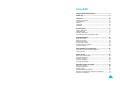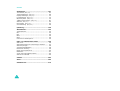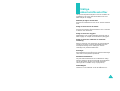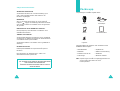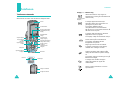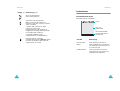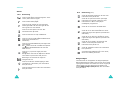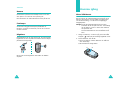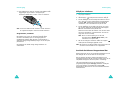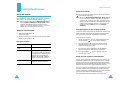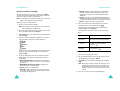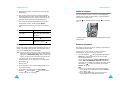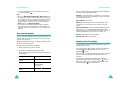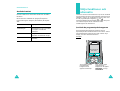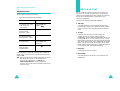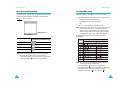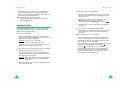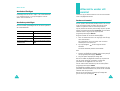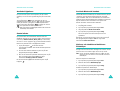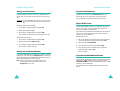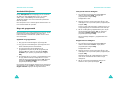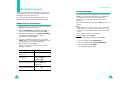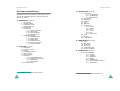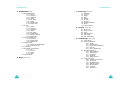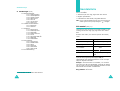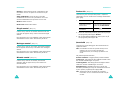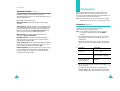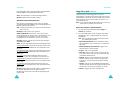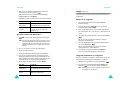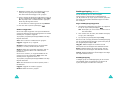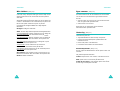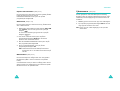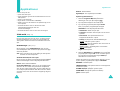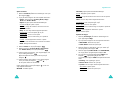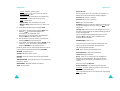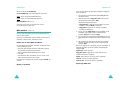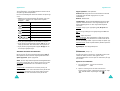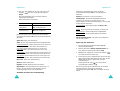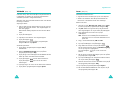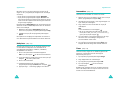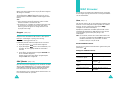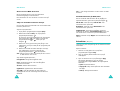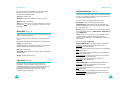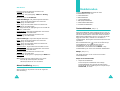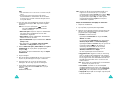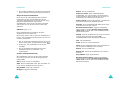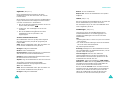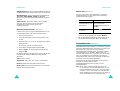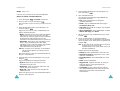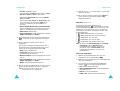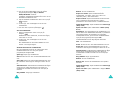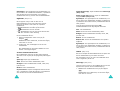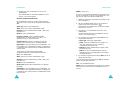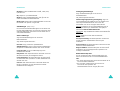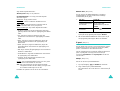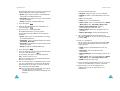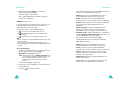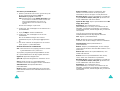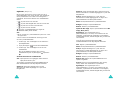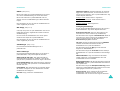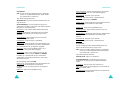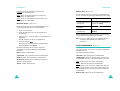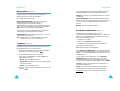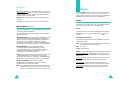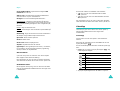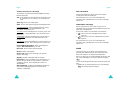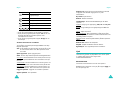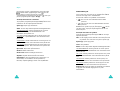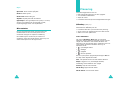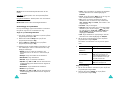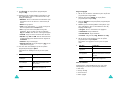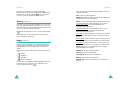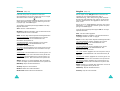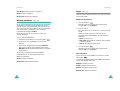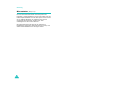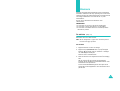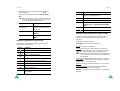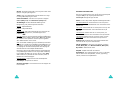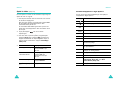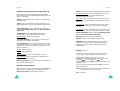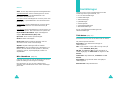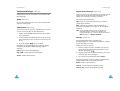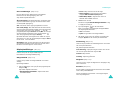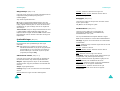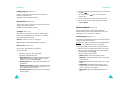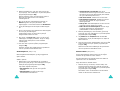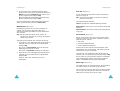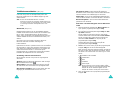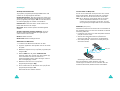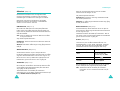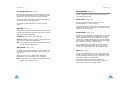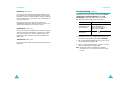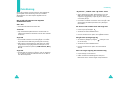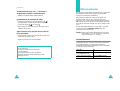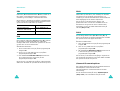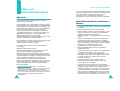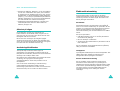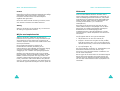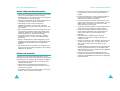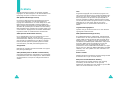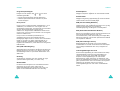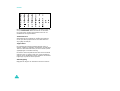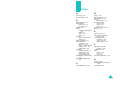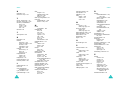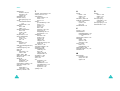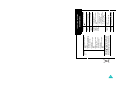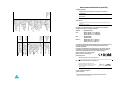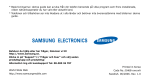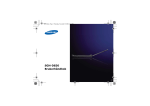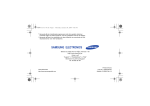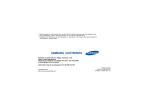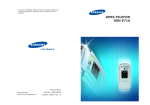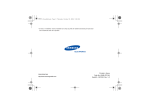Download Samsung SGH-D500 Bruksanvisning
Transcript
* En del av innehållet i denna handbok kan skilja sig från din telefon beroende på mjukvaran som installerats eller din operatör. GPRS TELEFON SGH-D500 Behöver du hjälp eller har frågor, hänvisar vi till http://www.samsung.se. Klicka in på "Support"=>"Frågor och Svar" och välj sedan produktgrupp och produkttyp Alternativt ring vår kundsupport Tel: 08-585 36 787 Printed in Korea World Wide Web http://www.samsungmobile.com Code No.: GH68-06030A Swedish. 12/2004. Rev. 1.0 Innehåll Viktiga säkerhetsföreskrifter ................................. 7 Packa upp.............................................................. 9 Telefonen ............................................................ 10 Telefonens utseende ................................................ Teckenfönster ......................................................... Kamera .................................................................. Fotolampa .............................................................. Högtalare ............................................................... 10 13 16 16 16 Komma igång ...................................................... 17 Sätta i SIM-kortet .................................................... Ladda batteriet........................................................ Slå på/av telefonen .................................................. Använda funktionen Knappsatsen låst......................... 17 19 21 21 Samtalsfunktioner ............................................... 22 Ringa ett samtal ...................................................... Ställa in volymen ..................................................... Besvara ett samtal................................................... Visa missade samtal................................................. Snabbt växla till Tystläge .......................................... Använda headset ..................................................... 22 27 27 28 29 30 Välja funktioner och alternativ ............................ 31 Använda de programstyrda knapparna ....................... 31 Välja alternativ........................................................ 32 Skriva in text ....................................................... 33 Byta textinmatningsläge ........................................... Använda ABC-läget .................................................. Använda T9-läget .................................................... Använda sifferläget .................................................. Använda symbolläget ............................................... 34 35 36 38 38 Alternativ under ett samtal.................................. 39 Parkera ett samtal ................................................... Använda högtalaren ................................................. Samtal väntar ......................................................... Använda Bluetooth-headset ...................................... Aktivera och deaktivera funktionen Röstskärpa ............ Stänga av mikrofonen .............................................. 39 40 40 41 41 42 3 Innehåll Stänga av/sända knapptoner..................................... Använda telefonboken .............................................. Sända DTMF-toner ................................................... Använda meddelandefunktionen ................................ Använda SIM-tjänster .............................................. Ringa ett gruppsamtal .............................................. Innehåll 42 43 43 43 44 44 Använda menyer.................................................. 46 Bläddra fram en menyfunktion................................... 46 Använda genvägar ................................................... 47 Lista över menyfunktioner ........................................ 48 Samtalslista......................................................... 53 Alla samtal (Meny 1.1) .............................................. Ringda samtal (Meny 1.2) .......................................... Mottagna samtal (Meny 1.3) ...................................... Missade samtal (Meny 1.4) ........................................ Radera alla (Meny 1.5) .............................................. Samtalstid (Meny 1.6) ............................................... Samtalskostnader (Meny 1.7)..................................... 53 54 54 54 55 55 56 Telefonbok........................................................... 57 Namnlista (Meny 2.1) ................................................ Lägg till ny post (Meny 2.2) ....................................... Grupp (Meny 2.3) ..................................................... Snabbuppringning (Meny 2.4) .................................... Mitt visitkort (Meny 2.5) ............................................ Egna nummer (Meny 2.6) .......................................... Hantering (Meny 2.7) ................................................ Tjänstnummer (Meny 2.8) ......................................... 57 59 61 63 64 65 65 67 Applikationer ....................................................... 68 JAVA world (Meny 3.1) .............................................. MP3-spelare (Meny 3.2)............................................. Röstmemo (Meny 3.3) ............................................... Världstid (Meny 3.4).................................................. Larm (Meny 3.5) ...................................................... Kalkylator (Meny 3.6)................................................ Omvandlare (Meny 3.7) ............................................. Timer (Meny 3.8) ..................................................... Stoppur (Meny 3.9) .................................................. SIM Tjänster (Meny 3.10) .......................................... 4 68 74 77 80 81 82 83 83 84 84 WAP Browser....................................................... 85 Hem (Meny 4.1) ....................................................... Bokmärken (Meny 4.2) .............................................. Gå till URL (Meny 4.3) ............................................... Töm cache (Meny 4.4) ............................................... Profilinställningar (Menu 4.5)...................................... Aktuell inställning (Meny 4.6) ..................................... 85 87 88 88 89 90 Meddelanden ....................................................... 91 Textmeddelanden (Meny 5.1) ..................................... 91 Bildmeddelanden (Meny 5.2) ...................................... 99 E-post (Meny 5.3)................................................... 113 Push-meddelanden (Meny 5.4) ................................. 127 Röstbrevlåda (Meny 5.5) .......................................... 128 Textmallar (Meny 5.6) ............................................. 128 Broadcast-meddelanden (Meny 5.7) .......................... 129 Minnesstatus (Meny 5.8) ......................................... 130 Nöjen................................................................. 131 Bilder ................................................................... Videoklipp............................................................. Musik ................................................................... Ljud ..................................................................... Minnesstatus......................................................... 131 133 135 137 140 Planering ........................................................... 141 Månadsvy (Meny 7.1) .............................................. Veckovy (Meny 7.2) ................................................ Dagvy (Meny 7.3) ................................................... Möte (Meny 7.4) ..................................................... Årsdag (Meny 7.5) .................................................. Diverse (Meny 7.6) ................................................. Att göra (Meny 7.7) ................................................ Missade händelser (Meny 7.8) .................................. Memo (Meny 7.9) ................................................... Minnesstatus (Meny 7.10) ........................................ 141 146 146 148 149 150 151 152 153 154 Kamera .............................................................. 155 Ta ett foto (Meny 8.1) ............................................. Spela in video (Meny 8.2) ........................................ Foton (Meny 8.3) .................................................... Mitt fotoalbum (Meny 8.4) ....................................... Videoklipp (Meny 8.5) ............................................. Mitt videoalbum (Meny 8.6) ..................................... 155 160 163 165 165 166 5 Innehåll Inställningar...................................................... 167 Tid & datum (Meny 9.1) ........................................... Telefoninställningar (Meny 9.2) ................................ Displayinställningar (Meny 9.3) ................................ Ljudinställningar (Meny 9.4) ..................................... Nätverkstjänster (Meny 9.5) ..................................... Trådlös kommunikation (Meny 9.6) ........................... Säkerhet (Meny 9.7) ............................................... Minnesstatus (Meny 9.8).......................................... Grundinställning (Meny 9.9) ..................................... 167 168 170 172 175 180 184 187 189 Felsökning ......................................................... 190 Åtkomstkoder .................................................... 193 Telefonlösenord ..................................................... PIN ...................................................................... PUK ..................................................................... PIN2 .................................................................... PUK2 ................................................................... Lösenord för samtalsspärrar .................................... 193 194 194 195 195 195 Hälso- och säkerhetsinformation ....................... 196 SAR-värde ............................................................ Säkerhetsföreskrifter för användning av batterier....... Säkerhet på vägen................................................. Användningsförhållanden ........................................ Elektronisk utrustning ............................................ Miljöer med explosionsrisk ...................................... Nödsamtal ............................................................ Annan viktig säkerhetsinformation ........................... Skötsel och underhåll ............................................. 196 197 198 198 199 200 201 202 202 Ordlista.............................................................. 204 Index................................................................. 209 Snabbreferens ................................................... 215 6 Viktiga säkerhetsföreskrifter Läs igenom följande föreskrifter innan du använder din mobiltelefon. Att bortse från föreskrifterna kan vara både riskfyllt och olagligt. Säkerhet på vägen i första hand Använd inte mobiltelefonen när du kör. Parkera fordonet först. Stäng av telefonen när du tankar Använd inte telefonen på bensinstationer eller i närheten av bränsle eller kemikalier. Stäng av telefonen i flygplan Mobiltelefoner kan orsaka elektriska störningar. Det är både olagligt och riskfyllt att använda dem på flygplan. Stäng av telefonen i närheten av medicinsk utrustning. Stäng av telefonen när du befinner dig nära medicinsk utrustning. Sjukhus och andra vårdinrättningar kan använda utrustning som är känslig för externa radiovågor. Följ lokala bestämmelser. Störningar Alla mobiltelefoner kan påverkas av elektriska störningar vilket kan inverka på deras prestanda. Särskilda bestämmelser Följ alla lokala bestämmelser för mobiltelefoni. Stäng alltid av telefonen där det är förbjudet att använda den och på alla platser där den kan orsaka elektriska störningar eller innebära risk (t ex på sjukhus). Vattentålighet Telefonen är inte vattentät. Se till att hålla den torr. 7 Viktiga säkerhetsföreskrifter Använd den med förnuft Använd bara telefonen för normal användning (mot örat). Undvik onödig kontakt med antennen när telefonen är påslagen. Packa upp Förpackningen innehåller följande delar: Nödsamtal Skriv in det lokala larmnumret och tryck sedan på knappen . Uppge all nödvändig information så exakt som möjligt. Avsluta inte samtalet innan du uppmanas att göra det. Telefon Reseadapter Batteri Användarhandbok Håll telefonen utom räckhåll för små barn. Förvara telefonen med alla delar och tillbehör utom räckhåll från små barn. Tillbehör och batterier Använd endast tillbehör och batterier som är godkända av Samsung. Ej godkänd utrustning kan skada telefonen och medföra risk för personskador. Använd bara batterier och laddare som är godkända av Samsung. Kvalificerad service Högtalare Följande tillbehör till telefonen kan inhandlas hos din SAMSUNG-återförsäljare: Endast specialutbildad servicepersonal får reparera telefonen. • Standardbatteri • Handledsrem • Billaddare • Hållare för bilmontering Mer information om säkerhet finns i “Hälso- och säkerhetsinformation” på sid 196. • Handsfree-sats för bil • Datakabel • USB-dongle • Bluetooth-headset OBSERVERA ATT ANVÄNDA ICKE SAMSUNG ORIGINALBATTERIER KAN MEDFÖRA EXPLOSIONSRISK. Obs: Förpackningens innehåll och tillgängliga tillbehör kan variera mellan olika länder eller olika telefonoperatörer. ÅTERVINN ANVÄNDA BATTERIET ENLIGT LOKALA INSTRUKTIONER. 8 9 Telefonen Telefonen Knapp(-ar) Beskrivning Telefonens utseende Illustrationerna nedan visar telefonens viktigaste delar. Hörlur I viloläge: Öppna favoritmenyns alternativ direkt. Mer information om genvägar finns på sid 169. Teckenfönster I menyläge: Bläddra igenom menyalternativen och telefonboken. Navigeringsknappar (Upp/Ned/Vänster/ Höger) När du skriver in text flyttas markören åt det håll som du trycker. WAP/bekräftaknapp Volymknappar Programstyrd knapp (vänster) Uppringningsknapp IrDA-port Specialfunktions -knappar Kamera (programstyrda knappar) Utföra de funktioner som anges av skärmtexten ovanför (på teckenfönstrets nedersta rad). Programstyrd knapp (höger) Strömbrytare på/av/ knapp lämna meny Knapp avbryt/ korrigera Alfanumeriska knappar Mikrofon Fotolampa I viloläge: WAP-utforskaren (Wireless Application Protocol) öppnas. I menyläge: Välja den markerade menyn. Ta bort tecken från teckenfönstret. I menyläge: Gå tillbaka till den föregående menynivån. Ringa upp eller besvara ett samtal. I viloläge: Hämta det senast slagna, missade eller mottagna numret. Avsluta ett samtal. När knappen hålls nedtryckt slås telefonen på eller stängs av. I menyläge: Avbryta inmatningen och gå tillbaka till viloläget. I viloläge: När du håller knappen nedtryckt kopplas du upp till din röstbrevlåda. Uttag för headset Skriva in siffror, bokstäver och vissa specialtecken. Knapp för kamera 10 11 Telefonen Telefonen Knapp(-ar) Beskrivning (forts) Skriva in specialtecken. Utföra olika funktioner. Teckenfönster Teckenfönstrets layout Teckenfönstret har 3 områden. (på vänster sida av telefonen) Ställa in volymen på signalen när telefonen ringer eller volymen i hörluren under ett samtal. Ikoner I viloläge: När telefonen är öppen justerar du volymen på knappsatstonerna. När telefonen är stängd aktiveras bakgrundsbelysningen när knappen hålls nedtryckt. Text- och grafikområde Meny I menyläge: Bläddra igenom menyalternativen och telefonboken. (på höger sida av telefonen) I viloläge:Öppna menyn Kamera. Starta kameran när knappen hålls nedtryckt. I läget Ta bild: Ta en bild. 12 Namn Informationsområde för de programstyrda funktionerna Område Beskrivning Översta raden Visar olika ikoner. Se sid 14. Mitten Visar meddelanden, instruktioner och information som du skriver in, t ex numret du slår. Nedersta raden Visar vilka funktioner som för närvarande hör ihop med de två programstyrda knapparna. 13 Telefonen Ikoner Ikon Ikon Beskrivning Visar styrkan på den mottagna signalen. Ju fler streck, desto starkare signal. Visas medan samtal pågår. Visas när du är utanför din egen operatörs täckningsområde. När den visas går det inte att ringa eller ta emot samtal. Visas när du har ställt in ett larm. Mer information finns på sid 81. Visas när det finns ett nytt meddelande. Visas när ett nytt röstbrevlådemeddelande har tagits emot (används inte i alla länder). Visas när nya bildmeddelanden har tagits emot eller skickats. När blinkar med rött och blått sken hämtas eller skickas bildmeddelanden till eller från MMS-servern. Visas när ny e-post har tagits emot eller skickats. När @ blinkar med rött och blått sken hämtas eller skickas e-post till eller från servern. Blinkningen är roterande när någon av inkorgarna är full. Visas när funktionen Vidarekoppling är aktiv (används inte i alla länder). Mer information finns på sid 175. Visas när IrDa-porten är aktiv. Mer information finns på sid 183. 14 Telefonen Beskrivning (forts) Visas när Bluetooth-funktionen är aktiv. Mer information finns på sid 180. Visas när du synkroniserar den personliga information som sparats i telefonen med informationen i datorn med hjälp av medföljande programvara. Visas när du är ansluten till GPRS-nätet. Visas när du är i ditt hemområde om du har registrerat dig för den tjänsten (används inte i alla länder). Visas när du är i ditt City-område om du har registrerat dig för den tjänsten (används inte i alla länder). Visas när du har ställt in att telefonen ska vibrera vid inkommande samtal. Mer information finns på sid 172. Visas när Tystläget är aktivt. Mer information finns på sid 29. Visar batteriets laddningsnivå. Ju fler streck, desto mer laddning finns kvar. Bakgrundsljus Teckenfönstret och knappsatsen är bakgrundsbelysta. Bakgrundsbelysningen tänds när du trycker på en knapp eller öppnar telefonen. Den släcks om du inte trycker på någon knapp inom den tidsperiod som ställts in på menyn Bakgrundsljus (Meny 9.3.5). Mer information finns på sid 172. 15 Telefonen Kamera Med kameran på telefonens baksida kan du ta ett foto eller spela in en video när du är på rörlig fot. Mer information om kamerafunktionen finns på sid 155. Fotolampa Använd den inbyggda fotolampan på baksidan av telefonen, till höger om kameran, om du vill ta ett foto när det är mörkt. Högtalare Med högtalaren kan du höra högre ljud. För att använda högtalaren tar du av skyddet och ansluter den till uttaget på telefonens högra sida. Komma igång Sätta i SIM-kortet När du tecknar ett mobiltelefonabonnemang får du ett SIM-kort till telefonen. Det är laddat med information om ditt abonnemang, t ex PIN-kod och tillgängliga tilläggstjänster. Viktigt! Det är lätt att skada SIM-kortet och dess kontakter så att de repas eller viks. Var försiktig när du sätter i och tar ur kortet eller hanterar det på annat sätt. Förvara alltid SIM-kort utom räckhåll för små barn. 1. Stäng av telefonen, om den är på, genom att hålla knappen nedtryckt tills avstängningsbilden visas. 2. Ta bort batteriet. Gör så här: ➀ Tryck ned spärren ovanför batteriet och håll kvar den i detta läge. ➁ Ta bort batteriet enligt bilden. ➀ ➁ När du har använt högtalaren klart sätter du tillbaka skyddet. 16 17 Komma igång 3. Skjut in SIM-kortet i SIM-korthållaren, enligt bilden, så att det fastnar i rätt läge. Kontrollera att de guldfärgade kontakterna på kortet är vända mot telefonen. Komma igång 5. Tryck ned batteriet tills det fastnar i rätt läge med ett klick. Kontrollera att batteriet sitter rätt innan du slår på telefonen. Ladda batteriet Obs: När du behöver ta bort SIM-kortet skjuter du det uppåt enligt bilden och tar sedan ur det ur hållaren. Telefonen drivs av ett uppladdningsbart litiumjonbatteri. Batteriet laddas med den medföljande reseadaptern. Använd endast godkända batterier och laddare. Mer information kan lämnas av närmaste SAMSUNGåterförsäljare. Med reseadaptern kan du använda telefonen medan batteriet laddas, men det innebär dock att telefonen laddas långsammare. Obs: Du måste ladda upp batteriet helt innan du använder telefonen första gången. Ett helt urladdat batteri laddas upp på ca 90 minuter. 1. Anslut reseadaptern på telefonens undersida med batteriet på plats. 4. Placera batteriet så att piggarna på batteriet passar in i skårorna på telefonens nedre kant. 2. Anslut adaptern till ett vanligt vägguttag. 18 19 Komma igång Komma igång 3. När laddningen är klar tar du först bort laddaren från vägguttaget. Tryck sedan in knapparna på kontaktens båda sidor och dra ur den ur telefonen. Slå på/av telefonen 1. Skjut upp telefonen. 2. Håll knappen ➀ ➀ ➁ Obs: Ta inte bort batteriet från telefonen medan telefonen är kopplad till adaptern. Detta kan skada telefonen. Svagt batteri, indikator nedtryckt tills telefonen slås på. 3. Om du tillfrågas om lösenordet till telefonen skriver du in det och trycker sedan på den programstyrda knappen OK. Telefonlösenordet är förinställt på "00000000". Mer information finns på sid 193. 4. Om du tillfrågas om din PIN-kod skriver du in den och trycker sedan på den programstyrda knappen OK. Mer information finns på sid 194. Telefonen söker efter ditt nätverk och när den hittar det visas viloskärmen i teckenfönstret. Nu kan du ringa eller ta emot samtal. Obs: Om du vill ändra språk gör du det med menyalternativet Språk (Meny 9.2.1). Mer information finns på sid 168. När batteriet är svagt, och det bara återstår några minuters samtalstid, hörs en varningssignal och meddelandet "Batteri lågt" blinkar i teckenfönstret. I detta fall stängs bakgrundsbelysningen av för att spara på batteriet. 5. När du vill stänga av telefonen håller du knappen nedtryckt tills avstängningsbilden visas. Om batteriet blir alltför svagt stängs telefonen av automatiskt. Obs: När telefonen är stängd måste du först öppna den för att aktivera teckenfönstret och knappsatsen. Använda funktionen Knappsatsen låst Öppna telefonen när du vill använda knappsatsen och ha den stängd när du vill att den ska ta liten plats. När du stänger telefonen släcks teckenfönstret och knappsatsen spärras så att ingenting händer även om de oskyddade knapparna skulle tryckas in oavsiktligt. Lås upp knappsatsen genom att trycka på den programstyrda knappen Lås upp, hålla den nedtryckt och trycka på den programstyrda knappen OK. Knappsatsen aktiveras och du kan använda telefonens alla funktioner. 20 21 Samtalsfunktioner Samtalsfunktioner Avsluta ett samtal Ringa ett samtal När du vill avsluta ett samtal trycker du lätt på knappen eller stänger telefonen. När viloskärmen visas slår du telefonnumret, inklusive riktnummer, och trycker sedan på knappen . Obs: På menyn Skjutlucksinställningar (Meny 9.2.3) kan du välja vilken funktion som ska vara aktiv för telefonen när du stänger den. Mer information finns på sid 169. När du använder ett headset avslutas inte samtalet när du stänger telefonen, även om du har angett alternativet Ned på menyn till Stoppa funktion. Obs: När du aktiverar alternativet Återuppringning på menyn Extra inställningar (Meny 9.2.5) ringer telefonen automatiskt upp den person som inte svarat, eller redan är upptagen i telefon, upp till 10 gånger. Mer information finns på sid 170. Ringa ett utlandssamtal Återuppringning av det senaste numret 1. Håll knappen 0 nedtryckt. Tecknet + visas. Telefonen sparar numren för de samtal som du har ringt, tagit emot eller missat om motparten kan identifieras. Mer information finns på “Samtalslista” på sid 53. 2. Skriv in landsnumret, riktnumret och telefonnumret och tryck på knappen . Visa ett sparat nummer: Korrigera numret För att radera… Tryck på... den sista siffran som visas knappen C. andra siffror i numret vänster- eller högerknappen tills markören står omedelbart till höger om den siffra som ska raderas och tryck sedan på knappen C. Det går också att infoga en siffra som saknas. hela teckenfönstret knappen C och håll den nedtryckt minst en sekund. 1. Om du har skrivit in tecken i teckenfönstret trycker du på knappen för att återgå till viloläget. 2. Tryck på knappen för att visa listan över de senaste numren i den ordning som du har ringt, missat eller tagit emot dem. 3. Tryck på upp- eller nedknappen för att bläddra igenom numren tills rätt nummer markeras. 4. Tryck på knappen nummer som visas. om du vill ringa upp det Ringa upp ett nummer i telefonboken Du kan spara namn och telefonnummer till personer du ofta ringer i SIM-kortets eller telefonens minne. Dessa minnen kallas med ett gemensamt namn Telefonboken. Du behöver inte komma ihåg alla telefonnummer. Tryck bara på namnet för att ta visa tillhörande nummer. När du har sparat ett telefonnummer i telefonboken kan du ringa upp det med bara några få knapptryckningar. Du kan också ange snabbnummer för de mest använda numren med funktionen Snabbuppringning. Mer information om telefonboken finns på sid 57. 22 23 Samtalsfunktioner Samtalsfunktioner Spara ett nummer i viloläget • Melodi: Välja en unik ringsignal för samtal från postens telefonnummer. Genom att välja olika signaler för varje post kan inkommande samtal särskiljas. • Grupp: Välja en av de standardrelationsgrupper där posten ingår. Genom att gruppera posterna kan du söka efter telefonnummer i en grupp. Se sid 61. • Memo: Lägg till ett memo om personen. Så snart du börjar skriva in ett nummer visas Spara ovanför den vänstra programstyrda knappen för att du ska kunna spara numret i telefonboken. Obs: Du kan välja ett standardminne där dina nummer ska sparas. Mer information finns på sid 59. Spara ett nummer i telefonminnet: 1. Skriv in numret som ska sparas. 6. När du har skrivit klart informationen för posten i telefonboken trycker du på knappen . Obs: Om du skriver fel korrigerar du med knappen C. Mer information finns på sid 22. Alternativt kan du trycka på den programstyrda knappen Val och välja Spara. 2. När du är säker på att numret är rätt trycker du på den programstyrda knappen Spara. 3. Välj Telefon och tryck sedan på den programstyrda knappen Välj. 4. Välj en ikon som identifierar kategorin för numret som ska sparas. Det finns 5 olika kategorier: • Mobil • Hem • Kontor • Fax • Annat Tryck på upp- eller nedknappen för att markera rätt kategori och tryck sedan på den programstyrda knappen Välj. 5. Tryck på nedknappen när du vill flytta eller ändra inställningar, eller i förekommande fall, ange mer information. • Efternamn/Förnamn: Ange namnet för posten. Mer information om hur du skriver in tecken finns på sid 33. • Mobil/Hem/Kontor/Fax/Annat: Lägga till ett telefonnummer i valfri kategori. • E-post: Ange en e-postadress. • Foto ID: Välja en bild som ska vara foto-ID och som sedan visas när du tar emot samtal från det markerade telefonnumret. 24 Informationen om posten visas när du har sparat den. 7. För att... Tryck på... använda postens den programstyrda knappen Val. alternativ Mer information finns på sid 58. ringa upp ett nummer nedknappen för att bläddra till numret och tryck sedan på knappen . återgå till viloläget den programstyrda knappen Åter eller knappen . Spara ett nummer på SIM-kortet: 1. Skriv in numret som ska sparas. 2. När du är säker på att numret är rätt trycker du på den programstyrda knappen Spara. 3. Välj SIM och tryck på den programstyrda knappen Välj. Obs: Om du byter telefon kommer de nummer som är sparade på ditt SIM-kort att automatiskt finnas tillgängliga på din nya telefon. De nummer som sparats i telefonens minne måste dock skrivas in på nytt. 4. Skriv in ett namn och tryck på nedknappen. 25 Samtalsfunktioner Samtalsfunktioner 5. Ändra telefonnumret om det behövs och tryck på nedknappen. Ställa in volymen 6. Om du inte vill spara numret och namnet på den föreslagna platsen trycker du på knappen C för att radera platsnumret. Skriv sedan in den plats du vill använda genom att trycka på sifferknapparna. Om du vill ändra volymen i hörluren under pågående samtal, kan du göra det med hjälp av volymknapparna på telefonens vänstra sida. 7. När du har skrivit klart informationen för posten i telefonboken trycker du på knappen Spara. Tryck på den. för att höja volymen och på för att sänka Informationen om posten visas när du har sparat den. 8. För att... Tryck på... använda postens alternativ den programstyrda knappen Val. Mer information finns på sid 58. ringa upp ett nummer knappen återgå till viloläget . den programstyrda knappen Åter eller knappen . Ringa upp telefonnummer på SIM-kortet När du har sparat telefonnummer på SIM-kortet kan du enkelt och snabbt ringa upp dem med de platsnummer som du har tilldelat dem i Telefonboken. Obs: Om du inte minns platsnumret eller vill ringa upp ett telefonnummer från telefonens minne måste du först öppna menyn Namnlista (Meny 2.1) och söka efter posten via namnet. Mer information finns på sid 57. 1. I viloläget matar du in platsnumret för det telefonnummer du vill ringa upp och trycker sedan på knappen . Posten visas. 2. Tryck på vänster- eller högerknappen om du vill se fler telefonnummer. 3. Tryck på den programstyrda knappen Slå nr., knappen eller knappen när du har hittat numret som du vill ringa upp. 26 I viloläget ställer du in volymen på knappsatstonerna på samma sätt. Besvara ett samtal När någon ringer upp dig, ringer telefonen och bilden för inkommande samtal visas. Telefonnumret, eller namnet om det finns sparat i telefonboken, för den som ringer upp visas. 1. Tryck på knappen , den programstyrda knappen Svara eller öppna telefonen för att ta emot det inkommande samtalet. Om du har valt alternativet Svar valfri knapp på menyn Extra inställningar (Meny 9.2.5) kan du trycka på vilken knapp som helst för att svara, utom på knappen och den programstyrda knappen Avvisa. Se sid 170. Obs: • Om du inte vill besvara det inkommande samtalet trycker du på den programstyrda knappen Avvisa eller knappen . • Du kan stänga av signalen genom att trycka på volymknapparna och hålla dem nedtryckta. 27 Samtalsfunktioner Samtalsfunktioner 2. Avsluta samtalet genom att stänga telefonen eller trycka på knappen . När du trycker på den programstyrda knappen Val kan du välja mellan följande alternativ: Obs: • På menyn Skjutlucksinställningar (Meny 9.2.3) kan du välja vilken funktion som ska vara aktiv för telefonen när du stänger den. Mer information finns på sid 169. När du använder ett headset avslutas inte samtalet när du stänger telefonen, även om du har angett alternativet Ned på menyn till Stoppa funktion. • Du kan besvara ett samtal samtidigt som du använder menyfunktionerna eller telefonboken. När samtalet har avslutats visas den funktionsskärm som du använde före samtalet. Detaljer: visa information om samtalet, t ex nummer eller namn om det finns tillgängligt, samt tid och datum när samtalet togs emot. Visa missade samtal Antalet missade samtal visas i viloläget omedelbart efter att du har missat ett samtal. Visa det missade samtalet omedelbart: 1. Öppna telefonen om den är stängd. 2. Tryck på den programstyrda knappen Se. Numret för det senast missade samtalet visas om det är tillgängligt. För att... Tryck på... bläddra igenom missade upp- eller nedknappen. samtal 28 Klistra in: Spara telefonnumret i telefonboken. Mer information om hur du sparar ett nummer finns på sid 59. Sänd meddelande: Skicka ett Textmeddelande (Short Message Service) eller Bildmeddelande (Multimedia Message Service) till numret. Mer information om hur du skickar meddelanden finns på sid 91 och sid 100. Radera: Radera det aktuella samtalet. Om du inte haft möjlighet att besvara ett samtal kan du ändå ta reda på vem som har ringt så att du kan ringa upp den som sökte dig. 3. Ring tillbaka: Slå numret. öppna alternativen den programstyrda knappen Val. Se nedan. ringa upp numret som visas knappen Radera alla: Radera alla samtal. Snabbt växla till Tystläge Välj Tystläge när du inte vill att telefonen ska ringa, till exempel på en teater. i viloläget och håll den nedtryckt Tryck på knappen tills meddelandet "Tystläge aktiverat" och ikonen Tystläge ( ) visas. När telefonen är inställd på Tystläge ringer den inte utan vibrerar (eller ingenting) beroende på funktion och situation. För att lämna Tystläget och aktivera de föregående igen och ljudinställningarna trycker du på knappen håller den nedtryckt tills "Tystläge deaktiverat" visas. Ikonen Tystläge ( ) visas inte längre. . 29 Samtalsfunktioner Välja funktioner och alternativ Använda headset Med ett headset kan du besvara samtal utan att hålla i telefonen. När du ansluter headsetet till uttaget på telefonens högra sida fungerar knappen på headsetet på följande sätt: För att... Tryck på... ringa upp det senaste samtalet igen knappen för att visa samtalslistorna och tryck sedan in knappen och håll den nedtryckt. besvara ett samtal knappen under mer än 2 sekunder när telefonen ringer. avsluta ett samtal knappen under minst 2 sekunder. Telefonen har flera olika funktioner som du kan använda för att anpassa den efter eget önskemål. Funktionerna är indelade i menyer och undermenyer som du visar med de två programstyrda knapparna, och . Funktionsinställningarna framgår av de olika menyerna och undermenyerna där du också kan ändra inställningarna när det behövs. Använda de programstyrda knapparna De programstyrda knapparnas funktion varierar beroende på vilken telefonfunktion som är aktiv. Texten på teckenfönstrets nedersta rad, strax ovanför varje knapp, visar den aktuella funktionen. Exempel: 04 nov Tis 07:30 Nätverksoperatör ADM 12000 Meny Tryck på den vänstra programstyrda knappen för att öppna huvudmenyn. 30 Namn Tryck på den högra programstyrda knappen för att öppna Namnlista i menyn Telefonbok. 31 Välja funktioner och alternativ Skriva in text Välja alternativ När du använder telefonen kommer du ofta att vilja skriva in text, t ex för att spara namn i telefonboken, skapa personliga hälsningar eller använda din kalender. Du kan skriva in både siffror och bokstäver med telefonens knappsats. Så här väljer du funktion/alternativ: 1. Tryck på lämplig programstyrd knapp. 2. För att... Tryck på... Telefonen har följande textinmatningslägen: välja: • funktionen som visas • det markerade alternativet den programstyrda knappen Välj eller knappen . • ABC-läge visa nästa funktion eller markera nästa alternativ i listan nedknappen. gå tillbaka till föregående funktion eller alternativ i listan uppknappen gå en nivå uppåt i menystrukturen den programstyrda knappen Åter eller knappen C. lämna menystrukturen, utan att ändra inställningarna knappen I det här läget kan du skriva bokstäver genom att trycka på den knapp som är märkt med rätt bokstav. Tryck en, två, tre eller fyra gånger tills rätt bokstav visas. • T9-läge . I det här läget skriver du ord med endast en knapptryckning per bokstav. Varje knapp på knappsatsen representerar flera bokstäver. Om du t ex trycker på 5 skrivs i tur och ordning J, K och L. I T9läget jämförs automatiskt den serie knapptryckningar som du har gjort mot en intern ordlista för att avgöra vilket ord som är troligast att du håller på att skriva. Därför behövs långt mycket färre knapptryckningar än när du skriver i det vanliga bokstavsläget. • Sifferläge I detta läge skriver du in siffror. I vissa funktioner måste ett lösenord eller en PIN-kod anges. Skriv in koden och tryck på den programstyrda knappen OK. Obs: När du öppnar en lista med flera alternativ markeras det aktiva alternativet. Om det endast finns 2 alternativ att välja mellan, t ex På/Av eller Aktivera/Deaktivera, markeras istället det alternativ som inte är aktivt automatiskt så att du kan välja det direkt. 32 • Symbolläge I det här läget kan du skriva in olika symboler och skiljetecken. 33 Skriva in text Skriva in text Byta textinmatningsläge Använda ABC-läget När markören är i ett fält där det går att skriva in tecken visas textinmatningslägets indikator i teckenfönstret. Använd knapparna 1 till 0 när du vill skriva in text. Exempel: Skriva ett SMS 1. Tryck på knappen med den bokstav du vill skriva in: - En gång för den första bokstaven - Två gånger för den andra bokstaven - osv. 2. Skriv in övriga bokstäver på samma sätt. Val Indikator för textinmatningsläget Obs: Markören flyttas åt höger när du trycker på en annan knapp. Om du ska skriva in samma bokstav två gånger (eller en annan bokstav på samma knapp) väntar du bara några sekunder så flyttas markören automatiskt åt höger. Skriv sedan nästa bokstav. I nedanstående tabell visas alla tecken som finns tillgängliga. För att välja Tryck på den högra programstyrda knappen tills ABC-läge visas. Se sid 35. T9-läge visas. Se sid 35. Sifferläge visas. Se sid 38. Symbolläge visas. Se sid 38. Knappar Tecken i den ordning de visas Versaler Gemener Obs: Andra textinmatningslägen kan finnas tillgängliga beroende på aktuellt land. För att använda ett textinmatningsläge som är speciellt för ditt eget land nedtryckt i bokstavsläget. håller du knappen Obs: Tecknen som finns tillgängliga i bokstavsläget kan variera beroende på inställt språk. • Tryck på knappen för att skriva blanksteg. • Tryck på knappen för att byta skiftläge i ABC-läget. Det finns tre olika skiftlägen: Gemener (ingen indikator), Iniversaler ( ) och Versaler ( ). 34 35 Skriva in text • Flytta markören med vänster- eller högerknappen. Tryck på knappen C om du vill radera bokstav för bokstav. Tryck på knappen C och håll den nedtryckt för att tömma hela teckenfönstret. Obs: För att aktivera eller deaktivera ett specialinmatningsläge för ditt eget land håller du nedtryckt. knappen Skriva in text Lägga till ett nytt ord i T9-ordboken: 1. När du har har tryckt på knapparna som motsvarar det ord du vill lägga till trycker du på 0 för att visa alternativa ord. 2. När det inte finns fler ord att välja mellan visas Stava på nedersta raden. Tryck på den programstyrda knappen Stava eller knappen . Använda T9-läget 3. Välj ABC-läget och skriv ordet som du vill lägga till, se sid 35. I textinmatningsläget T9 kan du skriva in alla tecken med enstaka knapptryckningar. Textinmatningsläget baseras på en inbyggd ordbok. 4. Tryck på den programstyrda knappen OK. Skriva in ord i T9-läget: 1. I textinmatningsläget T9 börjar du skriva ett ord genom att trycka på knapparna 2 - 9. Tryck bara en gång på varje knapp per bokstav. Exempel: Skriva in "Hej" i T9-läget: Tryck på knapparna 4, 3 och 5. Ordet du skriver in visas i teckenfönstret. Det kan ändras för varje knapp du trycker på. 2. Skriv hela ordet innan du ändrar eller tar bort något. 3. Fortsätt med steg 4 när rätt ord visas. Om rätt ord inte visas trycker du på knappen 0 upprepade gånger för att visa alternativa ordval för de knappar du har tryckt på. Ordet läggs till i T9-ordboken och är det första ord som kommer att visas när motsvarande knappar trycks ned. Obs: Funktionen finns inte i alla språk. • Om du vill skriva punkt, bindestreck eller apostrof trycker du på knappen 1. T9-läget använder sig av grammatiska regler för att avgöra vilket skiljetecken som är rätt (finns inte i alla språk). • Tryck på knappen för att ändra skiftläge i T9-läget. Det finns tre olika skiftlägen: Iniversaler ( ), Versaler ( ) och Gemener (ingen indikator). • Flytta markören med vänster- eller högerknappen. Tryck på knappen C om du vill radera bokstav för bokstav. Tryck på knappen C och håll den nedtryckt för att tömma hela teckenfönstret. Exempel: Både "Ge" and "Id" skrivs med knapparna 4 och 3. Telefonen visar det vanligaste ordet först. 4. Tryck på knappen för att skriva ett blanksteg och börja med nästa ord. 36 37 Skriva in text Alternativ under ett samtal Använda sifferläget I sifferläget kan du skriva in siffror i ett textmeddelande (t ex telefonnummer). Tryck på knapparna med de siffror som ska skrivas in. Använda symbolläget Du kan använda symbolläget när du vill skriva symboler i ett textmeddelande. Telefonen har ett antal funktioner som du kan använda under ett pågående samtal. Parkera ett samtal Du kan parkera det aktuella samtalet när du vill. Du kan ringa ett samtal medan du håller på med ett annat samtal om tjänsten stöds av nätverksoperatören. För att... Tryck på... välja en symbol motsvarande sifferknapp. För att placera ett samtal i parkerat läge trycker du bara på den programstyrda knappen Parkera. Du kan återta samtalet när du vill genom att trycka på den programstyrda knappen Återta. visa fler symboler upp- eller nedknappen. Ringa ett samtal när ett annat samtal pågår: ta bort symboler(-na) knappen C. 1. Skriv in telefonnumret du vill ringa upp eller slå upp det i telefonboken. skriva in symbolen/-erna i den programstyrda knappen OK. meddelandet Mer information om hur du söker efter nummer i telefonboken finns på sid 57. 2. Tryck på knappen samtalet. för att ringa det andra Det första samtalet parkeras automatiskt. Eller 1. Parkera det pågående samtalet genom att trycka på den programstyrda knappen Parkera. 2. Ring det andra samtalet på vanligt sätt. När du har både ett pågående samtal och ett parkerat kan du växla mellan de 2 samtalen och låta det parkerade bli det pågående och vice versa. För att växla mellan samtalen trycker du bara på den programstyrda knappen Växla. Det pågående samtalet placeras i parkerat läge och det parkerade samtalet återaktiveras, så att du kan fortsätta samtala med den personen. När du är klar avslutar du samtalen på vanligt sätt genom att trycka på knappen . 38 39 Alternativ under ett samtal Alternativ under ett samtal Använda högtalaren Använda Bluetooth-headset Du kan tala och lyssna med telefonen på ett kortare avstånd, t ex när du har lagt ifrån dig den på bordet intill dig. Med ett Bluetooth-headset kan du samtala med en person i telefonen utan att behöva hålla telefonen intill örat under samtalet. När du vill använda den här funktionen måste du först registrera Bluetooth-headsetet och ansluta det till telefonen. Mer information finns på sid 181. Tryck på knappen under samtalet när du vill använda denna funktion. Ikonen visas på nedersta raden på skärmen. Återgå till normal telefonfunktion genom att trycka på knappen en gång till. Ikonen visas på nedersta raden på skärmen. Obs: När du använder högtalarläget deaktiveras funktionen Röstskärpa automatiskt. Så här använder du Bluetooth-headsetet: 1. Ta på dig ditt headset. 2. Tryck på den programstyrda knappen Val. 3. Välj alternativet Växla till headset. 4. Tryck på den programstyrda knappen Välj. Samtal väntar Du kan besvara ett inkommande samtal under ett pågående samtal om din operatör stöder denna funktion och menyn Samtal väntar (Meny 9.5.3) är aktiverad, se sid 177. En ton upplyser dig om inkommande samtal. Besvara ett samtal under ett pågående samtal: 1. Tryck på knappen för att besvara det inkommande samtalet. Det första samtalet parkeras automatiskt. 2. För att växla mellan samtalen trycker du på den programstyrda knappen Växla. 3. Om du vill avsluta ett parkerat samtal trycker du på den programstyrda knappen Val och väljer alternativet Avsluta parkerat samtal. För att avsluta det pågående samtalet trycker du på knappen . Nu kan du prata med den andra personen via headsetet. Återgå till normal telefonfunktion genom att trycka på den programstyrda knappen Val och välj sedan alternativet Växla till telefon. Aktivera och deaktivera funktionen Röstskärpa Det går att öka mikrofonens känslighet för att den andra personen ska höra vad du säger även om du viskar. Obs: Om du använder högtalarfunktionen måste du först stänga av den om du ska kunna använda funktionen Röstskärpa. Aktivera funktionen Röstskärpa: 1. Tryck på den programstyrda knappen Val. 2. Markera alternativet Röstskärpa på. 3. Tryck på den programstyrda knappen Välj. Deaktivera funktionen Röstskärpa: 1. Tryck på den programstyrda knappen Val. 2. Markera alternativet Röstskärpa av. 3. Tryck på den programstyrda knappen Välj. 40 41 Alternativ under ett samtal Alternativ under ett samtal Stänga av mikrofonen Använda telefonboken Du kan stänga av telefonens mikrofon tillfälligt så att den person som du talar med i telefonen inte kan höra dig. Det går att använda menyn Telefonbok under ett samtal så att du kan söka efter eller spara poster. Exempel: Du vill säga något till en person i rummet, men vill inte att den du talar med i telefon ska höra dig. Stänga av mikrofonen tillfälligt: 1. Tryck på den programstyrda knappen Val. 2. Markera alternativet Tyst. 3. Tryck på den programstyrda knappen Välj. Den du talar med i telefon kan inte längre höra dig. Mer information om telefonboken finns på sid 57. Sända DTMF-toner Du kan sända DTMF-tonerna i en följd efter att du har skrivit in de siffror som ska sändas eller hämtat ett nummer från listan i telefonboken. Detta alternativ är praktiskt att använda när ett lösenord eller kontonummer ska sändas till ett automatiserat system, t ex en banktjänst. Slå på mikrofonen igen: Sända DTMF-toner: 1. Tryck på den programstyrda knappen Val. 1. När du är ansluten till det automatiserade systemet trycker du på den programstyrda knappen Val. 2. Markera alternativet Mikrofon på. 3. Tryck på den programstyrda knappen Välj. Den du talar med hör dig igen. Stänga av/sända knapptoner Med dessa alternativ kan du stänga av respektive slå på knapptoner. Om alternativet Ej knappton har valts hörs inga knappljud och du slipper därför irriterande toner om du trycker på knapparna under samtal. Obs: För att kommunicera med telefonsvarare och datoriserade telefonväxlar måste alternativet Knapptoner vara valt. 2. Välj alternativet Sänd DTMF. 3. Tryck på den programstyrda knappen Välj. 4. Ange numret som ska sändas och tryck på den programstyrda knappen OK. Tonerna sänds. Använda meddelandefunktionen Om du får ett meddelande under ett samtal visas ikonen Meddelande ( ) i teckenfönstret. Välj alternativet Meddelande om du vill läsa meddelandet. Du kan också skicka ett nytt meddelande. Mer information om meddelandefunktionen finns på sid 91. 42 43 Alternativ under ett samtal Använda SIM-tjänster Menyn SIM Tjänster finns tillgänglig om du använder ett SIM-kort med tilläggstjänster som t ex nyheter, väder, sport, underhållning och lokala tjänster. Tillgängliga tjänster kan variera beroende på utbudet från din operatör. Mer information finns i anvisningarna till SIM-kortet. Du kan också kontakta din operatör. Ringa ett gruppsamtal Ett gruppsamtal är en nätverkstjänst som gör att upp till 6 personer kan delta samtidigt i ett grupp- eller konferenssamtal. Kontakta din operatör om du vill ha mer information. Upprätta ett gruppsamtal 1. Ring upp den första deltagaren på vanligt sätt. 2. Ring upp den andra deltagaren på vanligt sätt. Det första samtalet parkeras automatiskt. 3. För att ansluta den första deltagaren till gruppsamtalet trycker du på den programstyrda knappen Val och markerar alternativet Koppla samman. Tryck på den programstyrda knappen Välj. 4. För att lägga till en ny person i gruppsamtalet ringer du upp vederbörande på vanligt sätt och trycker sedan på den programstyrda knappen Val. Markera alternativet Koppla samman och tryck på den programstyrda knappen Välj. Alternativ under ett samtal Tala privat med en deltagare 1. Tryck på den programstyrda knappen Val och markera alternativet Dela. Tryck på den programstyrda knappen Välj. Deltagarlistan visas. 2. Markera personen genom att trycka på upp- eller nedknappen och tryck sedan på den programstyrda knappen Välj. Du kan nu tala enskilt med den valda personen. De övriga deltagarna kan fortsätta tala med varandra. 3. När du vill återgå till gruppsamtalet trycker du på den programstyrda knappen Val och markerar alternativet Koppla samman. Tryck på den programstyrda knappen Välj. Nu kan samtliga deltagare i gruppsamtalet höra varandra. Koppla bort en deltagare 1. Tryck på den programstyrda knappen Val och markera alternativet Ta bort. Tryck på den programstyrda knappen Välj. Deltagarlistan visas. 2. Markera personen genom att trycka på upp- eller nedknappen och tryck sedan på den programstyrda knappen Välj. Samtalet med att den valda deltagaren avslutas, men du kan fortsätta att tala med de övriga deltagarna. 3. När du vill avsluta gruppsamtalet stänger du telefonen eller trycker på knappen . Du kan lägga till inkommande samtal genom att besvara samtalet och trycka på Val och sedan välja alternativet Koppla samman. Upprepa så länge det behövs. 44 45 Använda menyer Använda menyer Telefonen har ett antal olika funktioner som gör att du kan anpassa den efter dina önskemål. Funktionerna är indelade i menyer och undermenyer. Du kan öppna menyer och undermenyer genom att bläddra fram dem eller genom att använda genvägar. Använda genvägar Menyposter, dvs menyer, undermenyer och alternativ för inställning, kan lätt nås med hjälp av genvägsnumren. Huvudmenyerna kan öppnas genom att trycka på sifferknappen (1 till 9) som motsvarar dess plats på skärmen. Bläddra fram en menyfunktion Tryck på den programstyrda knappen Meny och skriv in numret. 1. I viloläget trycker du på den programstyrda knappen Meny för att öppna menyläget. Obs: • Vilka nummer som hör till respektive meny visas i listan på sid 48. Du kan ha andra nummer på menyerna i din egen telefon beroende på de tjänster som stöds av SIMkortet. • Meny nummer 10 väljs med knappen 0. 2. Markera Inställningar med bläddringsknapparna och tryck på den programstyrda knappen Välj. 3. Bläddra till huvudmenyn, t ex Telefoninställningar med upp- eller nedknappen. Tryck på den programstyrda knappen Välj. 4. Om menyn innehåller undermenyer, till exempel Språk, öppnar du dem genom att bläddra med uppeller nedknappen och sedan trycka på den programstyrda knappen Välj. Upprepa, om menyn som du har valt innehåller ytterligare alternativ. 5. För att... Tryck på... bläddra igenom menyerna upp- eller nedknappen. bekräfta den valda inställningen den programstyrda knappen Välj eller knappen . gå tillbaka till föregående menynivå den programstyrda knappen Åter eller knappen C. lämna menyn, utan att knappen ändra på inställningarna 46 Exempel: Öppna menyn Språk 1. Tryck på den programstyrda knappen Meny. 2. Tryck på knappen 9 för Inställningar. 3. Tryck på knappen 2 för Telefoninställningar. 4. Tryck på knappen 1 för Språk. De tillgängliga språken visas. . 47 Använda menyer Lista över menyfunktioner Följande lista visar menystrukturen och vilket nummer som hör till respektive alternativ samt på vilken sida funktionen beskrivs. 1. Samtalslista (se sid 53) 1.1 1.2 1.3 1.4 1.5 1.6 Alla samtal Ringda samtal Mottagna samtal Missade samtal Radera alla Samtalstid 1.6.1 Senaste samtalet 1.6.2 Totalt ringt 1.6.3 Totalt ingående 1.6.4 Nollställ timers 1.7 Samtalskostnader* 1.7.1 Samtalskostnad 1.7.2 Total kostnad 1.7.3 Maxkostnad 1.7.4 Nollställ räknare 1.7.5 Ange maxkostnad 1.7.6 Debiteringstariff 2. Telefonbok (se sid 57) 2.1 2.2 2.3 2.4 2.5 2.6 2.7 Namnlista Lägg till ny post Grupp Snabbuppringning Mitt visitkort Egna nummer Hantering 2.7.1 Standardsparande 2.7.2 Kopiera alla till telefon 2.7.3 Radera alla 2.7.4 Minnesstatus 2.8 Tjänstnummer* * Visas endast om det stöds av ditt SIM-kort. 48 Använda menyer 3. Applikationer (se sid 68) 3.1 JAVA world 3.1.1 Nedladdningar 3.1.2 Inställningar 3.1.3 Minnesstatus 3.2 MP3-spelare 3.3 Röstmemo 3.4 Världstid 3.5 Larm 3.6 Kalkylator 3.7 Omvandlare 3.7.1 Valuta 3.7.2 Längd 3.7.3 Vikt 3.7.4 Volym 3.7.5 Yta 3.7.6 Temperatur 3.8 Timer 3.9 Stoppur 3.10 SIM Tjänster* 4. WAP Browser (se sid 85) 4.1 4.2 4.3 4.4 4.5 4.6 Hem Bokmärken Gå till URL Töm cache Profilinställningar Aktuell inställning 5. Meddelanden (se sid 91) 5.1 Textmeddelanden 5.1.1 Skapa 5.1.2 Inkomna 5.1.3 Utgående 5.1.4 Utkast 5.1.5 Inställningar 5.1.6 Blockera telefonnummer 5.1.7 Radera alla * Visas endast om det stöds av ditt SIM-kort. 49 Använda menyer 5. Meddelanden (forts) 5.2 Bildmeddelanden 5.2.1 Skapa 5.2.2 Inkomna 5.2.3 Utgående 5.2.4 Utkast 5.2.5 Min mapp 5.2.6 Mallar 5.2.7 Inställningar 5.2.8 Radera alla 5.3 E-post 5.3.1 Skapa 5.3.2 Inkomna 5.3.3 Utgående 5.3.4 Utkast 5.3.5 Min mapp 5.3.6 Inställningar 5.3.7 Blockera adress 5.3.8 Radera alla 5.4 Push-meddelanden 5.4.1 Inkomna 5.4.2 Inställningar 5.4.3 Radera alla 5.5 Röstbrevlåda 5.5.1 Koppla till röstbrevlåda 5.5.2 Centralnummer 5.6 Textmallar 5.7 Broadcast-meddelanden 5.7.1 Läs 5.7.2 Ta emot 5.7.3 Kanal 5.7.4 Språk 5.8 Minnesstatus 6. Nöjen (se sid 131) 50 Använda menyer 7. Planering (se sid 141) 7.1 Månadsvy 7.2 Veckovy 7.3 Dagvy 7.4 Möte 7.5 Årsdag 7.6 Diverse 7.7 Att göra 7.8 Missade händelser 7.9 Memo 7.10 Minnesstatus 8. Kamera (se sid 155) 8.1 8.2 8.3 8.4 8.5 8.6 Ta ett foto Spela in video Foton Mitt fotoalbum Videoklipp Mitt videoalbum 9. Inställningar (se sid 167) 9.1 Tid & datum 9.2 Telefoninställningar 9.2.1 Språk 9.2.2 Välkomsttext 9.2.3 Skjutlucksinställningar 9.2.4 Genväg 9.2.5 Extra inställningar 9.3 Displayinställningar 9.3.1 Bakgrundsbild 9.3.2 Textvisning 9.3.3 Färgtema 9.3.4 Kontrast 9.3.5 Bakgrundsljus 9.4 Ljudinställningar 9.4.1 Inkommande samtal 9.4.2 Knappljud 9.4.3 Meddelandeton 9.4.4 Påslagningston 9.4.5 Skjutluckston 9.4.6 Tystläge 9.4.7 Extra toner 51 Använda menyer 9. Inställningar (forts) 9.5 Nätverkstjänster 9.5.1 Vidarekoppling 9.5.2 Samtalsspärrar 9.5.3 Samtal väntar 9.5.4 Nätverksval 9.5.5 Foto ID 9.5.6 Val av band 9.5.7 Aktiv linje* 9.6 Trådlös kommunikation 9.6.1 Bluetooth 9.6.2 Infraröd 9.7 Säkerhet 9.7.1 PIN-kontroll 9.7.2 Ändra PIN-kod 9.7.3 Telefonlås 9.7.4 Ändra lösenord 9.7.5 Privat 9.7.6 Personligt SIM-lås * 9.7.7 FDN-läge 9.7.8 Ändra PIN2* 9.8 Minnesstatus 9.8.1 Delat minne 9.8.2 Meddelanden 9.8.3 Nöjen 9.8.4 Planering 9.8.5 Telefonbok 9.8.6 JAVA world 9.9 Grundinställning Samtalslista Menyn innehåller: • samtal som du har ringt, tagit emot eller missat. • längden på samtalen. • kostnaden för dina samtal, enligt ditt SIM-kort. Obs: Du kan visa samtalslistorna för de tre olika typerna av i viloläget. samtal genom att trycka på knappen Alla samtal (Meny 1.1) I denna meny kan du visa de 20 senaste samtalen i den ordning som du har ringt upp, tagit emot eller missat dem. Nummer eller namn, om det finns sparat i din telefon, visas. För att... Tryck på... välja en samtalstyp vänster- eller högerknappen. bläddra igenom listan upp- eller nedknappen. granska informationen om samtalet knappen ringa upp ett nummer knappen avsluta aktuell skärm den programstyrda knappen Åter. . . Tryck på den programstyrda knappen Val på samtalslistan eller detaljinformationen om du vill välja något av följande alternativ: Detaljer: Visa information om samtalet, t ex nummer eller namn om det finns tillgängligt, samt tid och datum när du ringde, tog emot eller missade samtalet. Det här alternativet visas endast i samtalslistan. Ring tillbaka: Slå numret. * Visas endast om det stöds av ditt SIM-kort. 52 53 Samtalslista Samtalslista Klistra in: Spara telefonnumret i telefonboken. Mer information om hur du sparar ett nummer finns på sid 59. Sänd meddelande: Skicka ett Text- eller Bildmeddelande till numret. Mer information om hur du skickar meddelanden finns på sid 91 och sid 100. Radera alla (Meny 1.5) I denna meny kan du ta bort alla poster i respektive samtalslista. Du kan också ta bort samtliga samtalslistor på en gång. För att... Tryck på... Radera alla: Radera alla samtal. välja i vilken samtalslista poster ska tas bort upp- eller nedknappen. För att ta bort alla samtalslistor trycker du på Alla samtal. Ringda samtal markera eller avmarkera knappen Radera: Radera numret. (Meny 1.2) I denna meny visas de 20 senaste samtal som du har ringt. När du öppnar menyn visas en lista med ringda samtal. Mer information om hur du bläddrar i listan samt öppnar samtalslistorna finns under "Alla samtal" på sid 53. Mottagna samtal (Meny 1.3) I denna meny visas de 20 senaste, besvarade samtalen. När du öppnar denna meny visas listan över mottagna samtal. Mer information om hur du bläddrar i listan samt öppnar samtalslistorna finns under "Alla samtal" på sid 53. 1. . 2. Ta bort de markerade posterna genom att trycka på den programstyrda knappen Radera. 3. När ett bekräftelsemeddelande visas trycker du på den programstyrda knappen Ja. Samtalstid (Meny 1.6) I denna meny visas tidslogg för alla inkommande och utgående samtal. Obs: Den faktiska tid som din operatör fakturerar för samtalen kan vara en annan beroende på nätverksfunktioner, avrundningar på fakturan och annat. Välj mellan följande alternativ: Missade samtal (Meny 1.4) I denna meny visas de 20 senaste, obesvarade samtalen. När du öppnar menyn visas listan över missade samtal. Mer information om hur du bläddrar i listan samt öppnar samtalslistorna finns under "Alla samtal" på sid 53. Senaste samtalet: Längden på det senaste samtalet. Totalt ringt: Total längd på alla utgående samtal sedan den senaste nollställningen av timern. Totalt ingående: Total längd på alla mottagna samtal sedan den senaste nollställningen av timern. Nollställ timers: Nollställa alla timers. När du har bekräftat nollställningen anger du telefonlösenordet och trycker på den programstyrda knappen OK. Obs: Telefonlösenordet är förinställt på "00000000". Information om hur du ändrar lösenordet finns på sid 185. 54 55 Samtalslista Samtalskostnader Telefonbok (Meny 1.7) Med denna funktion kan du hålla kontroll över samtalskostnaderna. Menyn är endast tillgänglig om det stöds av ditt SIM-kort. Välj mellan följande alternativ: Samtalskostnad: Kostnaden för det senast ringda samtalet. Total kostnad: Totala kostnaden för alla samtal du har ringt sedan kostnadsräkneverket senast nollställdes. Om den totala kostnaden överstiger den maxkostnad som ställts in med alternativet Ange maxkostnad kan du inte ringa igen förrän du nollställt räkneverket. Maxkostnad: Den högsta kostnad som anges av alternativet Ange maxkostnad. Nollställ räknare: Nollställa kostnadsräkneverket. Ange först PIN2 (se sid 195) och tryck sedan på den programstyrda knappen OK. Du kan spara telefonnummer med tillhörande namn både i SIM-kortets och telefonens minne. Även om minnena är fysiskt åtskilda används de tillsammans som en enda enhet som kallas Telefonboken. Obs: Det antal telefonnummer som maximalt kan sparas på SIM-kortet beror på vilken typ av SIM-kort du har. Namnlista I den här menyn kan du söka efter nummer i telefonboken genom att ange namn. Obs: Du kan snabbt öppna den här menyn genom att trycka på den programstyrda knappen Namn i viloläget. 1. Ange de första bokstäverna i namnet som du söker eller bläddra till namnet med hjälp av upp- eller nedknappen. Namnen i telefonboken visas i en lista, med början på det första namn som bäst matchar det du skrivit in. Ange maxkostnad: Ange den högsta tillåtna kostnaden för dina samtal. Ange först PIN2 (se sid 195) och tryck sedan på den programstyrda knappen OK. Debiteringstariff: Ange kostnaden för en enhet. Priset per enhet används för att beräkna samtalskostnaden. Ange först PIN2 (se sid 195) och tryck sedan på den programstyrda knappen OK. (Meny 2.1) 2. För att... Tryck på... visa det markerade namnet knappen välja ett annat namn upp- eller nedknappen tills rätt namn markeras. söka efter ett namn som börjar på en annan bokstav knappen med rätt bokstav. . 3. När du har hittat numret trycker du på knappen för att ringa upp. Det går även att trycka på den programstyrda knappen Val för att kunna använda olika alternativ för telefonboksposter. Mer information finns nedan. 56 57 Telefonbok Telefonbok När namnlistan visas trycker du på den programstyrda knappen Val för att välja följande alternativ: Lägg till ny post Visa: Visa information om det markerade namnet. I den här menyn kan du lägga till en ny post i telefonboken. I telefonens minne kan upp till 5 nummer i olika kategorier anges för ett namn: Mobil, Hem, Kontor, Fax och Annat. Du kan endast spara ett nummer i en post på SIM-kortet. Radera: Radera det markerade namnet. Använda telefonboksalternativ När ett namn i telefonboken visas trycker du på den programstyrda knappen Val om du vill använda något av följande alternativ för namnet. Obs: Tillgängliga alternativ kan variera beroende på vilket fält du har valt. Redigera: Ändra namn och nummer. Sänd meddelande: Skicka ett Text-, Bild- eller epostmeddelande till numret eller e-postadressen som är markerad. Mer information om hur du skickar meddelanden finns på sid 91, sid 100 och sid 113. Kopiera: Kopiera numret till en annan plats, antingen till Telefon eller SIM. Sänd: Du kan välja mellan följande sändningsalternativ: via textmeddelande: Skicka det markerade namnet som ett visitkort via textmeddelande. Mer information finns på sid 91. via bildmeddelande: Skicka det markerade namnet som ett visitkort via bildmeddelande. Mer information finns på sid 100. via e-post: Skicka det markerade namnet som ett visitkort via e-post. Mer information finns på sid 113. (Meny 2.2) Obs: Du kan välja ett standardminne där dina nummer ska sparas. Mer information finns på sid 65. Spara ett nummer i telefonminnet 1. Tryck på den programstyrda knappen Välj när Telefon är markerat. 2. Tryck på nedknappen när du vill flytta eller ändra inställningar, eller i förekommande fall, ange mer information. Obs: Beroende på aktuellt minne kan informationen och inställningarna variera. • Efternamn/Förnamn: Ange namnet för posten. Mer information om hur du skriver in tecken finns på sid 33. • Mobil/Hem/Kontor/Fax/Annat: Lägga till ett telefonnummer i valfri kategori. • E-post: Ange en e-postadress. • Foto ID: Välja en bild som ska vara foto-ID och som sedan visas när du tar emot samtal från det markerade telefonnumret. via Bluetooth: Skicka det markerade namnet som ett visitkort via Bluetooth-funktionen. Mer information finns på sid 182. • Melodi: Välja en unik ringsignal för samtal från postens telefonnummer. Genom att välja olika signaler för varje post kan inkommande samtal särskiljas. via infraröd: Skicka det markerade namnet som ett visitkort via den infraröda porten. Mer information finns på sid 183. • Grupp: Välja en av de standardrelationsgrupper där posten ingår. Genom att gruppera posterna kan du söka efter en post inom gruppen. Se sid 61. Radera: Radera det markerade namnet i telefonboken. Du ombeds bekräfta att du vill radera namnet i telefonboken genom att trycka på den programstyrda knappen Ja. • Memo: Lägg till ett memo om personen. 58 59 Telefonbok Telefonbok 3. När du har skrivit klart kontaktinformationen för posten trycker du på knappen . Alternativt kan du trycka på den programstyrda knappen Val och välja Spara. Information visas om den post som du just har skapat. 4. För att... Tryck på... öppna alternativen den programstyrda knappen Val. Mer information finns på sid 58. ringa upp ett nummer nedknappen för att bläddra till numret och tryck sedan på knappen . Spara ett nummer på SIM-kortet 1. Välj SIM och tryck på den programstyrda knappen Välj. Obs: Om du byter telefon kommer de nummer som är sparade på ditt SIM-kort att automatiskt finnas tillgängliga på din nya telefon. De nummer som sparats i telefonens minne måste dock skrivas in på nytt. 2. Skriv in ett namn och tryck på nedknappen. 3. Ange ett telefonnummer. 4. Tryck på nedknappen för att flytta till platsfältet. Grupp (Meny 2.3) I den här menyn kan du gruppera telefonboksposterna i ringprofiler. Skapa en ny ringprofil 1. Tryck på den programstyrda knappen Val på skärmen Grupp. 2. Markera alternativet Lägg till och tryck på den programstyrda knappen Välj. 3. Skriv ringprofilens namn och tryck på nedknappen. Mer information om hur du skriver in tecken finns på sid 33. 4. När fältet Foto ID är markerat trycker du på knappen . När du har valt en bild visas skärmen redigera återigen i teckenfönstret. 5. Tryck på nedknappen för att flytta till fältet Melodi och tryck på knappen . När du har valt melodi eller ljud visas skärmen redigera återigen i teckenfönstret. 6. Tryck på den programstyrda knappen Spara. Den nya ringprofilen läggs till i listan Grupp. 5. Om du inte vill spara numret och namnet på den föreslagna platsen trycker du på knappen C för att radera platsnumret. Skriv sedan in den plats du vill använda genom att trycka på sifferknapparna. Lägga till medlemmar i en ringprofil 6. Tryck på den programstyrda knappen Spara. 1. Bläddra till ringprofilen och tryck på knappen 7. 60 För att... Tryck på... öppna alternativen den programstyrda knappen Val. Mer information finns på sid 58. avsluta aktuell skärm den programstyrda knappen Åter eller knappen C. När du har skapat en ringprofil i listan Grupp gör du på följande sätt för att lägga till medlemmar i gruppen: . 2. Tryck på den programstyrda knappen Ange eller knappen för att öppna skärmen Namnlista. Obs: Endast poster som finns sparade i telefonminnet kan läggas till i ringprofiler. 61 Telefonbok Telefonbok 3. Bläddra till namnet som du vill lägga till och tryck sedan på den programstyrda knappen Välj. Det markerade namnet läggs nu till i gruppen. 4. När du vill lägga till ytterligare medlemmar trycker du på den programstyrda knappen Val och väljer Lägg till. Välj sedan namn i telefonbokslistan. Upprepa dessa steg så länge det behövs. Du kan radera en medlem genom att välja Radera. 5. När du är klar trycker du på knappen . Hantera ringprofiler När du har skapat ringprofiler och lagt till medlemmar i grupperna visas listan Grupp med gruppnamn och antalet medlemmar i respektive ringprofil. Snabbuppringning (Meny 2.4) Du kan tilldela upp till 8 av dina vanligaste telefonnummer i telefonboken till sifferknapparna (2 - 9). Sedan kan du ringa upp ett nummer genom att helt enkelt trycka på den tilldelade knappen och hålla den nedtryckt. Ange snabbuppringningsposter 1. Välj siffra för snabbnumret, dvs någon av knapparna 2 - 9, och tryck sedan på knappen . Obs: Minnesplats 1 är reserverad för centralnumret till ditt röstbrevlåda. 2. Skriv namnet som du söker, eller bläddra med hjälp av upp- eller nedknappen. Tryck på den programstyrda knappen Val för att välja följande alternativ: 3. Tryck på den programstyrda knappen Välj. Visa: Visa en lista över medlemmarna i gruppen. Lägg till: Lägga till en ny ringprofil. När du har valt en knapp på skärmen Snabbuppringning kan du använda följande alternativ genom att trycka på den programstyrda knappen Val: Redigera: Ändra egenskaperna för den markerade gruppen, t ex namn, ID-bild och/eller melodi. Lägg till: Tilldela knappen ett nummer. Det här alternativet visas för knappar utan tilldelade nummer. Radera: Radera den markerade ringprofilen. När du raderar en ringprofil raderas inte medlemmarna i telefonboken. Ändra: Tilldela knappen ett annat nummer. Det här alternativet visas för knappar med tilldelade nummer. Om du vill se namnen i en ringprofil bläddrar du till gruppen och trycker på knappen . Listan med medlemmarna i ringprofilen visas. Tryck på den programstyrda knappen Val för att välja följande alternativ: Visa: Visa informationen som finns sparad i posten i telefonboken. Ta bort: Radera inställningen så att knappen inte längre har något tilldelat nummer. Snabbuppringning I viloläget gör du en snabbuppringning till ett nummer som tilldelats någon av knapparna 2 - 9 genom att trycka på knappen och håller den nedtryckt. Lägg till: Lägga till en medlem i gruppen. Radera: Radera ett namn i gruppen. 62 63 Telefonbok Mitt visitkort Telefonbok (Meny 2.5) Egna nummer (Meny 2.6) I den här menyn skapar du ditt eget visitkort. När du har skapat visitkortet kan du skicka det till andra på flera olika sätt. Den här funktionen är ett minnesstöd som du använder om du behöver kontrollera dina egna telefonnummer. Skapa ditt visitkort på samma sätt som när du sparar ett nummer i telefonboken. Mer information finns på sid 59. • ange ett namn för vart och ett av de telefonnummer som är registrerade på SIM-kortet. När du har sparat visitkortet trycker du på den programstyrda knappen Val för att välja följande alternativ: Redigera: Redigera visitkortet. Sänd: Du kan välja mellan följande sändningsalternativ: via textmeddelande: Bifoga visitkortet som en bilaga till ett textmeddelande. Mer information finns på sid 91. via bildmeddelande: Bifoga visitkortet som en bilaga till ett bildmeddelande. Mer information finns på sid 100. via e-post: Bifoga visitkortet som en bilaga till e-post. Mer information finns på sid 113. Du kan: • radera namn och nummer. Ändringar du gör här ändrar inte de faktiska abonnentnumren på SIM-kortet. Hantering (Meny 2.7) I denna meny kan du: • välja standardminnet där nummer ska sparas. • kopiera alla telefonboksposter på SIM-kortet till telefonens minne. • ta bort alla poster i telefonboken. via Bluetooth: Skicka visitkortet via funktionen Bluetooth. Mer information finns på sid 182. • kontrollera minnesstatus för telefonboken. via infraröd: Skicka visitkortet via den infraröda porten. Mer information finns på sid 183. Standardsparande (Meny 2.7.1) Byt visitkort: Byta visitkort med en annan person via funktionen Bluetooth. Mer information finns på sid 182. Radera: Radera visitkortet. Du kan välja ett standardminne där du sparar namn och nummer. Välj mellan följande alternativ: Telefon: Spara namn och nummer i telefonens minne. SIM: Spara namn och nummer på SIM-kortet. Fråga när du sparar: Visa skärmen Spara som så att du kan ange minnesplats manuellt. 64 65 Telefonbok Kopiera alla till telefon (Meny 2.7.2) Du kan kopiera över alla namn som finns sparade på SIMkortet till telefonens minne. När ett bekräftelsemeddelande visas trycker du på den programstyrda knappen Ja. Radera alla (Meny 2.7.3) Du kan radera namnen i telefonens minne, på SIM-kortet eller i båda minnena. 1. Markera den minnesplats som ska tömmas, Alla, SIM eller Telefon, med en bock genom att trycka på knappen . Telefonbok Tjänstnummer (Meny 2.8) Du kan granska en lista med SDN (Service Dialling Numbers) från din operatör. Bland dessa nummer ingår nödsamtal, nummerupplysning och telefonnummer till mobilsvar. 1. Bläddra igenom numren med upp- eller nedknappen. 2. Tryck på den programstyrda knappen Slå nr. för att ringa upp det nummer som visas. Obs: Denna meny är endast tillgänglig om din operatör stöder SDN. Du kan ta bort markeringen genom att trycka på knappen igen. 2. När du har markerat klart trycker du på den programstyrda knappen Radera för att ta bort posterna i det markerade minnet. 3. När ett bekräftelsemeddelande visas trycker du på den programstyrda knappen Ja. 4. Skriv in telefonlösenordet och tryck på den programstyrda knappen OK. Obs: Telefonlösenordet är förinställt på "00000000". Information om hur du ändrar lösenordet finns på sid 185. Minnesstatus (Meny 2.7.4) Du kan kontrollera hur många namn som har sparats i telefonboken (både i minnet i telefonen och på SIMkortet). I teckenfönstret kan du se dels hur många poster du har sparat och dels hur många poster som totalt kan sparas i telefonens minne och på SIM-kortet. 66 67 Applikationer Applikationer I denna meny kan du: • spela olika Java-spel. • spela musikfiler genom att använda telefonen som en MP3-spelare. • spela in ett röstmemo. • ange tidzon och kontrollera världstider. • ställa in larm för att telefonen ska påminna dig vid en viss tidpunkt. • använda telefonen som en räknare för enkla matematiska beräkningar eller för enhetsomvandlingar. • använda telefonen som en timer eller ett stoppur. JAVA world (Meny 3.1) Du kan spela Java-spel. Du kan även, vid behov, ändra de DNS-inställningar som behövs för att få tillgång till Java-tjänster samt kontrollera minnesstatusen för Javaspel. Nedladdningar (Meny 3.1.1) När du öppnar menyn Nedladdningar visas en lista med standardspel. När du hämtar spel på Internet läggs dessa till på listan. Obs: Det är inte säkert att du har tillgång till Java-tjänster. Kontakta din nätverksoperatör. Använda alternativ för Java-spel Radera: Radera MIDlet. Egenskaper: Visa egenskaper för MIDlet. Spela Forgotten Warrior 1. Markera Forgotten Warrior på skärmen Hämtningar och tryck på knappen . 2. Tryck på valfri knapp för att starta spelet. 3. Tryck på den programstyrda knappen PLAY. Eller, tryck på den programstyrda knappen OPTIONS för att välja följande alternativ: • StartGame: Starta ett nytt spel. • Continue: Fortsätta i samma spel som du senast spelade i. • Instruction: Visa spelinstruktioner och knapparnas funktioner i spelet. • Setting: Ändra spelets standardinställningar. SOUND: Slå på/av ljudet i spelet. VIBRATION: Ange att telefonen ska vibrera när du går upp en nivå i spelet. SPEED: Ställa in spelhastigheten med vänstereller högerknappen. • Quit: Avsluta spelet. 4. Markera StartGame eller Continue och tryck på den programstyrda knappen OK när du vill starta spelet. Tryck på den programstyrda knappen SKIP på startskärmen om det behövs. När du trycker du på den programstyrda knappen Val på skärmen Hämtningar kan du välja följande alternativ: Medan du spelar kan du välja följande alternativ när du trycker på den programstyrda knappen OPTIONS: Starta: Starta markerad MIDlet. RESUME: Fortsätta spelet. Programinställningar: Välja om du vill fortsätta spela eller inte när du t ex får ett inkommande meddelande eller ett larm under spelets gång. Du kan också välja om du vill utbyta spelinformation med nätet eller inte medan du spelar online eller när du behöver koppla upp dig mot Internet. INSTRUCTIONS: Visa spelinstruktioner och knapparnas funktioner i spelet. 68 SOUND ON/OFF: Slå på/av ljudet i spelet. MAIN MENU: Återgå till spelets huvudmeny. QUIT: Avsluta spelet. 69 Applikationer Applikationer Spela Freekick OPTION: Ändra spelets standardinställningar. 1. Markera Freekick på skärmen Hämtningar och tryck på knappen . Sound: Slå på/av ljudet i spelet. 2. Tryck på valfri knapp för att visa följande alternativ: • Game: Välja spelmod, Training Mode, Stage Mode eller Striker Mode. • Option: Ändra spelets standardinställningar. HELP: Du kan välja mellan följande alternativ: Introduction: Visa vad spelet går ut på. Sound: Slå på/av ljudet i spelet. How to play: Visa hur man spelar. Vibration: Ange att telefonen ska vibrera när du sparkar till bollen. Game Mode: Visa en beskrivning av respektive spelmod. • Help: Du kan välja mellan följande alternativ: Introduction: Visa vad spelet går ut på. Control: Visa knapparnas funktioner i spelet. QUIT: Avsluta spelet. How to play: Visa hur man spelar. Spela Arch Angel Game Mode: Visa en beskrivning av respektive spelmod. 1. Markera Arch Angel på skärmen Hämtningar och tryck på knappen . Control: Visa knapparnas funktioner i spelet. • Credits: Visa information om Freekicks utvecklare. • EXIT: Stänga aktuell skärm. 3. Markera Game och tryck på knappen 5. Markera laget med vänster- eller högerknappen och tryck sedan på knappen . Öppna föregående skärm genom att trycka på knappen . 6. Markera spelare med vänster- eller högerknappen och tryck sedan på knappen eller . RESUME: Fortsätta spelet. • NEW GAME: Starta ett nytt spel. 3. Markera något av alternativen och tryck sedan på den programstyrda knappen OK. 4. Markera spelmod, EASY MODE eller HARD MODE, och tryck på den programstyrda knappen OK. 5. Tryck på den programstyrda knappen NEXT eller knappen upprepade gånger eller den programstyrda knappen SKIP tills följande alternativ visas: • Briefing: Visa uppdraget i spelet. • Mission Start: Starta ett nytt spel. Nu är spelet inläst och det startas. Under spelets gång trycker på knappen välja följande alternativ: 2. Tryck på valfri knapp för att visa följande alternativ: • LOAD GAME: Starta ett sparat spel. . 4. Markera spelmod, Training Mode, Stage Mode . eller Striker Mode, och tryck på knappen 70 Vibration: Ange att telefonen ska vibrera när du sparkar till bollen. om du vill • System: Du kan välja mellan följande alternativ: Save Game: Spara spelet. Load Game: Starta ett sparat spel. 71 Applikationer Applikationer Sound: Slå på/av ljudet i spelet. Skriva in text Plasma Canon: Ange om missiler ska avfyras automatiskt eller inte. Om du behöver skriva in text medan du använder en MIDlet kan du använda följande inmatningslägen: Information: Visa information om spelskärmen, återgå till menylistan eller starta ett spel. Versaler (A): Skriva in versaler. Quit: Avsluta spelet. Gemener (a): Skriva in gemener. • Information: Visa information om spelet. Siffror (1): Skriva in siffror. • Machine Shop: Köpa saker som t ex vapen och skydd. Symboler: Skriva in symboler. Markera symbolen med navigeringsknapparna och tryck sedan på för att infoga den. 6. Tryck på den programstyrda knappen PLAY. 7. Tryck på den programstyrda knappen NEXT eller knappen key upprepade gånger tills informationen om uppdraget visas. Alternativt kan du trycka på den programstyrda knappen SKIP för att starta ett spel. 8. Om det behövs trycker du på den programstyrda knappen START för att starta spelet. 9. Tryck på den programstyrda knappen PAUSE när du vill göra en paus. Tryck på den programstyrda knappen RESUME för att fortsätta spelet. Medan du spelar kan du välja följande alternativ när du trycker på den programstyrda knappen OPTIONS: RESUME: Fortsätta spelet. SOUND: Slå på/av ljudet i spelet. PLASMA: Ange om missiler ska avfyras automatiskt eller inte. T9-läge (T9): Skriva med en enda knapptryckning per bokstav. I det här läget kan du ändra skiftläge genom att trycka på knappen 0. Om du vill ändra textinmatningsläge trycker du på knappen tills rätt läge visas i området för de programstyrda knapparna. Inställningar (Meny 3.1.2) I den här menyn kan du ändra de inställningar som behövs för att kunna använda Java-tjänsterna. Välj mellan följande alternativ: APN: Ange namnet på kopplingspunkten. Användarnamn: Ange ditt användar-ID. Lösenord: Ange lösenordet. INSTRUCTIONS: Visa spelinstruktioner och knapparnas funktioner i spelet. Proxy: Visar om en proxyserver ska användas för åtkomst till nätverkstjänster. Beroende på denna inställning kan alternativen vid inställning av proxy variera. MAIN MENU: Återgå till spelets huvudmeny. När proxy anges till Aktivera: QUIT: Avsluta spelet. Profil inställning: välj mellan följande alternativ IP-adress: Ange den HTTP proxy-adress som krävs för uppkoppling mot GPRS-nätet. Port: Ange det portnummer som behövs för uppkoppling mot GPRS-nätet. 72 73 Applikationer Applikationer När proxy anges till Deaktivera: Profil inställning: välj mellan följande alternativ DNS1: Ange den primära DNS-adressen. DNS2: Ange den sekundära DNS-adressen. Innan du kan spela upp MP3-filerna måste du lägga till dem i spellistan. 1. Tryck på den programstyrda knappen Val på MP3spelarens skärm. 2. Markera alternativet Lägg till i lista och tryck på den programstyrda knappen Välj. Minnesstatus (Meny 3.1.3) Välj mellan följande alternativ: I den här menyn kan du se totalt och använt minneutrymme för Java-spel. • Lägg till alla: Lägga till alla musikfiler som finns sparade i mappen Musik i spellistan. MP3-spelare • Lägg till fil: Lägga till en musikfil i spellistan. Fortsätt till nästa steg. (Meny 3.2) Du kan spela musikfiler genom att använda telefonen som en MP3-spelare. Innan du använder MP3-spelaren måste du först spara musikfiler i MP3-format i telefonens minne. Hämta och ta emot MP3-musikfiler Du kan hämta eller ta emot musikfiler på följande sätt: • Från trådlöst Internet. • Från din dator. Hämta musikfiler från datorn genom att använda programmet EasyStudio. • Från mottagna bildmeddelanden eller e-post. 3. Om du har valt Lägg till fil i steg 2 bläddrar du till musikfilen och trycker på den programstyrda . knappen Ange eller knappen 4. Tryck på den programstyrda knappen Val om du vill lägga till fler filer. Fortsätt enligt anvisningarna i steg 2. 5. När spellistan är klar öppnar du skärmen för MP3spelaren genom att trycka på den programstyrda knappen Åter. När du har lagt till filer i spellistan och vill välja något av följande alternativ trycker du på den programstyrda knappen Val: Spela upp: Spela upp filen. • Via IrDA. Lägg till i lista: Lägga till en fil eller alla filer som sparats i telefonen i spellistan. • Via Bluetooth. Mer information om hur du tar emot data via Bluetooth finns på sid 183. Flytta: Flytta filen till en annan plats i spellistan. Hämtade eller mottagna filer sparas i mappen Musik. Se sid 135. Ta bort alla: Ta bort alla filerna i spellistan. Skapa en spellista 74 Ta bort: Ta bort filen från spellistan. Spela upp MP3-filer 75 Applikationer Applikationer Tryck på knappen på MP3-spelarens skärm när du vill spela upp filerna i spellistan. Öppna spellista: Visa spellistan. Du kan använda följande alternativ medan du spelar upp en fil: Ställ in som: Ange att filen ska användas som allmän ringsignal eller särskild ringsignal för en post i telefonboken. • Bläddra till en funktionsknapp på skärmen och tryck på knappen . Du kan välja mellan följande knappar: Radera: Radera filen. Knapp Funktion Pausa Fortsätta spela upp Stoppa / / Inställningar: Ändra standardinställningarna för MP3spelaren. Använd vänster- eller högerknappen för att ändra inställningarna. Du kan välja mellan följande alternativ: Upprepa: Ange typ av upprepning, Av, En post eller Alla. Välja föregående fil Blanda: Ange ordningen för uppspelningen till Av eller På. Välja nästa fil Volym: Välja volymnivå. Välja typ av upprepning Lås volymknapp: När knappsatsen är låst kan du även låsa volymknapparna på telefonens vänstra sida så att du inte oavsiktligt ändrar volymen medan du spelar upp. • Tryck på volymknapparna för att ställa in volymen. • Tryck på den programstyrda knappen Val när du vill välja ett alternativ. Mer information finns på sid 76. • Tryck på den programstyrda knappen Stopp när du vill avbryta uppspelningen. Använda alternativ för MP3-filer När du trycker på den programstyrda knappen Val på MP3-spelarens skärm kan du välja följande alternativ: Spela upp/Paus: Spela upp/pausa. Equalizervärde: Ändra equalizerbilden på MP3-spelarens skärm. Egenskaper: Visa filegenskaperna. Röstmemo (Meny 3.3) Det går att spela in röstmemon. Inspelade memon kan skickas till andra personer med hjälp av olika sändningsalternativ. Du kan spela in röstmemon på upp till 1 timme. Sänd: Du kan välja mellan följande sändningsalternativ: via e-post: Skicka filen till en annan person som en del av ett e-postmeddelande. Mer information finns på sid 113. via Bluetooth: Skicka filen till en annan person via Bluetooth-funktionen. Mer information finns på sid 182. via infraröd: Skicka filen till en annan person via den infraröda porten. Mer information finns på sid 183. 76 Spela in ett röstmemo 1. Tryck på knappen inspelningen. när du vill starta 2. Spela in memot genom att tala i mikrofonen. Du kan göra en paus i inspelningen genom att välja . Fortsätt sedan inspelningen med . 77 Applikationer Applikationer 3. När du är klar bläddrar du till och trycker på knappen eller den programstyrda knappen Stopp. Om inspelningstiden tar slut avslutar telefonen inspelningen automatiskt. Spela in: Börja spela in ett nytt röstmemo. För att... Tryck på... Inställningar: Ändra standardinställningarna för inspelning av röstmemo. Använd vänster- eller högerknappen för att ändra inställningarna. Du kan välja mellan följande alternativ: använda alternativen den programstyrda knappen Val. Se följande sida. Inspelningstid: Välja inspelningstid, 1 timme, 30 s. eller 1 min. återgå till skärmen Röstinspelning den programstyrda knappen Åter eller knappen C. Volym: Ange volymnivå för inspelning av röstmemon. Röstmemot sparas automatiskt. 4. På skärmen Röstinspelning trycker du på den programstyrda knappen Val för att välja följande alternativ: När du har spelat in ett röstmemo trycker du på den programstyrda knappen Val om du vill använda följande alternativ: Spela upp: Spela upp röstmemot. Standardnamn: Ändra röstmemots standardprefix. Equalizervärde: Ändra equalizerbilden på skärmen Röstinspelning. Gå till röstmemolistan: Visa listan med röstmemon som du har spelat in. Sänd: Du kan välja mellan följande sändningsalternativ: Spela upp ett röstmemo via bildmeddelande: Skicka röstmemot som en del av ett bildmeddelande. Mer information finns på sid 100. 1. Tryck på den programstyrda knappen Val på skärmen Röstinspelning. via e-post: Skicka röstmemot som en del av ett epostmeddelande. Mer information finns på sid 113. 2. Markera alternativet Gå till röstmemolistan och tryck på den programstyrda knappen Välj. via Bluetooth: Skicka röstmemot till en annan person via Bluetooth-funktionen. Mer information finns på sid 182. 3. Bläddra fram röstmemot och tryck på knappen via infraröd: Skicka röstmemot till en annan person via den infraröda porten. Mer information finns på sid 183. Byt namn: Byta namn på röstmemot. Radera: Radera röstmemot. Skydda: Skydda röstmemot från att raderas. Egenskaper: Visa egenskaperna för röstmemot, t ex filnamn, tid och datum när det sparades, format, inspelningslängd, storlek och skyddsstatus. . Det valda röstmemot spelas upp. 4. Du kan göra en paus i uppspelningen genom att välja . Fortsätt sedan uppspelningen med . Du kan också ställa in volymen genom att trycka på volymknapparna. Stoppa genom att välja eller tryck på den programstyrda knappen Stopp. När du har spelat upp ett röstmemo kan du använda följande alternativ genom att trycka på den programstyrda knappen Val. Mer information finns på sid 78. Använda alternativ för röstinspelning 78 79 Applikationer Världstid Applikationer Larm (Meny 3.4) I den här menyn kan du ta reda på hur mycket klockan är i andra delar av världen och ange att sommartid ska användas (används i många olika länder). Skärmen visar den markerade stadens namn och aktuellt klockslag och datum. Välja egen tidzon: 1. Välj en stad som har samma tidzon som din egen ort genom att trycka på vänster- eller högerknappen en eller flera gånger. Motsvarande tidslinje flyttas och lokal tid och datum visas. 2. Tryck på nedknappen. 3. Välj tidzon med vänster- eller högerknappen. 4. Tryck på knappen . Alternativt kan du trycka på den programstyrda knappen Val och välja Spara. Använda sommartid: 1. Tryck på den programstyrda knappen Val på världskartan. 2. Markera Sommartid av/på och tryck på den programstyrda knappen Välj. 3. Tryck på upp- eller nedknappen för att bläddra till den tidzon för vilken sommartid ska användas. 4. Tryck på knappen Tryck på knappen markeringen. för att markera tidzonen. igen om du vill ta bort 5. Upprepa steg 3 och 4 om du vill markera fler tidzoner. 6. Tryck på den programstyrda knappen Spara. 80 (Meny 3.5) Med denna funktion kan du: • ange att ett larm ska aktiveras vid en viss tidpunkt. • ställa in att telefonen ska slås på automatiskt och larma även i det fall den skulle vara avstängd. Ställa in ett larm: 1. Välj typ av larm, Morning call, Larm 1 eller Larm 2, och tryck på den programstyrda knappen Välj. 2. Välj På i fältet Larm genom att trycka på vänstereller högerknappen och tryck sedan på nedknappen. 3. Ange tidpunkten för larmet och tryck på nedknappen. Obs: Telefonen är förinställd på 24-timmarsformat. Information om hur du ändrar tidsformatet finns på sid 167. 4. Ange, i förekommande fall, FM eller EM. 5. Tryck på nedknappen och på knappen . 6. Ange datum för larmet och tryck på knappen för att markera med en bock. Välj Endast en gång om du vill ange ett engångslarm. Tryck på knappen bocken. igen om du vill ta bort 7. När du är klar med att välja dagar trycker du på den programstyrda knappen OK. 8. Tryck på nedknappen för att flytta till fältet Larmton och tryck sedan på knappen . 9. Markera den larmton som ska användas och tryck på den programstyrda knappen Välj. 10. Tryck på den programstyrda knappen Spara. 11. När ett bekräftelsemeddelande visas trycker du på den programstyrda knappen Ja. 81 Applikationer Applikationer Omvandlare När tiden är inne och larmet aktiveras trycker du på någon av de 2 programstyrda knapparna för att stänga av larmet: (Meny 3.7) I denna meny omvandlar du valutor och annat. • Tryck på den programstyrda knappen Bekräfta. • Tryck på den programstyrda knappen Snooze eller vilken annan knapp som helst för att stänga av larmet under 5 minuter. Sedan startar larmet igen. Detta kan du göra högst 5 gånger. Med alternativet Autopåslag kan du ange att larmet ska aktiveras vid den inställda tidpunkten även om telefonen skulle vara avstängd. 1. Bläddra till alternativet Autopåslag på skärmen Larm och tryck på den programstyrda knappen Välj. 2. Välj På och tryck på den programstyrda knappen Spara. Om telefonen är avstängd när tidpunkten för larmet är inne slås telefonen på automatiskt och larmet aktiveras. 1. Markera den typ av omvandling du vill göra och tryck på den programstyrda knappen Välj. 2. Välj basenhet med vänster- eller högerknappen och tryck sedan på nedknappen. 3. Ange värdet som ska omvandlas och tryck på nedknappen. Obs: . • Skriv decimaltecken med knappen • När du gör temperaturomvandlingar kan du byta tecken på en siffra, över noll (+) och under noll (-), genom att trycka på knappen . 4. Tryck på vänster- eller högerknappen för att välja den enhet som omvandlingen ska göras till. Det omvandlade värdet visas. Kalkylator 5. Tryck på den programstyrda knappen Åter eller knappen C för att stänga den aktuella skärmen. (Meny 3.6) Med den här funktionen kan du använda telefonen som en miniräknare. Kalkylatorn kan användas till de grundläggande räknesätten: addition, subtraktion, multiplikation och division. Timer 1. Skriv in det första talet med sifferknapparna. Obs: Tryck på knappen för att skriva decimaltecken. 2. Ange räknesätt för beräkningen genom att trycka på knappen tills rätt symbol visas. 3. Skriv in det andra talet. 4. Resultatet beräknas när du trycker på den programstyrda knappen Summa eller knappen 5. Upprepa steg 1 - 4 så många gånger som behövs. 82 (Meny 3.8) I den här menyn anger du en nedräkningsperiod för telefonen. Larmet aktiveras när den angivna tidsperioden har löpt ut. 1. Tryck på den programstyrda knappen Ange. 2. Ange tidsperioden för nedräkningen. 3. Tryck på den programstyrda knappen OK. . 4. Tryck på knappen nedräkningen. när du vill starta Nedräkningen fortsätter även om du lämnar skärmen Timer. När tidsperioden har löpt ut larmas du med en melodi och ett textmeddelande. 83 Applikationer Öppna och stäng telefonen eller tryck på valfri knapp för att stänga av melodin. Tryck på knappen på skärmen Timer om du vill stoppa timern innan den inställda nedräkningsperioden löpt ut. Obs: • Timern förbrukar ström från batteriet. Därför minskar telefonens driftstid i motsvarande mån. • Om telefonen är i Tystläget när nedräkningsperioden löpt ut vibrerar den och skärmen Tiden slut visas. Stäng skärmen genom att öppna och stänga telefonen eller trycka på valfri knapp. Stoppur Stoppuret kan användas till att ta tiden i olika sporter. Exempel: Vid tävlingar i löpning eller simning. Stoppurets mätnoggrannhet är en hundradels sekund. Maximal mätperiod är 10 timmar. för att starta stoppuret. 2. Tryck på knappen om du vill ta mellantider, t ex varvtider. Du kan upprepa detta för maximalt 4 intervall. 3. Tryck på den programstyrda knappen Nollställ när du vill nollställa stoppuret. Avsluta genom att trycka på den programstyrda knappen Åter eller knappen C. SIM Tjänster Din telefon är utrustad med en WAP-browser med vilken du kan koppla upp dig mot Internet och navigera trådlöst via din mobiltelefon. Hem (Meny 4.1) Välj den här menyn när du vill koppla upp telefonen mot Internet och visa hemsidan till din operatör för trådlöst Internet. Du kan också trycka på knappen i viloläget för att starta utforskaren. Operatören bestämmer innehållet på hemsidan varför innehållet på startsidan för WAP-browsern kan variera. Visa hela sidan genom att trycka på upp- eller nedknappen. (Meny 3.9) 1. Tryck på knappen WAP Browser (Meny 3.10) Den här menyn finns tillgänglig om du använder ett SIMAT-kort med tilläggstjänster, t ex nyheter, väder, sport, underhållning och lokala tjänster. Tillgängliga tjänster kan variera beroende på utbudet från din operatör. Obs: Du kan alltid, oavsett vilken sida i WAP-browsern du har öppen, använda alternativet Hem för att komma tillbaka till startsidan. Mer information om WAPbrowserns menyer finns på sid 86. Avsluta WAP-browsern Du kan när som helst avsluta browsern genom att trycka på knappen . Navigera i WAP-browsern För att... Tryck på... bläddra mellan browserns objekt upp- eller nedknappen. välja ett av browserns objekt den programstyrda knappen . återgå till föregående sida knappen C. återgå till startsidan knappen C under minst 2 sekunder. Mer information finns i anvisningarna till SIM-kortet. Du kan också kontakta din operatör. 84 85 WAP Browser Skriva in text i WAP-browsern När du ombeds skriva in text visas det aktiva textinmatningsläget i teckenfönstret. Mer information om hur du skriver in tecken finns på sid 33. Välja och använda browserns menyer Du kan välja olika menyalternativ när du använder WAPbrowsern på Internet. Välja ett menyalternativ: 1. Tryck på den programstyrda knappen Meny. 2. Markera alternativet Meny och tryck på den programstyrda knappen . Du kan även trycka på uppknappen för att markera ikonen Openwave ( ) och sedan trycka på den programstyrda knappen . Eller tryck på . knappen 3. Markera en meny genom att trycka på upp- eller nedknappen och tryck sedan på den programstyrda knappen . 4. Markera eventuellt ett andra alternativ med uppeller nedknappen och tryck sedan på den programstyrda knappen för att bekräfta. Obs: Menyerna kan se olika ut beroende på vilken version av WAP-browser som du har. Välj mellan följande alternativ: Föregående: Återgå till föregående sida. Hem: Används för att när som helst återgå till operatörens hemsida. Avsluta: Avsluta WAP-browsern. Uppdatera: Uppdatera den aktuella sidan. Visa URL: Visa URL-adressen till den sida du är uppkopplad till. Du kan också ange denna sida som startsida. 86 WAP Browser Om...: Visa viktig information om din version av WAPbrowsern. Använda alternativ på WAP-sidor När du använder WAP-browsern får du tillgång till följande alternativ genom att trycka på knappen . Gå till URL: Växla till menyn Gå till URL. Mer information finns på sid 88. Bokmärke: Växla till menyn Bokmärken. Mer information finns på sid 87. Meddelanden: Kontrollera innehållet i Inkomna, Utgående och Utkast i Textmeddelanden menyn. Du kan också skriva och skicka nya textmeddelanden. Nöjen: Växla till menyn Nöjen. Mer information finns på sid 131. Bokmärken (Meny 4.2) I denna meny kan du spara upp till 15 adresser till dina favoritsidor. Spara en adress: 1. Markera en ledig plats och tryck på den programstyrda knappen Välj. 2. Skriv in namnet på bokmärket och tryck på nedknappen. 3. Skriv in adressen och tryck på knappen . På skärmen Bokmärke trycker du på den programstyrda knappen Val för att välja följande alternativ: • Spara: Spara bokmärket. • Välj språk: Välja vilket språk som ska användas i T9-läget. • Avbryt: Stänga aktuell skärm. 87 WAP Browser WAP Browser När du har sparat ett bokmärke kan du välja mellan följande alternativ genom att trycka på den programstyrda knappen Val. Gå: Öppna sidan direkt. Redigera: Redigera bokmärkets adress och namn. Radera: Ta bort bokmärket. Bläddra till posten med upp- eller nedknappen och tryck på knappen när du vill öppna en sida som har ett bokmärke. Gå till URL (Meny 4.3) Välj denna meny när du vill öppna en hemsida genom att skriva in adressen manuellt. Mer information om hur du skriver in tecken finns på sid 33. När du har angett URL-adressen trycker du på knappen för att öppna sidan. Profilinställningar (Menu 4.5) I den här menyn kan du ange upp till 5 servrar för WAPbrowsern. Kontakta din operatör för mer information om de olika inställningsalternativen. För varje server kan följande alternativ anges: Profilnamn: Ange ett namn på serverprofilen. Startsida URL: Ange adressen till din startsida. När standardsidan öppnas kan du ta bort den med knappen C och ange en egen. Bärare: Ange vilken bärare som ska användas för olika typer av nätverksadresser: GPRS endast, GSM endast, eller GPRS först. Proxy: Ange om en proxyserver ska användas när du ansluter till WAP-browsern. Beroende på denna inställning kan alternativen vid inställning av GPRS och GSM variera. När proxy anges till Aktivera: GPRS-inställningar: Välj mellan följande alternativ: På skärmen Ange URL trycker du på den programstyrda knappen Val för att välja följande alternativ: IP-adress: Ange den WAP-adress som krävs för uppkoppling mot GPRS-nätet. Gå: Öppna sidan direkt. Port: Ange det portnummer som behövs för uppkoppling mot GPRS-nätet. Välj språk: Byta språk för T9-läget. Välj det språk som ska användas. APN: Ange namnet på uppkopplingen som används för adressen i GPRS-nätet. Avbryt: Stänga aktuell skärm. Användarnamn: Ange det användarnamn som behövs för uppkoppling mot GPRS-nätet. Töm cache (Meny 4.4) Genom att välja den här menyn tar du bort all information som har sparats i cache-minnet, dvs telefonens temporära minne som används till att spara de senast hämtade sidorna från Internet. När ett bekräftelsemeddelande visas trycker du på den programstyrda knappen Ja. Lösenord: Ange det lösenord som behövs för uppkoppling mot GPRS-nätet. GSM-inställningar: Välj mellan följande alternativ: IP-adress: Ange den WAP-adress som behövs för uppkoppling mot GSM-nätet. Port: Ange det portnummer som behövs för uppkoppling mot GSM-nätet. Telefonnummer: Ange telefonnumret till PPP-servern. Användarnamn: Ange det användarnamn som behövs för uppkoppling mot GSM-nätet. 88 89 WAP Browser Lösenord: Ange det lösenord som behövs för uppkoppling mot GSM-nätet. Uppkoppling: Välj uppkoppling: ISDN eller Analog. När proxy anges till Deaktivera: GPRS-inställningar: Välj mellan följande alternativ: DNS1: Ange den primära adress som behövs för uppkoppling mot GPRS-nätet. DNS2: Ange den sekundära adress som behövs för uppkoppling mot GPRS-nätet. APN: Ange namnet på uppkopplingen som används för adressen i GPRS-nätet. Användarnamn: Ange det användarnamn som behövs för uppkoppling mot GPRS-nätet. Lösenord: Ange det lösenord som behövs för uppkoppling mot GPRS-nätet. GSM-inställningar: Välj mellan följande alternativ: DNS1: Ange den primära adress som behövs för uppkoppling mot GSM-nätet. DNS2: Ange den sekundära adress som behövs för uppkoppling mot GSM-nätet. Telefonnummer: Ange telefonnumret till PPP-servern. Användarnamn: Ange det användarnamn som behövs för uppkoppling mot GSM-nätet. Lösenord: Ange det lösenord som behövs för uppkoppling mot GSM-nätet. Uppkoppling: Ange typen av uppkoppling till ISDN eller Analog. Obs: Inställningarna för WAP-browsern kan variera beroende på nätverksoperatör. Kontakta nätverksoperatören för mer information. Aktuell inställning (Meny 4.6) Meddelanden I menyn Meddelanden använder du olika meddelandeformat som t ex: • textmeddelanden • bildmeddelanden • e-postmeddelanden • WAP-pushmeddelanden • röstbrevlådemeddelanden • broadcast-meddelanden Textmeddelanden (Meny 5.1) Med textmeddelanden (Short Message Service) kan du sända och ta emot korta textmeddelanden till respektive från andra GSM-telefoner. Dessutom stöder din telefon EMS (Enhanced Messaging Service) som gör att du kan lägga till enkla bilder, melodier och animationer i meddelandena. Denna tjänst kan behöva abonneras hos operatören. När meddelandeikonen ( ) visas har du fått ett nytt textmeddelande. Om minnet är fullt visas ett felmeddelande och du kan inte ta emot fler meddelanden. Använd alternativet Radera i varje meddelandekorg för att ta bort oönskade meddelanden. Skapa (Meny 5.1.1) Välj detta alternativ när du vill skriva och skicka textmeddelanden. Skapa ett textmeddelande 1. Skapa ditt meddelande. Du kan skapa ett meddelande med vanliga bokstavsalfabetet eller speciella Unicode-tecken beroende på vilken inställning du har valt på menyn Teckenstöd, se sid 97. Aktivera någon av de profiler som du har angett för WAP-anslutning. 90 91 Meddelanden Obs: • Mer information om hur du skriver in tecken finns på sid 31. • Du kan ange upp till 160 tecken från vanliga bokstavsalfabetet i meddelandet. När du använder Unicode-tecken minskas maximala mängden tecken till ungefär hälften. 2. När du är klar med meddelandet trycker du på den programstyrda knappen Val. Välj mellan följande alternativ: Obs: Om du trycker på knappen markeras alternativet Sänd och spara automatiskt. Fortsätt med steg 4. • Sänd och spara: Spara en kopia av meddelandet och sedan skicka meddelandet. Du kan läsa meddelandet i Utgående. • Sänd endast: Skicka meddelandet. Meddelandet raderas när det har skickats. • Spara meddelande: Spara meddelandet i Utkast (Meny 5.1.4). • Mer information om Textstil, Lägg till media, Text mall och Välj språk finns på sid 93. 3. Markera Sänd och spara, Sänd endast eller Spara meddelande och tryck på den programstyrda knappen Välj. Om du bara vill spara meddelandet väljer du Spara meddelande. 4. Ange mottagare. 5. Om du vill skicka meddelandet till mer än en person trycker du på nedknappen och fyller i nästa fält. 6. Upprepa steg 4 och 5 om du vill lägga till fler mottagare. Du kan ange upp till 10 mottagare. 7. Tryck på den programstyrda knappen Val och markera sedan alternativet Sänd. Eller tryck på knappen .. Meddelandet skickas. Meddelanden Obs: Om det inte går att skicka meddelandet får du en fråga om du vill försöka på nytt. Tryck på den programstyrda knappen Försök eller knappen för att bekräfta. I annat fall trycker du på den programstyrda knappen Nej och sedan på den programstyrda knappen Spara för att spara meddelandet i Utgående. Skapa ett meddelande med hjälp av alternativ 1. Skapa ett meddelande. 2. Tryck på den programstyrda knappen Val. 3. Markera ett av följande alternativ genom att trycka på upp- eller nedknappen och tryck sedan på den programstyrda knappen Välj: • Textstil: Formatera texten. Egenskapen Textstorlek kan anges till Liten, Mellan eller Stor. För egenskapen Textfunktion finns alternativen , Normal, Stryk under och Genomstrykning. Egenskaperna Fet och Kursiv väljer du genom att trycka på knappen för att placera en markering vid den textstil du vill använda. Egenskapen Textplacering kan anges till Vänster, Centrerad eller Höger. De olika egenskaperna kan kombineras. • Lägg till media: Lägga till en bild, en animering eller en melodi till ditt meddelande. Välj kategori för det innehåll som ska läggas till. I varje kategori kan du välja mellan olika förinställda föremål och föremål från andra källor som t ex Internet och andra telefoner. Obs: När du lägger till mediaföremål i ett meddelande minskar du utrymmet för text. • Text mallar: Använda en av de förinställda meddelandemallarna för texten. Välj något av de meddelanden som sparats på menyn Textmallar (Meny 5.6). Mer information finns på sid 128. • Välj språk: Byta språk för T9-läget. Välj det språk som ska användas. 92 93 Meddelanden 4. Skriv färdigt meddelandet och skicka eller spara det genom att följa anvisningarna på sid 92 från steg 2. Skapa ett långt textmeddelande När du skriver ett textmeddelande delar telefonen automatiskt upp det i flera meddelanden om det överskrider maxantalet tecken som kan skickas. Varje gång ett meddelandet delas visas antalet delmeddelanden som kommer att skickas. Maximalt antal tecken som kan skickas varierar mellan olika operatörer. Inkomna (Meny 5.1.2) Denna meddelandekorg används för att spara meddelanden som du tagit emot. När du väljer menyn visas en lista över meddelandena i korgen, med avsändarens telefonnummer och namn om de finns i telefonboken. 1. Om du vill läsa ett meddelande markerar du det och trycker sedan på den programstyrda knappen . Meddelanden Radera: Ta bort meddelandet. Kopiera ut media: Spara mediaföremål från meddelandet, t ex ljud och bilder, i ditt telefonminne. Dessa föremål kan sedan användas när du skriver ett meddelande. Mer information finns på sid 93. Kopiera adress: Kopiera URL-adresser, e-postadresser eller telefonnummer från meddelandetexten. Överföra: Flytta meddelandet från SIM-kortets minne till telefonens minne eller tvärtom. Blockera telefonnummer: Lägga till avsändarens telefonnummer i mappen Blockera telefonnummer (Meny 5.1.6) så att du kan avvisa meddelanden från detta telefonnummer. Skydda: Ange att meddelandet inte ska kunna tas bort. Tryck på den programstyrda knappen Val i meddelandelistan för att välja följande alternativ: Visa: Visa meddelandet. Svara: Skicka ett svar till avsändaren. 2. Använd upp- eller nedknappen för att se hela innehållet. Sänd: Skicka meddelandet vidare. Mer information om hur du skickar meddelanden finns på sid 91. 3. Om du vill bläddra till föregående eller nästa meddelande trycker du på vänster- eller högerknappen. Radera: Ta bort meddelandet. Använda meddelandealternativ När meddelandet visas kan du välja mellan följande alternativ genom att trycka på den programstyrda knappen Val. Svara: Skicka ett svar till avsändaren. Radera alla: Ta bort alla meddelanden som sparats i Inkomna. Ring tillbaka: Ringa upp avsändaren. Blockera telefonnummer: Lägga till avsändarens telefonnummer i mappen Blockera telefonnummer (Meny 5.1.6) så att du kan avvisa meddelanden från detta telefonnummer. Sänd: Skicka meddelandet vidare. Mer information om hur du skickar meddelanden finns på sid 91. Ring tillbaka: Ringa upp avsändaren. Redigera: Redigera meddelandet. 94 95 Meddelanden Meddelanden Utgående (Meny 5.1.3) Radera: Ta bort meddelandet. Denna meddelandekorg används för att spara meddelanden som du har skickat eller som inte har kunnat skickas. Radera alla: Ta bort alla meddelanden som sparats i Utgående. När du öppnar menyn visas en lista över meddelandena i korgen, tillsammans med mottagarens telefonnummer och namn om detta finns i telefonboken. Utkast (Meny 5.1.4) När du har skapat ett textmeddelande kan du spara det i denna meddelandekorg och skicka det senare. 1. Om du vill läsa ett meddelande markerar du det och trycker sedan på knappen . Mer information om hur du visar ett meddelande finns under "Utgående" på sid 96. 2. Använd upp- eller nedknappen för att se hela innehållet. Inställningar (Meny 5.1.5) 3. Om du vill bläddra till föregående eller nästa meddelande trycker du på vänster- eller högerknappen. Använda meddelandealternativ När meddelandet visas kan du välja mellan följande alternativ genom att trycka på den programstyrda knappen Val: Sänd: Skicka meddelandet vidare. Mer information om hur du skickar meddelanden finns på sid 91. Redigera: Redigera meddelandet. Radera: Ta bort meddelandet. Kopiera adress: Kopiera URL-adresser, e-postadresser eller telefonnummer från meddelandetexten. Överföra: Flytta meddelandet från SIM-kortets minne till telefonens minne eller tvärtom. Skydda: Ange att meddelandet inte ska kunna tas bort. Tryck på den programstyrda knappen Val i meddelandelistan för att välja följande alternativ: Visa: Visa meddelandet. Sänd: Skicka meddelandet vidare. Mer information om hur du skickar meddelanden finns på sid 91. Redigera: Redigera meddelandet. 96 I denna meny anger du standardinställningar för meddelandefunktionen. En inställningsgrupp är en uppsättning inställningar som krävs för att skicka meddelanden. Obs: • Inställningsalternativen i denna meny kan variera mellan olika operatörer. • Den senast använda inställningen aktiveras automatiskt när du ska skicka nästa meddelande. Välj mellan följande alternativ: Svarsväg: Mottagaren av ditt meddelande kan skicka ett svarsmeddelande via meddelandecentralen, om din operatör stöder denna tjänst. Leveransrapport: Aktivera eller deaktivera rapporteringsfunktionen. När den här funktionen är aktiverad får du information från operatören om ditt meddelande har skickats eller inte. Teckenstöd: Välja teckenuppsättning, GSM-alfabet, Unicode eller Auto. Om du väljer Auto byter telefonen automatiskt teckenuppsättning från GSM-alfabet till Unicode när du skriver ett Unicode-tecken. När du använder Unicode-tecken minskas maximala mängden tecken till ungefär hälften. Om mottagarens telefon inte har stöd för Unicode-tecken är det inte säkert att meddelandet kan läsas på rätt sätt. Mer information om Unicode-tecken finns på sid 207. 97 Meddelanden Giltighetsperiod: Ange hur länge meddelandet sparas i meddelandecentralen medan försök görs att skicka det. Meddelandetyp: Ange meddelandets standardtyp till Text, Fax, Röst, ERMES, X.400 eller E-post. Operatören kan konvertera meddelandet till det valda formatet. Tjänstecenter: Spara eller ändra numret till SMScentralen. Numret behövs när du ska skicka meddelanden. Detta nummer får du från nätverksoperatören. Blockera telefonnummer (Meny 5.1.6) I denna meny kan du ange meddelandefilter för att avvisa meddelanden från vissa telefonnummer. Meddelanden Radera alla (Meny 5.1.7) Du kan ta bort alla textmeddelanden i respektive meddelandekorg. Du kan också ta bort samtliga meddelanden på en gång. 1. För att... Tryck på... välja vilken meddelandekorg som ska tömmas upp- eller nedknappen. Om du vill ta bort alla meddelandena trycker du på Alla. markera eller avmarkera knappen . 1. Skriv in telefonnumret. 2. Ta bort de markerade meddelandena genom att trycka på den programstyrda knappen Radera. 2. Tryck på nedknappen om fler telefonnummer ska avvisas. 3. När ett bekräftelsemeddelande visas trycker du på den programstyrda knappen Ja för att bekräfta. 3. Upprepa steg 1 och 2 om du vill lägga till ytterligare telefonnummer. Du kan ange upp till 10 telefonnummer. 4. Tryck på den programstyrda knappen Val. 5. Markera Spara och tryck på den programstyrda knappen Välj. På skärmen Blockera telefonnummer trycker du på den programstyrda knappen Val för att välja följande alternativ: Spara: Spara numret. Telefonbok: Söka efter ett nummer i telefonboken. Radera: Radera det markerade telefonnumret. Radera alla: Radera alla telefonnummer som sparats i listan Blockera telefonnummer. 98 Bildmeddelanden (Meny 5.2) Bildmeddelandetjänsten (MMS) är en tjänst för att skicka personliga bildmeddelanden från telefon till telefon eller från telefon till e-post. Utöver vanlig text kan bildmeddelanden innehålla bilder, videoklipp, ljudklipp och kombinationer av allt detta. Bilderna kan vara hämtade från Internet eller vara foton som du har tagit själv och ljudklipp kan vara hämtade från Internet, inspelade ljud eller röstmemon. Med hjälp av MMS kan du skicka och ta emot bildmeddelanden. Denna funktion är endast tillgänglig om den stöds av operatören. Endast telefoner med bildmeddelandetjänsten kan ta emot och visa bildmeddelanden. Obs: När du köper mediaföremål på Internet kan de levereras till dig i form av bildmeddelanden. Du kan hämta meddelandena från servern och sedan spara föremålen i minnet i din telefon. Att vidarebefordra dessa meddelanden till andra personer eller lägga till dem i bildmeddelanden kan vara begränsad. 99 Meddelanden Meddelanden Skapa (Meny 5.2.1) I den här menyn skapar du ett nytt bildmeddelande. Skapa och skicka ett bildmeddelande 1. Tryck på knappen när Rubrik är markerat. 2. Skriv rubriken och tryck på knappen . Mer information om hur du skriver in tecken finns på sid 33. 3. Flytta till fältet Bild & video med nedknappen och tryck på knappen . Lägg till ett foto eller en video i meddelandet med hjälp av följande alternativ: • Bilder: Lägga till ett foto eller en bild som hämtats från Internet. Du kan ta ett nytt foto eller välja något som du redan har sparat. Du kan också välja att hämta bilder från trådlöst Internet. Mer information om kamerafunktionen finns på sid 155. • Videoklipp: Lägga till ett nytt videoklipp. Du kan spela in ett nytt videoklipp eller välja något videoklipp som du redan har spelat in eller hämtat från trådlöst Internet. Mer information om kamerafunktionen finns på sid 155. Obs: När du lägger till ett videoklipp i ett meddelande går det inte att lägga till ett ljudklipp i samma meddelande. När du har lagt till en bild visas meddelandeskärmen återigen i teckenfönstret. 4. Flytta till fältet Ljud med nedknappen och tryck på knappen . 6. Skriv meddelandetexten. Tryck på den programstyrda knappen Val för att välja följande alternativ: • Klar: Spara meddelandet och återgå till meddelandeskärmen. • Mallar: Välj en meddelandemall från mappen Textmallar (Meny 5.6). • Välj språk: Byta språk för T9-läget. Välj det språk som ska användas. • Spara meddelande: Spara meddelandet i mappen Utkast, Min mapp eller Mallar. 7. När du har skrivit klart meddelandet trycker du på knappen . 8. Om du vill ändra något av de tillagda objekten trycker du på upp- eller nedknappen för att markera det du vill ändra. Tryck sedan på den programstyrda knappen Val. Obs: Du kan välja mellan olika alternativ beroende på om fältet som du har markerat på meddelandeskärmen är Rubrik, Bild & video, Ljud eller fältet Meddelande. Följande alternativ är tillgängliga: • Redigera: Ändra meddelandets rubrik eller text. • Lägg till media/ljud: Lägga till fler foton, videor eller ljud i meddelandet. • Förhandgranska: Visa meddelandet som du har skapat. Lägg till ett ljudklipp med följande alternativ: • Sänd: Skicka meddelandet. • Spela in: Spela in ett nytt röstmemo. Mer information finns på sid 77. • Lägg till sida: Lägga till fler sidor. Du kan byta sida med vänster- eller högerknappen på meddelandeskärmen. • Röstmemo: Välja ett röstmemo från listan med memon som du har spelat in. • Mina ljud: Välja ett ljud som har hämtats från trådlöst Internet. När du har lagt till ett ljud visas meddelandeskärmen återigen i teckenfönstret. 100 5. Flytta till fältet Meddelande med nedknappen och tryck på knappen . • Varaktighet: Ange hur lång tid varje sida ska visas på meddelandeskärmen. Efter den angivna tidsperioden visas nästa sida automatiskt i teckenfönstret. 101 Meddelanden • Textstil: Formatera texten. För egenskapen Textfärg finns alternativen Svart, Blå, Grön, Röd och Gul att välja mellan. Egenskapen Textstorlek kan anges till Mellan, Stor eller Liten. Egenskaperna Fet, Kursiv och Stryk under väljer du genom att trycka på knappen för att placera en markering vid den textstil du vill använda. • Radera Rubrik/Bild & video/Ljud/Meddelande: Radera meddelandets rubrik, bilder eller ljud som lagts till i meddelandet eller meddelandetexten. • Radera sida: Radera sidan. • Spara meddelande: Spara meddelandet i mappen Utkast, Min mapp eller Mallar. 9. När meddelandet är klart markerar du alternativet Sänd och trycker på den programstyrda knappen Välj. 10. Ange mottagarens telefonnummer eller epostadress. När du anger mottagarens telefonnummer eller epostadress kan du välja följande alternativ om du trycker på den programstyrda knappen Val: • Sänd: Skicka meddelandet. Meddelanden 12. Upprepa steg 10 – 11 om det behövs. Du kan ange upp till 20 nummer. 13. När du är klar markerar du alternativet Sänd och trycker på den programstyrda knappen Välj. Meddelandet skickas. Inkomna (Meny 5.2.2) När du får ett nytt bildmeddelande visas bildmeddelandeikonen ( ) i teckenfönstret. En lista med de bildmeddelanden som du har tagit emot visas tillsammans med avsändarens namn, om det finns i telefonboken, och ämnet. Ikonerna till vänster visar meddelandestatus: • : Bildmeddelandebesked som har lästs. • : Bildmeddelandebesked som inte har lästs. • : Meddelanden som har lästs. • : Meddelanden som inte har lästs. • : Meddelanden som hämtas från servern. Obs: När alternativet Hemmottagning eller Roamingmottagning anges till Manuellt sparas förhandsbesked automatiskt i Inkomna. Om alternativet anges till Automatiskt sparas meddelandena automatiskt i Inkomna utan förhandsbesked. • Telefonbok: Välj ett nummer eller en epostadress från telefonboken. Hämta ett meddelande • Ändra mottagare: Ändra mottagartyp till Till, Bcc eller Cc. 1. Bläddra till förhandsbeskedet med upp- eller nedknappen och tryck på knappen . • Spara meddelande: Spara meddelandet i mappen Utkast, Min mapp eller Mallar. 2. Bläddra igenom informationen om meddelandet med upp- eller nedknappen. • Bakåt: Återgå till meddelandeskärmen. 3. Tryck på den programstyrda knappen Val eller knappen för att välja följande alternativ: 11. Om du vill skicka meddelandet till mer än en person trycker du på nedknappen och fyller i nästa fält. Obs: Du kommer att faktureras för varje telefonnummer och e-postadress. • Visa: Öppna förhandsbeskedet. • Hämta bildmeddelandet: Hämta meddelandet från MMS-servern. • Radera: Ta bort meddelandet. • Radera alla: Radera alla förhandsbesked. 102 103 Meddelanden Meddelanden 4. När du vill läsa meddelandet trycker du på den programstyrda knappen Välj när Hämta bildmeddelandet markeras. Innehållet i meddelandet hämtas från servern och ett bekräftelsemeddelande visas. Radera: Ta bort meddelandet. Kopiera ut media: Spara mediaföremål från meddelandet, t ex bilder, videor, ljud, vKort- och vKalender-poster, i ditt telefonminne. 5. Välj det hämtade meddelandet i listan och tryck på knappen. Kopiera adress: Kopiera avsändarens telefonnummer eller e-postadress samt URL-adresser, andra epostadresser eller telefonnummer i meddelandetexten. 6. Använd upp- eller nedknappen för att se hela meddelandet. Flytta till Min mapp: Flytta meddelandet till Min mapp (Meny 5.2.5). 7. När du är klar trycker du på knappen Spara som mall: Spara meddelandet i Mallar (Meny 5.2.6). . Visa ett meddelande 1. Markera meddelandet i listan och tryck på knappen . Meddelandet visas. Nästa sida, om det finns någon, visas efter en viss tid. 2. Använd upp- eller nedknappen för att se hela meddelandet. Om meddelandet har flera sidor bläddrar du med vänster- eller högerknappen. Använda alternativ för meddelandet När ett meddelande visas kan du välja mellan olika meddelandealternativ om du trycker på den programstyrda knappen Val. Spela upp: Spela upp meddelandet. Svara: Skicka ett text- eller multimediameddelande som svar. Svara alla: Skicka ett multimediameddelande som svar till avsändaren samt angivna mottagare i fälten Till och Cc. Vidarebefordra: Vidarebefordra meddelandet till någon annan person. Detta alternativ kan inte väljas om meddelandet innehåller föremål som du har köpt på Internet. Egenskaper: Visa egenskaperna för meddelandet, t.ex. tid och datum när meddelandet hämtades, e-postadress eller telefonnummer till avsändare och mottagare, meddelandets storlek, prioritet samt meddelandeklass. Tryck på den programstyrda knappen Val i meddelandelistan för att välja följande alternativ: Visa: Visa meddelandet. Svara: Skicka ett text- eller bildmeddelande som svar. Svara alla: Skicka ett bildmeddelande som svar till avsändaren samt angivna mottagare i fälten Till och Cc. Vidarebefordra: Vidarebefordra meddelandet till någon annan person. Detta alternativ kan inte väljas om meddelandet innehåller föremål som du har köpt på Internet. Ring tillbaka: Ringa upp avsändaren. Radera: Ta bort meddelandet. Radera alla: Ta bort alla meddelanden som sparats i Inkomna. Flytta till Min mapp: Flytta meddelandet till Min mapp (Meny 5.2.5). Spara som mall: Spara meddelandet i mappen Mallar (Meny 5.2.6). Ring tillbaka: Ringa upp avsändaren. 104 105 Meddelanden Meddelanden Egenskaper: Visa egenskaperna för meddelandet, t.ex. tid och datum när meddelandet hämtades, e-postadress eller telefonnummer till avsändare och mottagare, meddelandets storlek, prioritet samt meddelandeklass. Flytta till Min mapp: Flytta meddelandet till Min mapp (Meny 5.2.5). Utgående (Meny 5.2.3) Egenskaper: Visa egenskaperna för meddelandet, t.ex. tid och datum när meddelandet skickades, mottagarens e-postadress eller telefonnummer, meddelandets storlek samt prioritet. När du öppnar menyn visas en lista över de bildmeddelanden som du har skickat eller sparat. Ikonerna till vänster visar status för respektive meddelande. Spara in som mall: Spara en kopia av meddelandet i mappen Mallar (Meny 5.2.6). Tryck på den programstyrda knappen Val i meddelandelistan för att välja följande alternativ: • : Meddelanden som håller på att skickas • : Meddelanden som har skickats Visa: Visa meddelandet. • : Meddelanden som inte har kunnat skickas eller blev avbrutna under sändning Sänd: Skicka eller skicka meddelandet vidare. Läs ett meddelande så här: 1. Markera meddelandet i listan och tryck på knappen . Meddelandet visas. Nästa sida, om det finns någon, visas efter en viss tid. 2. Använd upp- eller nedknappen för att se hela meddelandet. Om meddelandet har flera sidor bläddrar du med vänster- eller högerknappen. Använda meddelandealternativ När meddelandet visas kan du välja mellan följande alternativ om du trycker på den programstyrda knappen Val. Spela upp: Spela upp meddelandet. Sänd: Skicka eller skicka meddelandet vidare. Redigera: Ändra meddelandets innehåll, rubrik, bild, ljud eller text. Radera: Ta bort meddelandet. Kopiera adress: Kopiera mottagarnas telefonnummer eller e-postadresser samt URL-adresser, e-postadresser eller telefonnummer från meddelandetexten. 106 Redigera: Ändra meddelandets innehåll, rubrik, bild, ljud eller text. Radera: Ta bort meddelandet. Radera alla: Ta bort alla meddelanden som sparats i Utgående. Egenskaper: Visa egenskaperna för meddelandet, t.ex. tid och datum när meddelandet skickades, mottagarens e-postadress eller telefonnummer, meddelandets storlek samt prioritet. Utkast (Meny 5.2.4) När du har skapat ett bildmeddelande kan du spara det i denna meddelandekorg och skicka det senare. Mer information om hur du visar ett meddelande finns under "Utgående" på sid 106. Min mapp (Meny 5.2.5) I den här menyn kan du se de meddelanden som du har flyttat till eller sparat i denna meddelandekorg. 1. Bläddra fram meddelandet och tryck på knappen . Meddelandet visas. Nästa sida, om det finns någon, visas efter en viss tid. 107 Meddelanden 2. Använd upp- eller nedknappen för att se hela meddelandet. Om meddelandet har flera sidor bläddrar du med vänster- eller högerknappen. Använda meddelandealternativ När meddelandet visas kan du välja mellan följande alternativ om du trycker på den programstyrda knappen Val. Spela upp: Spela upp meddelandet. Sänd: Skicka eller skicka meddelandet vidare. Redigera: Ändra meddelandets innehåll, rubrik, bild, ljud eller text. Radera: Ta bort meddelandet. Kopiera ut media: Spara mediaföremål från meddelandet, t ex bilder, videor, ljud, vKort- och vKalender-poster, i ditt telefonminne. Kopiera adress: Kopiera e-postadresser och URLadresser eller telefonnummer i meddelandetexten. Egenskaper: Visa egenskaperna för meddelandet, t ex tid och datum när meddelandet sparades, mottagarens e-postadress eller telefonnummer, meddelandets storlek samt prioritet. Tryck på den programstyrda knappen Val i meddelandelistan för att välja följande alternativ: Visa: Visa meddelandet. Meddelanden Mallar (Meny 5.2.6) Det finns 11 förinställda meddelanden i din telefon som du kan använda när du skriver nya meddelanden. Det går inte att radera förinställda meddelanden. 1. Bläddra igenom listan med mallar med hjälp av uppeller nedknappen. 2. När den meddelandemall som du vill använda är markerad trycker du på knappen . Meddelandet visas. Nästa sida, om det finns någon, visas efter en viss tid. 3. Använd upp- och nedknapparna för att se hela meddelandet. Om meddelandet har flera sidor bläddrar du med vänster- eller högerknappen. 4. Tryck på den programstyrda knappen Val för att välja följande alternativ: • Spela upp: Spela upp meddelandet. • Sänd: Skicka ett meddelande med hjälp av en mall. Mer information om hur du skickar meddelanden finns på sid 100. • Redigera: Ändra meddelandets innehåll, rubrik, bild, ljud eller text. • Radera: Ta bort meddelandemallen. Det här alternativet finns inte tillgängligt för förinställda meddelandemallar. Sänd: Skicka eller skicka meddelandet vidare. 5. Tryck på den programstyrda knappen Åter när du vill stänga aktuell skärm. Redigera: Ändra meddelandets innehåll, rubrik, bild, ljud eller text. Tryck på den programstyrda knappen Val på mallistan för att välja följande alternativ: Radera: Ta bort meddelandet. Visa: Visa meddelandemallen. Radera alla: Radera alla meddelanden som sparats i Min mapp. Egenskaper: Visa egenskaperna för meddelandet, t ex tid och datum när meddelandet sparades, mottagarens e-postadress eller telefonnummer, meddelandets storlek samt prioritet. 108 Sänd: Skicka ett meddelande med hjälp av en mall. Mer information om hur du skickar meddelanden finns på sid 100. 109 Meddelanden Redigera: Ändra meddelandets innehåll, rubrik, bild, ljud eller text. Ny: Skapa en ny meddelandemall. Radera: Ta bort meddelandemallen. Det går inte att radera förinställda meddelandemallar. Radera alla: Radera alla meddelandemallar förutom de förinställda som sparats i korgen Mall. Inställningar (Meny 5.2.7) Du kan ändra standardinställningarna för att skicka och ta emot bildmeddelanden. Du kan även konfigurera olika nätverksinställningar som behövs för att skicka eller ta emot bildmeddelanden. Sänd inställningar Ange standardinställningarna för att skicka bildmeddelanden. Välj mellan följande alternativ: Prioritet: Ange prioritet för meddelandena. Giltighetsperiod: Ange hur lång tid dina meddelanden ska sparas i meddelandecentralen efter att de skickats. Leverans efter: Ange en tidsfördröjning innan meddelandena skickas. Dölj adress: När detta alternativ är aktiverat visas inte ditt telefonnummer på mottagarens telefon. Leveransrapport: När detta alternativ är aktiverat får du information från operatören om ditt meddelande har skickats eller inte. Läs svar: När detta alternativ är aktiverat sänder din telefon en begäran om svar tillsammans med ditt meddelande till mottagaren. 110 Meddelanden Mottagningsinställningar Ange standardinställningar för att ta emot bildmeddelanden. Välj mellan följande alternativ: Hemmottagning/Roaming-mottagning: Ange om nya meddelanden från MMS-servern ska hämtas med eller utan förhandsbesked när du är inom ditt hemområde och när du utnyttjar andra nätverk. Manuellt: Telefonen tar emot förhandsbesked och du måste själv hämta nya meddelanden med hjälp av alternativet Hämta bildmeddelandet. Automatisk: Nya meddelanden hämtas automatiskt från servern. Avvisa: Telefonen avvisar alla inkommande meddelanden. Anonym avvisning: När detta alternativ är aktiverat avvisar telefonen meddelanden från anonyma avsändare. Avvisa reklam: När detta alternativ är aktiverat avvisar telefonen reklammeddelanden. Rapport tillåten: När detta alternativ är aktiverat får avsändaren en leveransrapport från operatören om mottaget meddelande. Bildmeddelandeprofiler Du kan konfigurera olika nätverksinställningar som behövs för att skicka eller ta emot bildmeddelanden. Obs: • Den senast öppnade profilen aktiveras automatiskt när du ska skicka nästa meddelande. • Om du ändrar inställningarna utan att först har kontrollerat med operatören kan bildmeddelandefunktionen fungera på fel sätt. 111 Meddelanden Meddelanden Välj mellan följande alternativ: Radera alla (Meny 5.2.8) Aktuell profil: Välja en av profilerna. Profilinställningar: För varje profil kan följande alternativ anges: Du kan ta bort alla bildmeddelanden i respektive meddelandekorg. Du kan också ta bort samtliga meddelanden på en gång. Profilnamn: Ange profilens namn. 1. Server-URL: Skriva in adressen till MMS-servern. Proxy: När det här alternativet är aktiverat kan du ansluta till GPRS-nätet via en proxyserver. GPRS-inställningar: Välj mellan följande alternativ: - IP-adress: (När proxy anges till aktivera) Ange den gateway-adress som krävs för uppkoppling mot GPRSnätet. - Port: (När proxy anges till aktivera) Ange det portnummer som behövs för uppkoppling mot GPRSnätet. - DNS1: (När proxy anges till deaktivera) Ange den primära adress som behövs för uppkoppling mot GPRS-nätet. - DNS2: (När proxy anges till deaktivera) Ange den sekundära adress som behövs för uppkoppling mot GPRS-nätet. - APN: Ange namnet på uppkopplingen som används för adressen i GPRS-nätet. För att... Tryck på... välja vilken meddelandekorg som ska tömmas upp- eller nedknappen. Om du vill ta bort alla meddelandena trycker du på Alla. markera eller avmarkera knappen . 2. Ta bort de markerade meddelandena genom att trycka på den programstyrda knappen Radera. 3. När ett bekräftelsemeddelande visas trycker du på den programstyrda knappen Ja för att bekräfta. E-post (Meny 5.3) Du kan sända och ta emot e-post med telefonen. Med epostfunktionen kan du ta emot och skicka ljud, bilder, poster i telefonboken eller kalendermemon. - Användarnamn: Ange det användarnamn som behövs för uppkoppling mot GPRS-nätet. För att använda den här funktionen måste du abonnera på en e-posttjänst och ange profil och konto på menyerna E-postkonto och E-postprofil. Se sid 124 och sid 125. - Lösenord: Ange det lösenord som behövs för uppkoppling mot GPRS-nätet. Skapa (Meny 5.3.1) Version: Välj en tillgänglig OMA-version och övre gräns för storlek som kan skickas och tas emot. Skriva och skicka e-postmeddelanden: Obs: Om enligt operatören det inte möjligt att stödja maxgränsen 295 KB. Om så är fallet, prova igen efter att ha ändrat inställningen till 100 KB. 1. Tryck på knappen Kontakta din operatör om du vill ha mer information. 112 när Rubrik är markerat. 2. Ange rubriken på e-postmeddelandet. Mer information om hur du skriver in tecken finns på sid 33. 113 Meddelanden Meddelanden På skärmen Rubrik trycker du på den programstyrda knappen Val för att välja följande alternativ: Välj mellan följande alternativ: • Spara: Spara rubriken på ditt e-postmeddelande och återgå till meddelandeskärmen. • Redigera: Ändra e-postmeddelandets rubrik eller text. • Välj språk: Byta språk för T9-läget. Välj det språk som ska användas. • Avbryt: Återgå till meddelandeskärmen. 3. Tryck på knappen . • Lägg till: Lägga till rubrik, text och mediafiler. • Visa: Visa bifogad fil. • Sänd: Skicka e-postmeddelandet. • Spara e-post: Spara e-postmeddelandet i Utkast (Meny 5.3.4) eller i Min mapp (Meny 5.3.5). 4. Flytta till fältet Meddelande med nedknappen och tryck på knappen . • Radera ämne/meddelande: Radera epostmeddelandets rubrik eller text. 5. Skriv texten för e-postmeddelandet. • Radera bilaga: Radera den bifogade fil som är markerad. På meddelandeskärmen trycker du på den programstyrda knappen Val för att välja följande alternativ: • Spara: Spara texten för meddelandet och återgå till meddelandeskärmen. • Textmallar: Välj en meddelandemall från mappen Textmallar (Meny 5.6). • Välj språk: Byta språk för T9-läget. Välj det språk som ska användas. • Avbryt: Återgå till meddelandeskärmen. 6. Tryck på knappen . 7. Tryck på nedknappen för att flytta till fältet Bifoga fil och tryck sedan på knappen . Du kan bifoga olika typer av filer från mapparna Bilder, Videor, Musik och Ljud. När du har bifogat en fil visas meddelandeskärmen återigen i teckenfönstret. 8. Om du vill ändra något i meddelandet trycker du på upp- eller nedknappen för att markera det fält eller den bifogade fil du vill ändra och trycker sedan på den programstyrda knappen Val. Obs: Du kan välja mellan olika alternativ beroende på om fältet som du har markerat på meddelandeskärmen är Rubrik, Meddelande eller Bifoga fil. 114 • Radera alla bilagor: Radera alla bifogade filer. 9. När e-postmeddelandet är klart markerar du alternativet Sänd och trycker på den programstyrda knappen Välj. 10. Ange en e-postadress. När du trycker på den programstyrda knappen Val kan du välja mellan följande alternativ medan du anger adressen: • Sänd: Skicka e-postmeddelandet som du har skapat. • Telefonbok: Välj e-postadressen från telefonboken. • Ändra mottagare: Ändra mottagartyp till Till, Bcc eller Cc. • Spara e-post: Spara e-postmeddelandet i Utkast (Meny 5.3.4) eller i Min mapp (Meny 5.3.5). • Bakåt: Återgå till skärmen Ny. 11. Om du vill skicka meddelandet till mer än en person trycker du på nedknappen och fyller i nästa fält. 12. Upprepa steg 11 om du vill lägga till fler epostadresser. Det går att ange upp till 15 epostadresser. 115 Meddelanden Meddelanden 13. Markera alternativet Sänd och tryck på den programstyrda knappen Välj. Telefonen sänder iväg e-posten. När e-postmeddelandet har skickats sparas det automatiskt i Utgående. Inkomna (Meny 5.3.2) I den här menyn kan du kontrollera om det finns nya epostmeddelanden på e-postservern och läsa de epostmeddelanden som du har fått. Ikonerna till vänster visar meddelandestatus: • : E-post som har hämtats från servern. • : E-post med bilagor som har hämtats från servern. • : E-post som inte har hämtats från servern. Obs: • När du har läst ett e-postmeddelande byts ikonen ut mot ett öppnat brev. • Ikonen ! visas intill meddelanden med hög prioritet. • En grå meddelandeikon innebär att meddelandet har låg prioritet. Visa e-postrubriker 1. Hämta e-postrubriker från servern genom att trycka på den programstyrda knappen Välj när Kontrollera ny e-post är markerat. Obs: Med alternativen under Hämta alternativ anger du om telefonen endast ska hämta rubriker eller hela e-postmeddelanden med rubrik och meddelandetext. Mer information finns på sid 123. En lista med mottagen e-post visas. Tryck på den programstyrda knappen Val när du läser rubriken för att välja följande alternativ: Hämta: Hämta ett e-postmeddelande eller alla epostmeddelanden som finns på e-postservern. Svara: Skicka ett svar till e-postmeddelandets avsändare eller till alla mottagare inklusive avsändaren. Radera: Radera rubriken. Du kan antingen radera den från telefonen eller från både telefonen och epostservern. Kopiera nummer: Kopiera e-postadresser, URLadresser och telefonnummer för att spara dem i telefonboken eller för att öppna en sida på Internet. Blockera adress: Lägga till avsändarens e-postadress i mappen Blockera adress (Meny 5.3.7) så att du kan avvisa meddelanden från denna adress. Tryck på den programstyrda knappen Val i meddelandelistan för att välja följande alternativ: Visa: Öppna rubriken. Hämta: Hämta ett e-postmeddelande eller alla e-postmeddelanden som finns på e-postservern. Svara: Skicka ett svar till e-postmeddelandets avsändare eller till alla mottagare inklusive avsändaren. Radera: Radera den markerade rubriken. Du kan antingen radera den från telefonen eller från både telefonen och e-postservern. Radera alla: Radera alla e-postmeddelanden, men endast från telefonen. Sortera: Sortera e-postmeddelanden efter storlek, rubrik, datum eller avsändarens e-postadress. 2. Använd upp- eller nedknappen för att markera ett epostmeddelande. 3. Tryck på 116 för att läsa rubriken. 117 Meddelanden Meddelanden Visa hela e-postmeddelandet 1. Hämta e-postrubriker från servern genom att trycka på den programstyrda knappen Välj när Kontrollera ny e-post är markerat. Obs: Med alternativen under Hämta alternativ anger du om telefonen endast ska hämta rubriker eller hela e-postmeddelanden med rubrik och meddelandetext. Mer information finns på sid 123. En lista med mottagen e-post visas. 2. Använd upp- eller nedknappen för att markera ett epostmeddelande. 3. Tryck på för att läsa meddelandet. 4. Använd upp- eller nedknappen för att se hela meddelandet. Om du vill bläddra till början eller slutet av meddelandet trycker du på knappen respektive . Kopiera nummer: Kopiera e-postadresser, URLadresser och telefonnummer för att spara dem i telefonboken eller för att öppna en sida på Internet. Blockera adress: Lägga till avsändarens e-postadress i mappen Blockera adress (Meny 5.3.7) så att du kan avvisa meddelanden från denna adress. Flytta till Min mapp: Flytta e-postmeddelandet till Min mapp (Meny 5.3.5). Egenskaper: Visa egenskaperna för epostmeddelandet, t ex rubrik, tid och datum när det hämtades, e-postadress till avsändare och mottagare, meddelandets storlek, antalet bifogade filer, prioritet och serveradress. Tryck på den programstyrda knappen Val i meddelandelistan för att välja följande alternativ: Visa: Öppna e-postmeddelandena. Svara: Skicka ett svar till e-postmeddelandets avsändare eller till alla mottagare inklusive avsändaren. 5. När du har markerat en bifogad fil kan du visa eller spela upp den i e-postmeddelandet. Vidarebefordra: Skicka/vidarebefordra epostmeddelandet. Använda alternativ för meddelandet Radera: Radera e-postmeddelandet. Du kan antingen radera det från telefonen eller från både telefonen och epostservern. Obs: Vissa alternativ är inte tillgängliga medan du hämtar e-postmeddelanden från e-postservern. Tryck på den programstyrda knappen Val när du läser ett e-postmeddelande för att välja följande alternativ: Öppna fil: Öppna den bifogade filen. Spara fil: Spara den bifogade filen i telefonens minne. Svara: Skicka ett svar till e-postmeddelandets avsändare eller till alla mottagare inklusive avsändaren. Vidarebefordra: Skicka/vidarebefordra epostmeddelandet. Radera: Radera e-postmeddelandet. Du kan antingen radera det från telefonen eller från både telefonen och epostservern. 118 Radera alla: Radera alla e-postmeddelanden, men endast från telefonen. Sortera: Sortera e-postmeddelanden efter storlek, rubrik, datum eller avsändarens e-postadress. Blockera adress: Lägga till avsändarens e-postadress i mappen Blockera adress (Meny 5.3.7) så att du kan avvisa meddelanden från denna adress. Egenskaper: Visa egenskaperna för epostmeddelandet, t ex rubrik, tid och datum när det hämtades, e-postadress till avsändare och mottagare, meddelandets storlek, antalet bifogade filer, prioritet och serveradress. 119 Meddelanden Meddelanden Utgående (Meny 5.3.3) När du väljer denna meny visas en lista över de epostmeddelanden som du har skickat, eller försökt att skicka, tillsammans med rubrik och mottagarens epostadress. Ikonerna till vänster visar meddelandets status: Spara fil: Spara den bifogade filen i telefonens minne. Det här alternativet är endast tillgängligt för e-post med bifogade filer. Avbryt: Stoppa sändningen av e-post. Det här alternativet är endast tillgängligt när du väljer ett epostmeddelande som håller på att sändas. • : E-post som du inte har läst. Sänd: Skicka/vidarebefordra e-postmeddelandet. • : E-post med bifogade filer som du inte har läst. • : E-post som inte har kunnat skickas. Redigera: Redigera e-postmeddelandet. • : E-post som har skickats. till höger om meddelandeikonen anger att meddelandet håller på att skickas. Obs: • När du har läst ett e-postmeddelande byts ikonen ut mot ett öppnat brev. • Ikonen ! visas intill meddelanden med hög prioritet. Se hela e-postmeddelandet: 1. Använd upp- eller nedknappen för att markera epostmeddelandet. 2. Tryck på knappen för att läsa meddelandet. 3. Använd upp- eller nedknappen för att se hela meddelandet. Om du vill bläddra till början eller slutet av meddelandet trycker du på knappen respektive . Radera: Radera e-postmeddelandet. Flytta till Min mapp: Flytta e-postmeddelandet till Min mapp (Meny 5.3.5). Egenskaper: Visa egenskaperna för epostmeddelandet, t ex rubrik, tid och datum när det skickades, e-postadress till avsändare och mottagare, meddelandets storlek, antalet bifogade filer, prioritet och serveradress. Tryck på den programstyrda knappen Val i meddelandelistan för att välja följande alternativ: Visa: Öppna e-postmeddelandet. Sänd: Skicka/vidarebefordra e-postmeddelandet. Avbryt: Stoppa sändningen av e-post. Det här alternativet är endast tillgängligt när du väljer ett epostmeddelande som håller på att sändas. Redigera: Redigera e-postmeddelandet. Använda alternativ för meddelandet Radera: Radera e-postmeddelandet. Obs: Vissa alternativ inte tillgängliga medan telefonen håller på att sända e-post. Radera alla: Radera alla e-postmeddelanden som sparats i Utgående. Tryck på den programstyrda knappen Val medan du läser meddelandet för att välja följande alternativ: Sortera: Sortera e-postmeddelanden efter storlek, rubrik, datum eller avsändarens e-postadress. Öppna fil: Öppna den bifogade filen. Det här alternativet är endast tillgängligt för e-post med bifogade filer. Egenskaper: Visa egenskaperna för epostmeddelandet, t ex rubrik, tid och datum när det skickades, e-postadress till avsändare och mottagare, meddelandets storlek, antalet bifogade filer, prioritet och serveradress. 120 121 Meddelanden Utkast (Meny 5.3.4) När du har skapat ett e-postmeddelande kan du spara det i denna meddelandekorg och skicka det senare. Meddelanden Inkludera signatur: När detta alternativ är markerat läggs namn, telefonnummer, ett enkelt memo eller en tag line till som signatur i dina e-postmeddelanden. Välj mellan följande alternativ: När du har skickat ett e-postmeddelande som har sparats i den här meddelandekorgen raderas det från korgen. Redigera namn: Ändra namnet i signaturen. Mer information om hur du visar ett meddelande finns under "Utgående" på sid 120. Redigera notering: Spara signaturen. Redigera telefonnummer: Ändra telefonnumret i signaturen. Mottagningsinställningar Min mapp (Meny 5.3.5) I den här menyn kan du visa meddelanden som du har flyttat från Inkomna, Utgående eller Utkast till denna meddelandekorg. Du kan också visa meddelanden som du har sparat medan du har skapat ett e-postmeddelande. Mer information om hur du visar ett meddelande finns under "Utgående" på sid 120. Du kan ändra standardinställningarna för att ta emot epostmeddelanden. Välj mellan följande alternativ: Kontrollera intervall: Ange hur ofta telefonen ska kontrollera om det har kommit nya meddelanden. Om alternativet har angetts till Används inte måste du kontrollera om det har kommit nya meddelanden till servern manuellt genom att välja alternativet Kontrollera ny e-post i Inkomna. Inställningar (Meny 5.3.6) Läs svar: Om det här alternativet anges till Meddela ombeds du att tillåta att telefonen skickar en läsbekräftelse via e-post till avsändaren. Du kan ändra standardinställningarna för epostfunktionen. Om alternativet anges till Nej ignorerar telefonen begäran om läsbekräftelser. Sänd inställningar Om alternativet anges till Ja till alla skickar telefonen läsbekräftelser via e-post till avsändarna utan att fråga dig. Du kan ändra standardinställningarna för att skicka epostmeddelanden. Välj mellan följande alternativ: Sänd kopia till mig själv.: När detta alternativ är markerat skickas en kopia av utgående e-post till dig själv på den e-postadress som du har angett i ditt konto. Leveransbekräftelse: När detta alternativ är markerat får du information från operatören om meddelandet har skickats eller inte. Läs bekräfta: När detta alternativ är markerat sänder din telefon en begäran om svar tillsammans med ditt meddelande till mottagaren. Prioritet: Ange prioritet för meddelandena. 122 Hämta alternativ: Ange om telefonen ska hämta endast rubrikerna i e-postmeddelanden eller hela meddelandet inklusive innehållet. Raderingsalternativ: När det här alternativet anges till Omedelbart raderas e-postmeddelandet från telefonen och e-postservern. När alternativet anges till Vid nästa anslutning raderar telefonen e-postmeddelanden från telefonen och servern nästa gång du ansluter till e-postservern. Avvisa om slut: Ange maxstorlek på inkommande meddelanden. Telefonen kommer att avvisa meddelanden som är större än den angivna storleken. 123 Meddelanden E-postkonto Obs: Du kan inte ändra inställningarna för e-postkontot medan ett e-postmeddelande håller på att sändas eller hämtas från e-postservern. Välj mellan följande alternativ: Aktuellt konto: Du kan kontrollera aktuellt konto och välja ett konto. Kontoinställning: Du kan konfigurera upp till 5 epostkonton hos olika e-postservrar. Välj mellan följande alternativ för respektive konto: Kontonamn: Ange namnet på det markerade kontot. Används: Använda det markerade kontot. Du måste markera detta alternativ för att kontot ska visas i Inkomna. Användarnamn: Ange namnet som ska visas som avsändare i utgående e-post. Meddelanden APOP inloggning: När det här alternativet är markerat kan du ansluta till servern med APOP inloggning. Användar-ID: Ange ditt eget e-post-ID. Lösenord: Ange lösenord för e-postfunktionen. När Protokolltyp anges till IMAP4: IMAP4 server: Ange IP-adressen eller domännamnet för servern som ska användas för inkommande meddelanden. IMAP4 port: Ange numret på IMAP4-porten. Hämta huvuden: Ange antalet huvuden som du vill hämta från servern. Hämta bilagor: När det här alternativet är markerat kan du ta emot e-postmeddelanden med bilagor från servern. Användar-ID: Ange ditt eget e-post-ID. E-postadress: Ange din egen e-postadress. Lösenord: Ange lösenord för e-postfunktionen. SMTP server: Ange IP-adressen eller domännamnet för servern som ska användas för att skicka meddelanden. Din e-postoperatör kan ge dig dessa uppgifter. E-postprofil SMTP port: Ange numret på SMTP-porten. Din epostoperatör kan ge dig dessa uppgifter. Protokolltyp: Ange typ av protokoll för servern för inkommande e-post, antingen POP3 eller IMAP4. Kontakta din e-postoperatör för mer information. Inställningen i Protokolltyp bestämmer vilka övriga alternativ som finns. När Protokolltyp anges till POP3: POP3-server: Ange IP-adressen eller domännamnet för servern som ska användas för inkommande meddelanden. Din e-postoperatör kan ge dig dessa uppgifter. POP3-port: Ange numret på POP3-porten. 124 Du kan konfigurera olika nätverksinställningar som behövs för att skicka eller ta emot e-post. Obs: Du kan inte ändra inställningarna för e-postprofilen medan ett e-postmeddelande håller på att sändas eller hämtas från e-postservern. Välj mellan följande alternativ: Aktuell profil: Välja en av profilerna. Profilinställningar: Det går att ange upp till 5 epostprofiler. För varje profil kan följande alternativ anges: Profilnamn: Ange ett namn på e-postservern. APN: Ange namnet på uppkopplingen som används för adressen i GPRS-nätet. Användarnamn: Ange det användar-ID som behövs för uppkoppling mot GPRS-nätet. 125 Meddelanden Meddelanden Lösenord: Ange det lösenord som behövs för uppkoppling mot GPRS-nätet. DNS1: Ange den primära adress som behövs för uppkoppling mot GPRS-nätet. Radera alla (Meny 5.3.8) Du kan ta bort all e-post i respektive meddelandekorg. Du kan också ta bort samtliga meddelanden på en gång. För att... Tryck på... Blockera adress (Meny 5.3.7) välja vilken meddelandekorg som ska tömmas upp- eller nedknappen. Om du vill ta bort alla meddelandena trycker du på Alla. På denna meny anger du ett meddelandefilter för att avvisa meddelanden från vissa e-postadresser. markera eller avmarkera knappen 1. Ange en e-postadress. ta bort alla markerade meddelanden den programstyrda knappen Radera. DNS2: Ange den sekundära adress som behövs för uppkoppling mot GPRS-nätet. 2. Tryck på nedknappen om du vill lägga till fler epostadresser. 3. Upprepa steg 1 - 2 om ytterligare e-postadresser ska läggas till. Det går att ange upp till 10 e-postadresser. 4. Tryck på knappen . Alternativt kan du trycka på den programstyrda knappen Val och välja Spara. . När ett bekräftelsemeddelande visas trycker du på den programstyrda knappen Ja för att bekräfta. Obs: Du kan inte välja Inkomna eller Utgående medan epost håller på att sändas eller hämtas från epostservern. Push-meddelanden (Meny 5.4) På skärmen Blockera adress trycker du på den programstyrda knappen Val för att välja följande alternativ: I denna meny kan du ta emot och öppna meddelanden från WAP-servern. Spara: Spara e-postadressen. Välj mellan följande alternativ: Telefonbok: Välj e-postadressen från telefonboken. Inkomna: Läsa mottagna push-meddelanden. Radera: Radera den markerade e-postadressen. Inställningar: Ange om det ska gå att ta emot pushmeddelanden eller inte. Välj mellan följande alternativ: Radera alla: Radera alla e-postadresser som finns sparade i filtreringslistan. Avbryt: Stänga aktuell skärm. Alltid: Telefonen tar emot push-meddelanden. Aldrig: Telefonen avvisar push-meddelanden. Valfri: Telefonen tar emot push-meddelanden från den tjänst som anges här. Du kan ändra tjänstnumret som ska användas när du tar emot nya inkommande pushmeddelanden. Radera alla: Radera alla push-meddelanden. 126 127 Meddelanden Meddelanden Röstbrevlåda (Meny 5.5) Tryck på den programstyrda knappen Val i listan med meddelandemallar för att välja följande alternativ: I denna meny kan du öppna din röstbrevlåda om nätverksoperatören stöder denna tjänst. Redigera: Skapa en ny meddelandemall eller redigera en befintlig. Välj mellan följande alternativ: Sänd meddelande: Hämta meddelandemallen för att skicka ett text- eller bild-meddelande. Mer information om hur du skickar meddelanden finns på sid 91 och sid 100. Koppla till röstbrevlåda: Innan du kan använda röstbrevlådasfunktionen måste du ange det centralnummer som du har fått från din nätverksoperatör. Därefter kan du markera denna meny och helt enkelt trycka på den programstyrda knappen Välj när du vill lyssna på dina meddelanden. I viloläget kan du trycka på knappen 1 och hålla den nedtryckt för att direktkopplas till mobilsvar. Centralnummer: Ändra servernamnet eller numret till röstbrevlåda om det behövs. Obs: Röstbrevlådan är en nätverkstjänst. Kontakta din operatör om du vill har mer information. Radera: Ta bort meddelandemallen. Broadcast-meddelanden (Meny 5.7) Med denna nätverkstjänst kan du ta emot textmeddelanden på olika områden som t ex vädret eller trafiken. CB-meddelanden visas samtidigt som de tas emot under förutsättning att: • telefonen är i viloläge. • alternativet Ta emot är inställt på På. Textmallar (Meny 5.6) Med hjälp av denna meny kan du förinställa upp till 10 textmeddelanden som du ofta använder. 1. Markera en ledig plats eller den meddelandemall du vill använda och tryck på knappen . 2. Skriv meddelandet så som du vill ha det. Tryck på den programstyrda knappen Val för att välja följande alternativ: • Spara: Spara meddelandemallen. • Välj språk: Byta språk för T9-läget. Välj det språk som ska användas. • Avbryt: Stänga aktuell skärm. 3. När du är klar med meddelandemallen trycker du på knappen . • meddelandekanalen har aktiverats i kanallistan. Välj mellan följande alternativ: Läs: Öppna mottagna meddelanden. Rutan Aktuella meddelanden visar meddelanden från operatören men innehållet går förlorat så snart telefonen stängs av. Läs hela meddelandet med hjälp av upp- och nedknapparna. Du kan spara ett CB-meddelande i rutan Sparade meddelanden för att hämta det senare. När den skriftliga informationen om meddelandet visas trycker du på den programstyrda knappen Val och väljer Spara. Ta emot: Aktivera eller deaktivera mottagningen av broadcast-meddelanden. Kanal: Visa vilka kanaler du kan ta emot allmänna meddelanden från. Välj mellan följande alternativ: Alla kanaler: Aktivera eller deaktivera alla kanaler. 128 129 Meddelanden Respektive kanaler: Visa de kanaler som du har sparat på SIM-kortet. Du kan även spara, radera, redigera och lägga till kanaler. Du kan endast välja detta alternativ när alla kanaler är aktiverade. Språk: Ange vilket språk broadcast-meddelanden ska visas på. Kontakta din operatör om du vill har mer information. Minnesstatus (Meny 5.8) I den här menyn kan du visa minnestatus för text, bild, e-post och push-meddelanden. Nöjen I menyn Nöjen sparar du foton som du tar samt videor och röstmemon som du spelar in. Du kan också visa bilder, videor, musikfiler och ljud som du har hämtat från trådlöst Internet eller tagit emot i meddelanden. Bilder I denna meny visar du foton som du har tagit, hämtat från Internet eller tagit emot i meddelanden. Foton Visa de foton som du har tagit med telefonens kamera. Tryck på vänster- eller högerknappen för att använda följande alternativ: Bläddra till ett foto och tryck på knappen visa det. Textmeddelande: Visa hur många meddelanden du har sparat och hur många meddelanden som totalt kan sparas i minnena i telefonen respektive på SIM-kortet. Du kan även se hur många meddelanden som för närvarande finns sparade i respektive meddelandekorg. Använd upp- eller nedknappen för att se hela skärmen. Använda fotoalternativ Bildmeddelande: Du kan kontrollera totala minnesutrymmet för bildmeddelanden och det minnesutrymme som för närvarande är utnyttjat av respektive meddelandekorg. Använd upp- eller nedknappen för att se hela skärmen. Visa: Visa fotot. E-post: Du kan kontrollera totala minnesutrymmet för e-postmeddelanden och minnesutrymmet som för närvarande är utnyttjat av respektive meddelandekorg. Använd upp- eller nedknappen för att se hela skärmen. Push-meddelanden: Visa dels hur många meddelanden du har sparat och dels hur många meddelanden som totalt kan sparas. Obs: Om meddelandekorgarna är fulla kan du markera en meddelandekorg och öppna den direkt från den här menyn och sedan ta bort poster för att frigöra minne. 130 för att Tryck på den programstyrda knappen Val för att välja följande alternativ: Obs: Du får tillgång till olika alternativ beroende på om det är fotolistan eller ett foto som visas. Lista: Visa fotolistan. Sänd: Du kan välja mellan följande sändningsalternativ: via bildmeddelande: Skicka fotot till en annan person som en del av ett bildmeddelande. Mer information finns på sid 100. via e-post: Skicka fotot till en annan person som en del av ett e-postmeddelande. Mer information finns på sid 113. via Bluetooth: Skicka fotot till en annan person via Bluetooth-funktionen. Mer information finns på sid 182. via infraröd: Skicka fotot till en annan person via den infraröda porten. Mer information finns på sid 183. 131 Nöjen Flytta till Mitt album: Flytta fotot till mappen Mitt fotoalbum. Se sid 132. Ställ in som: Använda fotot som bakgrundsbild eller som foto-ID för en post i telefonboken. Redigera: Du kan använda följande alternativ: Uttrycksikoner: Lägga till en uttrycksikon på ditt foto. När du har valt en uttrycksikon kan du flytta den genom att trycka på bläddringsknapparna eller knapparna 2, 4, 6 och 8. Ramar: Välja en dekorativ ram. Effekter: Ändra färgton eller använda en specialeffekt på fotot. Bildvisning: Ange att alla foton ska visas automatiskt i ett bildspel. Ange tidsintervallet mellan fotona. Byt namn: Ändra namnet på fotot. Radera: Radera fotot. Radera alla: Radera samtliga foton. Skydda: Skydda fotot från att raderas. Egenskaper: Visa egenskaperna för fotot, t ex filnamn, tid och datum när det sparades, filformat, upplösning, storlek, kvalitet och skyddsstatus. Mitt fotoalbum I den här menyn kan du visa foton som du har flyttat från mappen Foton till denna bildkorg. Mer information om hur du visar en bild eller använder olika alternativ för bilder finns under "Foton" på sid 131. Nöjen Ikonerna till vänster om bildlistan visar filstatus: • : Filer som du kan vidarebefordra till andra personer. • : Filer som du inte kan vidarebefordra till andra personer. Mer information om hur du visar en bild eller använder olika alternativ för bilder finns under "Foton" på sid 131. Videoklipp I denna meny kan du se videor som du har spelat in, hämtat från trådlöst Internet eller tagit emot i meddelanden. Videoklipp Visa de videor som du har spelat in med telefonens kamera. Spela upp ett videoklipp genom att bläddra till det och trycka på knappen . Du kan använda följande alternativ medan du spelar upp filen: • Bläddra till en knapp och tryck på knappen mellan följande knappar: Knapp . Välj Funktion Spela upp eller fortsätta uppspelningen Pausa Stoppa Hoppa bakåt i filen Nedladdade bilder När du öppnar denna meny visas en lista över de bilder som du har hämtat från trådlöst Internet eller tagit emot i meddelanden. 132 Hoppa framåt i filen Ange läget Återkommande • Tryck på volymknapparna för att ställa in volymen. 133 Nöjen Nöjen Använda alternativ för videoklipp Mitt videoalbum Tryck på den programstyrda knappen Val för att välja följande alternativ: Visa de videoklipp som du har flyttat från mappen Videoklipp till den här bildkorgen. Obs: Du får tillgång till olika alternativ beroende på om det är videolistan eller en stillbild av ett videoklipp som visas. Mer information om hur du visar videoklipp eller använder olika videoalternativ finns under "Videoklipp" på sid 133. Spela upp: Spela upp videoklippet. Sänd: Du kan välja mellan följande sändningsalternativ: Nedladdade videoklipp via bildmeddelande: Skicka videoklippet till en annan person som en del av ett bildmeddelande. Mer information finns på sid 100. När du öppnar denna meny visas en lista över de videoklipp som du har hämtat från trådlöst Internet eller tagit emot i meddelanden. via e-post: Skicka videoklippet till en annan person som en del av ett e-postmeddelande. Mer information finns på sid 113. Ikonerna till vänster om videolistan visar filstatus: • : Filer som du kan vidarebefordra till andra personer. via Bluetooth: Skicka videoklippet till en annan person via Bluetooth-funktionen. Mer information finns på sid 182. • : Filer som du inte kan vidarebefordra till andra personer. via infraröd: Skicka videoklippet till en annan person via den infraröda porten. Mer information finns på sid 183. Flytta till Mitt videoalbum: Flytta videoklippet till mappen Mitt videoalbum. Se sid 135. Byt namn: Ändra namnet på videoklippet. Radera: Radera videoklippet. Radera alla: Radera alla videoklipp som sparats i mappen Videoklipp. Skydda: Skydda videoklippet från att raderas. Egenskaper: Visa egenskaperna för videoklippet, t ex filnamn, tid och datum när det spelades in, filformat, upplösning, storlek, inspelningslängd, kvalitet och skyddsstatus. APN-inställning: (endast för Nedladdade videoklipp) Ange namnet på uppkopplingen som används för adressen i GPRS-nätet. 134 Mer information om hur du visar videoklipp eller använder olika videoalternativ finns under "Videoklipp" på sid 133. Musik I den här menyn ser du listan med musikfiler som hämtats från trådlöst Internet eller importerats från datorn till telefonen via programmet EasyStudio. När du vill spela upp en musikfil bläddrar du till den med upp- eller nedknappen och trycker sedan på knappen . Du kan använda följande alternativ medan du spelar upp filen: • Bläddra till en funktionsknapp och tryck på knappen . Välj mellan följande knappar: 135 Nöjen Nöjen Knapp Funktion Spela upp eller fortsätta uppspelningen Radera: Radera musikfilen. Stoppa Inställningar: Ändra standardinställningar för MP3spelaren: Välja nästa fil / Byt namn: Byta filnamn. Pausa Välja föregående fil / Ställ in som: Ange att filen ska användas som allmän ringsignal eller särskild ringsignal för en post i telefonboken. Typ av upprepning • Tryck på volymknapparna för att ställa in volymen. Upprepa: Ange typ av upprepning, Alla, Av eller En post. Blanda: Ange ordningen för uppspelningen till Av eller På. Volym: Välja volymnivå. • Tryck på den programstyrda knappen Val när du vill använda alternativen för MP3-spelaren. Mer information finns nedan. Lås volymknapp: När knappsatsen är låst kan du låsa volymknapparna på telefonens vänstra sida så att du inte oavsiktligt ändrar volymen. • Tryck på den programstyrda knappen Stopp när du vill avbryta. Equalizervärde: Ändra equalizerbilden på MP3-spelarens skärm. Använda alternativ för musikfiler Radera alla: Radera alla musikfiler. Tryck på den programstyrda knappen Val för att välja följande alternativ: Skydda: Skydda musikfilen från att raderas. Obs: Du får tillgång till olika alternativ beroende på om det är listan med musikfiler eller MP3-spelarens skärm som visas. Spela upp/Paus: Spela upp/göra paus. Sänd: Du kan välja mellan följande sändningsalternativ: via e-post: Skicka musikfilen till en annan person som en del av ett e-postmeddelande. Mer information finns på sid 113. Egenskaper: Visa egenskaperna för musikfilen. Ljud I denna meny lyssnar du på ljudfiler som du har spelat in, hämtat från Internet eller tagit emot i multimediameddelanden. Röstmemolista via Bluetooth: Skicka musikfilen till en annan person via Bluetooth-funktionen. Mer information finns på sid 182. Visa listan med röstmemon som du har spelat in. via infraröd: Skicka musikfilen till en annan person via den infraröda porten. Mer information finns på sid 183. Bläddra till ett röstmemo och tryck på knappen du vill spela upp det. om Lägg till spellista: Lägga till en musikfil i spellistan. Öppna spellista: Visa spellistan. 136 137 Nöjen Nöjen Du kan göra en paus i uppspelningen genom att välja . Fortsätt sedan uppspelningen med . Du kan också ställa in volymen genom att trycka på volymknapparna. Stoppa genom att välja eller tryck på den programstyrda knappen Stopp. Nedladdade ljud Använda alternativ för röstmemo • Tryck på den programstyrda knappen Val på listan med röstmemon för att välja följande alternativ: : Filer som du kan vidarebefordra till andra personer. • : Filer som du inte kan vidarebefordra till andra personer. Spela upp: Spela upp röstmemot. Sänd: Du kan välja mellan följande sändningsalternativ: via bildmeddelande: Skicka röstmemot till en annan person som en del av ett bildmeddelande. Mer information finns på sid 100. via e-post: Skicka röstmemot till en annan person som en del av ett e-postmeddelande. Mer information finns på sid 113. via Bluetooth: Skicka röstmemot till en annan person via Bluetooth-funktionen. Mer information finns på sid 182. via infraröd: Skicka röstmemot till en annan person via den infraröda porten. Mer information finns på sid 183. Byt namn: Byta namn på röstmemot. Radera: Radera röstmemot. Radera alla: Radera samtliga röstmemon. Skydda: Skydda röstmemot från att raderas. Egenskaper: Visa egenskaperna för röstmemot, t ex memonamn, tid och datum när det spelades in, filformat, inspelningslängd, storlek och skyddsstatus. Visa en lista över ljud som du har hämtat från trådlöst Internet eller tagit emot i meddelanden. Ikonerna till vänster om ljudlistan visar filstatus: Bläddra till en ljudfil och tryck på knappen när du vill höra ljudet. Tryck på volymknapparna när du vill ändra volymen. Använda alternativ för ljudfiler Tryck på den programstyrda knappen Val för att välja följande alternativ: Obs: Du får tillgång till olika alternativ beroende på om det är ljudlistan som visas eller ett ljud som spelas upp. Spela upp: Spela upp ljudet. Lista: Visa ljudlistan. Sänd: Du kan välja mellan följande sändningsalternativ: via bildmeddelande: Skicka ljudet till en annan person som en del av ett bildmeddelande. Mer information finns på sid sid 100. via e-post: Skicka ljudet till en annan person som en del av ett e-postmeddelande. Mer information finns på sid 113. via Bluetooth: Skicka ljudet till en annan person via Bluetooth-funktionen. Mer information finns på sid 182. via infraröd: Skicka ljudet till en annan person via den infraröda porten. Mer information finns på sid 183. Ställ in som: Ange att ljudet ska användas som allmän ringsignal eller särskild ringsignal för en post i telefonboken. 138 139 Nöjen Byt namn: Ändra namnet på ljudet. Radera: Radera ljudet. Radera alla: Radera alla ljud. Skydda: Skydda ljudet från att raderas. Egenskaper: Visa egenskaperna för ljudet, t ex namn, storlek, tid och datum när det sparades, format, inspelningslängd, storlek och skyddsstatus. Minnesstatus Planering Med planeringsfunktionen kan du: • hålla reda på din planering och dina uppgifter. • visa missade larmhändelser. • skapa ett memo. • kontrollera minnesutrymmet för dagboksanteckningar. Månadsvy (Meny 7.1) Med funktionen Månadsvy kan du: • konsultera kalendern och kontrollera din planering. Du kan kontrollera det totala minnesutrymmet för mediaföremål och det minnesutrymme som för närvarande utnyttjas av respektive mediakorg. • skriva memon för att hålla kontroll över ditt schema. Om mediakorgarna är fulla kan du markera en mediakorg, öppna den direkt från den här menyn och sedan ta bort poster för att frigöra minne. Titta i kalendern • ställa in larm som påminnelse. Välj menyn Månadsvy (Meny 7.1) för att öppna kalendern. Dagens datum är markerat med en röd ruta. Längst ned i kalendern visas antalet händelser som planerats in för den aktuella dagen. Följande ikoner som visas nederst på skärmen berättar vilken typ av händelser det är: • : schemalagda möten • : årsdagar • : uppgifter • : diverse händelser När du trycker på den programstyrda knappen Val kan du välja mellan följande alternativ. Visa: Visa sparade memon för det aktuella datumet. Skapa: Lägga till en ny schemalagd händelse, födelsedag, diversehändelse eller uppgift. Veckovy: Byta till veckoschemat. Gå till idag: Öppna aktuellt datum. Gå till datum: Visa ett annat datum. 140 141 Planering Planering Radera: Du kan använda följande alternativ för att radera: • Plats: Ange information om platsen för händelsen. Det här alternativet är endast tillgängligt för Schema. Valt datum: Radera poster som finns sparade på det valda datumet. • Larm: Tryck på knappen om du vill ange ett larm som påminnelse inför händelsen. Föregående händelser: Radera poster som avser datum före det valda datumet. • före: Ange när larmet ska påminna dig inför händelsen. Skriv en siffra och välj en tidsenhet, min., timme, dag eller vecka, med vänster- eller högerknappen. Radera alla: Radera alla schemalagda händelser. • Larmton: Välj en larmsignal. Schemalägga en ny händelse Ange en ny schemalagd händelse • Upprepa: Om larmet ska avse en återkommande händelse trycker du på knappen . Välj enhet för upprepningen, varje dag, varje vecka eller varje månad. Det här alternativet är endast tillgängligt för Schema. 1. När du har valt datum i kalendern trycker du på den programstyrda knappen Val. • tills: Ange slutdatum för upprepningen. Det här alternativet är endast tillgängligt för Schema. Du kan schemalägga upp till 400 händelser i kalendern. Det går att ange mer än en händelse per dag. 2. Markera alternativet Skapa och tryck på den programstyrda knappen Välj. 5. När du är klar med händelsen trycker du på den programstyrda knappen Spara. Information om händelsen som du just har sparat visas. 3. Markera Möte eller Diverse och tryck på den programstyrda knappen Välj. 4. Bläddra igenom inmatningsfälten med hjälp av uppeller nedknappen. Skriv in informationen eller välj lämpliga inställningar. • Rubrik: Ange en rubrik för händelsen. Mer information om hur du skriver in tecken finns på sid 33. 6. För att... Tryck på... bläddra igenom händelsen upp- eller nedknappen. använda alternativ för händelsen den programstyrda knappen Val. Mer information om schemalagda händelser och diverse händelser finns på sid 148 och sid 150. öppna skärmen Dagvy den programstyrda knappen Åter eller knappen C. • Detaljer: Ange informationen för händelsen. • Startdatum: Ange startdatum. • Starttid: Ange en starttid för händelsen. • FM/EM: Ange FM eller EM. Det här alternativet är endast tillgängligt när tidsformatet har angetts till 12 timmar. • Slutdatum: Ange slutdatum för händelsen. • Sluttid: Ange sluttiden. • FM/EM: Ange FM eller EM. Det här alternativet är endast tillgängligt när tidsformatet har angetts till 12 timmar. 142 Ange en ny årsdag 1. När du har valt datum i kalendern trycker du på den programstyrda knappen Val. 2. Markera alternativet Skapa och tryck på den programstyrda knappen Välj. 143 Planering Planering 3. Ange Årsdag och tryck på den programstyrda knappen Välj. 4. Bläddra igenom inmatningsfälten med hjälp av uppeller nedknappen. Skriv in informationen eller välj lämpliga inställningar. • Händelse: Skriv in information om händelsen. Mer information om hur du skriver in tecken finns på sid 33. • Datum: Ange datum. • Larm: Tryck på knappen om du vill ange ett larm som påminnelse inför händelsen. Ange en uppgift 1. När du har valt datum i kalendern trycker du på den programstyrda knappen Val. 2. Markera alternativet Skapa och tryck på den programstyrda knappen Välj. 3. Markera Att göra och trycka på den programstyrda knappen Välj. 4. Bläddra igenom inmatningsfälten med hjälp av uppeller nedknappen. Skriv in informationen eller välj lämpliga inställningar. • Att göra: Skriv in information om uppgiften. • före: Ange när larmet ska påminna dig inför händelsen. Skriv en siffra och välj en tidsenhet, dag eller vecka, med vänster- eller högerknappen. • Startdatum: Ange startdatum. • Förfallodatum: Ange slutdatum. • Larmtid: Ange vid vilken tid larmet ska aktiveras. • FM/EM: Ange FM eller EM. Det här alternativet är endast tillgängligt när tidsformatet har angetts till 12 timmar. • Prioritet: Välj prioritet, Hög, Normal eller Låg. 5. När du är klar med uppgiften trycker du på den programstyrda knappen Spara. • Larmton: Välj en larmsignal. • Upprepa varje år: Tryck på knappen vill bli påmind varje år. 5. När du är klar med årsdagen trycker du på den programstyrda knappen Spara. Information om årsdagen som du just har sparat visas. 6. Information om uppgiften som du just har sparat visas. om du För att... Tryck på... bläddra igenom årsdagen upp- eller nedknappen. använda alternativ för årsdagen den programstyrda knappen Val. Mer information finns på sid 149. öppna skärmen Dagvy den programstyrda knappen Åter eller knappen C. 6. För att... Tryck på... bläddra igenom uppgiften upp- eller nedknappen. använda alternativ för uppgiften den programstyrda knappen Val. Mer information finns på sid 151. öppna skärmen Dagvy den programstyrda knappen Åter eller knappen C. Visa en händelse Hakparanteser i kalenderdatumets hörn visar vilka händelsetyper som finns inplanerade på datumet: • Blå: möte • Orange: årsdag • Gröna: diverse • Röda: uppgift 144 145 Planering Planering När du väljer ett datum med redan inplanerade händelser visas en lista över händelserna. Bläddra till en händelse och tryck på knappen . Mer information om hur du visar en händelse finns på sid 146. Tryck på den programstyrda knappen Val för att välja följande alternativ: Visa: Visa den valda händelsen. Redigera: Redigera händelsen. Det här alternativet kan väljas medan du visar en händelse. Veckovy (Meny 7.2) I den här menyn är kalendern indelad i sju rutor, en för varje dag. Dagens datum är markerat i rött. I Veckovyn betecknar blå rutor sparade schemalagda händelser och gröna rutor sparade diversehändelser. Bläddra till den händelse du vill se och tryck på knappen . Mer information om hur du använder alternativ finns under "Månadsvy" på sid 141. Dagvy (Meny 7.3) I den här menyn planerar du in nya händelser på det aktuella datumet. Händelser som finns inplanerade på framtida datum visas automatiskt när du öppnar en dagsvy. Följande ikoner anger vilken typ av händelse det rör sig om: Sänd: Du kan välja mellan följande sändningsalternativ: via textmeddelande: Skicka händelsen till en annan person som en del av ett textmeddelande. Mer information finns på sid 91. via bildmeddelande: Skicka händelsen till en annan person som en del av ett bildmeddelande. Mer information finns på sid 100. via e-post: Skicka händelsen till en annan person som en del av ett e-postmeddelande. Mer information finns på sid 113. via Bluetooth: Skicka händelsen till en annan person via Bluetooth-funktionen. Mer information finns på sid 182. via infraröd: Skicka händelsen till en annan person via den infraröda porten. Mer information finns på sid 183. Skapa: Lägga till en ny schemalagd möte, årsdag, diversehändelse eller uppgift. Månadsvy: Byta till kalenderskärmen. Veckovy: Byta till veckoschemat. • : möten • : årsdagar • : uppgifter Radera: Radera den valda händelsen. • : diverse händelser Radera alla: Radera alla händelser som sparats på datumet. Om mer än en händelse finns sparad bläddrar du till den händelse du vill se med upp- eller nedknappen och trycker sedan på knappen . 146 Klar/Ångrat: Ändra status för händelsen. 147 Planering Möte (Meny 7.4) Planering Årsdag (Meny 7.5) I den här menyn visas en lista med schemalagda möten. Om du har angett alternativen Upprepa och Larm är ikonerna och aktiverade. I den här menyn visas en lista med de årsdagar som du har skapat. Om du har angett alternativen Upprepa varje år och Larm är ikonerna och aktiverade. Om du vill se ett möte bläddrar du till den och trycker sedan på knappen . Visa hela skärmen genom att trycka på upp- eller nedknappen. Om du vill se en årsdag bläddrar du till den och trycker sedan på knappen . Visa hela skärmen genom att trycka på upp- eller nedknappen. Tryck på den programstyrda knappen Val för att välja följande alternativ: Tryck på den programstyrda knappen Val för att välja följande alternativ: Visa: Visa det valda mötet. Visa: Visa den valda årsdagen. Redigera: Redigera mötet. Det här alternativet kan väljas medan du visar en händelse. Redigera: Redigera årsdagen. Det här alternativet kan väljas medan du visar en årsdag. Sänd: Du kan välja mellan följande sändningsalternativ: Sänd: Du kan välja mellan följande sändningsalternativ: via textmeddelande: Skicka händelsen till en annan person som en del av ett textmeddelande. Mer information finns på sid 91. via textmeddelande: Skicka årsdagen till en annan person som en del av ett textmeddelande. Mer information finns på sid 91. via bildmeddelande: Skicka händelsen till en annan person som en del av ett bildmeddelande. Mer information finns på sid 100. via bildmeddelande: Skicka årsdagen till en annan person som en del av ett bildmeddelande. Mer information finns på sid 100. via e-post: Skicka händelsen till en annan person som en del av ett e-postmeddelande. Mer information finns på sid 113. via e-post: Skicka årsdagen till en annan person som en del av ett e-postmeddelande. Mer information finns på sid 113. via Bluetooth: Skicka händelsen till en annan person via Bluetooth-funktionen. Mer information finns på sid 182. via Bluetooth: Skicka årsdagen till en annan person via Bluetooth-funktionen. Mer information finns på sid 182. via infraröd: Skicka händelsen till en annan person via den infraröda porten. Mer information finns på sid 183. via infraröd: Skicka årsdagen till en annan person via den infraröda porten. Mer information finns på sid 183. Skapa: Skapa en ny händelse. Mer information om hur du skapar nya händelser finns på sid 142. Skapa: Skapa en ny årsdag. Mer information om hur du skapar nya födelsedagar finns på sid 143. Månadsvy: Byta till kalenderskärmen. Månadsvy: Byta till kalenderskärmen. Veckovy: Byta till veckoschemat. Veckovy: Byta till veckoschemat. Radera: Radera den valda händelsen. Radera: Radera den valda årsdagen. Radera alla: Radera alla händelser. Radera alla: Radera alla årsdagar. 148 149 Planering Diverse Planering (Meny 7.6) I den här menyn kan du granska en lista med diversehändelser som du har skapat. Om du har angett alternativet Larm är ikonen aktiverad. Om du vill se en händelse bläddrar du till den och trycker sedan på knappen . Visa hela skärmen genom att trycka på upp- eller nedknappen. Tryck på den programstyrda knappen Val för att välja följande alternativ: Visa: Visa den valda händelsen. Redigera: Redigera händelsen. Det här alternativet kan väljas medan du visar en händelse. Sänd: Du kan välja mellan följande sändningsalternativ: via textmeddelande: Skicka händelsen till en annan person som en del av ett textmeddelande. Mer information finns på sid 91. via bildmeddelande: Skicka händelsen till en annan person som en del av ett bildmeddelande. Mer information finns på sid 100. via e-post: Skicka händelsen till en annan person som en del av ett e-postmeddelande. Mer information finns på sid 113. Att göra (Meny 7.7) När du väljer menyn Att göra visas en lista över de uppgifter du har skapat tillsammans med en statusmarkering, rött ! markerar Hög, blått markerar Normal och grått markerar Låg, samt en kryssruta för att ange aktuell status. Om uppgiften är klar visas en bock i rutan. Om du vill se en uppgift bläddrar du till den och trycker på knappen . Visa hela skärmen genom att trycka på upp- eller nedknappen. Tryck på den programstyrda knappen Val för att välja följande alternativ: Visa: Visa den valda uppgiften. Redigera: Redigera uppgiften. Det här alternativet är tillgängligt medan du visar en uppgift. Sänd: Du kan välja mellan följande sändningsalternativ: via textmeddelande: Skicka uppgiften till en annan person som en del av ett textmeddelande. Mer information finns på sid 91. via bildmeddelande: Skicka uppgiften till en annan person som en del av ett bildmeddelande. Mer information finns på sid 100. via Bluetooth: Skicka händelsen till en annan person via Bluetooth-funktionen. Mer information finns på sid 182. via e-post: Skicka uppgiften till en annan person som en del av ett e-postmeddelande. Mer information finns på sid 113. via infraröd: Skicka händelsen till en annan person via den infraröda porten. Mer information finns på sid 183. via Bluetooth: Skicka uppgiften till en annan person via Bluetooth-funktionen. Mer information finns på sid 143. Skapa: Skapa en ny diversehändelse. Mer information om hur du skapar nya diversehändelser finns på sid 142. via infraröd: Skicka uppgiften till en annan person via den infraröda porten. Mer information finns på sid 183. Månadsvy: Byta till kalenderskärmen. Veckovy: Byta till veckoschemat. Skapa: Skapa en ny uppgift. Mer information om hur du skapar nya uppgifter finns på sid 145. Radera: Radera den valda händelsen. Månadsvy: Byta till kalenderskärmen. Radera alla: Radera alla diversehändelser. Veckovy: Byta till veckoschemat. 150 151 Planering Planering Memo Klar/Ångrat: Ändra status för uppgiften. Radera: Radera uppgiften. I den här menyn skapar du memon och visar de memon som du har sparat. Radera alla: Radera alla uppgifter. Missade händelser (Meny 7.9) Skapa ett nytt memo (Meny 7.8) 1. Tryck på knappen Om du inte kan bekräfta ett larm som du har angett inför en händelse visar telefonen ett meddelande om det missade larmet. När meddelandet visas trycker du på den programstyrda knappen Se om du vill se händelsen som larmet avser. I annat fall trycker du på den programstyrda knappen Avsluta. När du öppnar den här menyn visas en lista över missade händelser. 2. Skriv in memot. Mer information om hur du skriver in tecken finns på sid 33. Medan du anger texten kan du trycka på den programstyrda knappen Val för att välja följande alternativ: Visa en missad larmhändelse: 1. Bläddra till en händelse och tryck på knappen . Alternativt kan du trycka på den programstyrda knappen Val och välja Skapa. . 2. Använd upp- eller nedknappen för att se hela skärmen. 3. Tryck på den programstyrda knappen Bekräfta. När du har tryckt på den programstyrda knappen Bekräfta raderas händelsen från listan över missade larmhändelser. • Spara: Spara memot. • Välj språk: Byta språk för T9-läget. Välj det språk som ska användas. • Avbryt: Återgå till skärmen Memo. 3. Tryck på knappen . Alternativt kan du trycka på den programstyrda knappen Val och välja Spara. Tryck på den programstyrda knappen Val på händelselistan för att välja följande alternativ: Visa ett memo Visa: Visa händelsen. Om du vill se ett memo bläddrar du till det och trycker på knappen . Radera: Radera händelsen. Radera alla: Radera alla händelser. Tryck på den programstyrda knappen Val på memolistan för att välja följande alternativ: Redigera: Redigera memot. Skapa: Lägga till ett nytt memo. Radera: Radera det valda memot. Radera alla: Radera alla memon. 152 153 Planering Minnesstatus (Meny 7.10) Du kan kontrollera det totala minnesutrymmet för kalendern, antalet händelser som du har skapat och det totala antalet händelser som du kan spara. Du kan också se hur många händelser av respektive typ som för närvarande finns sparade. Använd upp- eller nedknappen för att se hela skärmen. Om planeringsminnet är fullt kan du markera en händelsetyp, öppna den direkt från den här menyn och sedan ta bort händelser för att frigöra minne. 154 Kamera Med den inbyggda kameramodulen kan du fotografera människor och annat när du är på rörlig fot. Du kan även skicka dina foton till andra på olika sätt, använda ett foto som bakgrundsbild eller som foto-ID för en post i telefonboken. Du kan även videofilma med telefonen som videokamera. OBSERVERA: • Ta inte bilder av personer utan deras medgivande. • Ta inte bilder i lokaler där kameror inte är tillåtna. • Ta inte bilder vid tillfällen då du kan inkräkta på andra människors privatliv. Ta ett foto (Meny 8.1) Kamerans foton är i JPEG-format. Obs: När du fotograferar i solljus eller annat skarpt sken kan det bli skuggor på fotot. Ta ett foto 1. Öppna telefonen om den är stängd. 2. Öppna menyn Ta ett foto eller tryck på knappen Kamera ( ) på höger sida om telefonen i viloläget och håll knappen nedtryckt. Motivet visas i teckenfönstret. 3. Rikta in kameran mot objektet för att få en lämplig bild. När du trycker på den vänstra programstyrda knappen får du tillgång till kameraalternativen. Mer information finns på sid 157. Du kan ändra bildinställningarna eller byta till ett annat läge med knappsatsen. Mer information finns på sid 156. 155 Kamera Kamera 4. Ta bilden genom att trycka på knappen kameraknappen. 5. eller Funktion Fotot sparas automatiskt i mappen Foton (Meny 8.3). 6 Minska bildens distorsion för maximal skärpa och detaljrikedom. Obs: Håll telefonen stilla under 1 - 2 sekunder efter att du har tryckt på avtryckarknappen. Det kan ta en stund att behandla bildinformationen. 7 Välja en dekorativ ram. 8 Ställa in självutlösaren. 9 Visa foton som sparats i mappen Foton (Meny 8.3) eller Mitt fotoalbum (Meny 8.4) 0 Slå på/av fotolampan. För att... Tryck på... använda fotoalternativ den programstyrda knappen Val. Mer information finns på sid 159. Radera fotot den programstyrda knappen Radera. återgå till läget Ta bild knappen C eller knappen . Använda knappsatsen i läget Ta bild Du kan ange egna kamerainställningar med hjälp av knappsatsen i läget Ta bild. Knapp Funktion Vända bilden vertikalt. Visa bilden spegelvänd. 156 Knapp Vänster/ Höger Ställa in bildens vitbalans. Upp/Ned Zooma in eller ut. Visa motivet i verklig bildstorlek. Använda kameraalternativen i läget Ta bild I läget Ta bild får du tillgång till de olika alternativen genom att trycka på den vänstra programstyrda knappen. Välj mellan följande alternativ: Fotoläge: Ta foton med olika alternativ. En bild: Ta foton i normalt läge. Flerbild: Ta en sekvens med stillbilder. Ange antalet bilder som kameran ska ta. När du trycker på knappen eller kameraknappen tas hela bildsekvensen. Obs: Beroende på inställd bildstorlek kan slutarhastigheten i en serie variera. Ju större bilder, desto långsammare slutarhastighet. 1 Byta till läget Spela in. Se sid 160. Mosaikbild: Ta flera stillbilder och spara dem i en bild. Ange antalet stillbilder som kameran ska ta. Alla bilderna sparas inom en och samma bild. 2 Ändra upplösning. Nattbild: Ta foton med bästa kvalitet när det är mörkt. 3 Ändra bildkvalitet. 4 Ändra kameraläge. Spara automatiskt: Återgå till granskningsskärmen automatiskt efter att ett foto har tagits. 5 Ändra färgtonen på fotot eller använda en specialeffekt. Effekter: Ändra färgton eller använda en specialeffekt på fotot. 157 Kamera Ramar: Använda en dekorativ ram. Välj ram i listan med hjälp av navigeringsknapparna. Timer: Ange en tidsfördröjning innan bilden tas. Ange hur lång tidsfördröjning du vill ha. Gå till fotoalbum: Visa foton som sparats i mappen Foton (Meny 8.3) eller Mina foton (Meny 8.4). Inställningar: Ändra standardinställningen för fotografering. Välj mellan följande alternativ: Storlek: Välja bildstorlek. Kvalitet: Välja bildkvalitet. Kamera ljud: Välj vilket kameraljud som ska höras när du trycker på avtryckaren, kameraknappen eller knappen . Spot-AF: Ställa in exponeringstiden utifrån förhållandena på en viss del av bilden. När du väljer På visas området för autofokus mitt på bilden. Ändra exponeringstiden efter bildkontrasten inom ramen. ISO: Ändra ISO-inställningen som bestämmer kamerans känslighet. I situationer med dåliga ljusförhållanden, tex nattscener, inomhus eller djup skugga, eller då det inte är lämpligt att använda fotolampan är det lämpligt att öka ISO-talet för att förbättra bildkvaliteten. Med högre ISO-tal ökar både kamerans slutarhastighet och ljuskänslighet. Observera att högre ISO-inställning kan medföra att bilden blir grynig. När du väljer Auto ställs telefonen in på ISO 100 som standard, vilket är idealiskt för normalt dagsljus. Kamera Använda fotoalternativ När du har sparat fotot trycker du på den programstyrda knappen Val för att välja följande alternativ: Ta ett nytt: Återgå till läget Ta bild. Sänd: Du kan välja mellan följande sändningsalternativ: via bildmeddelande: Skicka fotot till en annan person som en del av ett bildmeddelande. Mer information finns på sid 100. via e-post: Skicka fotot till en annan person som en del av ett e-postmeddelande. Mer information finns på sid 113. via Bluetooth: Skicka fotot till en annan person via Bluetooth-funktionen. Mer information finns på sid 182. via infraröd: Skicka fotot till en annan person via den infraröda porten. Mer information finns på sid 183. Ställ in som: Använda fotot som bakgrundsbild eller som foto-ID för en post i telefonboken. Gå till fotoalbum: Visa foton som sparats i mappen Foton (Meny 8.3) eller Mitt fotoalbum (Meny 8.4). Byt namn: Ändra fotots namn. Skydda: Skydda fotot från att raderas. Egenskaper: Visa egenskaperna för fotot, t ex filnamn, tid och datum när det sparades, format, upplösning, storlek, kvalitet och skyddsstatus. Standardnamn: Ändra fotonamnets standardprefix. Fotolampa: Slå på eller av blixten. Kamera-genvägar: Visa funktionen hos de knappar du kan använda. 158 159 Kamera Spela in video Kamera (Meny 8.2) Du kan spela in en video av din närmaste omgivning och spara den som en .3gp-fil. 1. När kameran startar riktar du kameran mot motivet för att få en lämplig bild. När du trycker på den programstyrda knappen Val får du tillgång till kameraalternativen. Mer information finns på sid 161. Du kan ändra bildinställningarna eller byta till ett annat läge med knappsatsen. Mer information finns på sid 161. 2. Tryck på knappen inspelningen. när du vill starta 3. När du är klar trycker du på den programstyrda . Inspelningen knappen Stopp eller knappen stoppas automatiskt när inspelningstiden löper ut. 4. 160 Använda knappsatsen i läget Spela in Du kan ange egna kamerainställningar med hjälp av knappsatsen i läget Spela in. Knapp Funktion Vända bilden vertikalt. Visa bilden spegelvänd. Upp/ Ned Vänster/ Höger Zooma in eller ut. Ställa in bildens vitbalans. 1 Byta till läget Ta bild. Se sid 155. 2 Ändra ramstorlek. 3 Ändra bildkvalitet. Videon sparas automatiskt i mappen Videoklipp (Meny 8.5). 4 Växla mellan Bildmeddelande och kontinuerligt läge. För att... Tryck på... 5 spela upp videoklippet. knappen . Mer information finns på sid 165. Ändra färgtonen på videon eller använda en specialeffekt. 6 Minska bildens distorsion för maximal skärpa och detaljrikedom. 7 Stänga av eller på ljudet. 8 Ställa in självutlösaren. 9 Visa videoklipp som sparats i mappen Videoklipp (Meny 8.5) eller Mitt videoalbum (Meny 8.6) 0 Slå på/av fotolampan. använda videoalternativen. den programstyrda knappen Val. Mer information finns på sid 162. radera videoklippet. den programstyrda knappen Radera. återgå till läget Spela in. knappen C. 161 Kamera Kamera Använda kameraalternativen i läget Spela in Sänd: Du kan välja mellan följande sändningsalternativ: När du trycket på den programstyrda knappen Val i läget Spela in kan du använda följande alternativ för att spela in videoklipp: via bildmeddelande: Skicka videoklippet till en annan person som en del av ett bildmeddelande. Mer information finns på sid 100. Effekter: Ändra färgton eller använda en specialeffekt på videoklippet. via e-post: Skicka videoklippet till en annan person som en del av ett e-postmeddelande. Mer information finns på sid 113. Timer: Ange en tidsfördröjning innan inspelningen av videoklippet börjar. Ange hur lång tidsfördröjning du vill ha. via Bluetooth: Skicka videoklippet till en annan person via Bluetooth-funktionen. Mer information finns på sid 182. Gå till videoalbum: Visa videoklippet som sparats i mappen Videoklipp (Meny 8.5) eller Mitt videoalbum (Meny 8.6). via infraröd: Skicka videoklippet till en annan person via den infraröda porten. Mer information finns på sid 183. Inställningar: Ändra standardinställningen för videoinspelning. Välj mellan följande alternativ: Gå till videoalbum: Öppna mappen Videoklipp (Meny 8.5) eller Mitt videoalbum (Meny 8.6). Inspelningsläge: Välja inspelningsläge. Byt namn: Ändra namnet på videoklippet. Välj Gräns för MMS om du vill spela in en video som ska läggas till i ett MMS-meddelande. Skydda: Skydda videoklippet från att raderas. Välj Kontinuerlig om du vill spela in en video inom de begränsningar som ges av det aktuella minnet. Hur lång video du kan spela in beror på hur mycket minne som redan har använts. Storlek: Välja bildstorlek. Egenskaper: Visa egenskaperna för videoklipp, t ex filnamn, tid och datum när det sparades, filformat, upplösning, storlek, inspelningslängd, kvalitet och skyddsstatus. Foton (Meny 8.3) Kvalitet: Välja bildkvalitet. Ljudupptagning: Spela in ett videoklipp med ljud. Standardnamn: Ändra videonamnets standardprefix. Fotolampa: Slå på/av blixten. Kamera-genvägar: Visa funktionen hos de knappar du kan använda i läget Spela in. Visa foton som du har tagit. När du öppnar den här menyn visas en lista med foton som du har tagit. Bläddra igenom listan med hjälp av upp- eller nedknappen. Markera det foto du vill se och tryck på knappen . Tryck på knappen , den programstyrda knappen Åter eller knappen C när du vill återgå till listan. Använda videoalternativ Tryck på den programstyrda knappen Val för att välja följande alternativ: När du trycker på den programstyrda knappen Val efter att ha sparat ett videoklipp visas följande alternativ: Obs: Du får tillgång till olika alternativ beroende på om det är fotolistan eller ett foto som visas. Spela in en annan: Återgå till läget Spela in. Visa: Visa fotot. 162 163 Kamera Lista: Återgå till fotolistan. Sänd: Du kan välja mellan följande sändningsalternativ: via bildmeddelande: Skicka fotot till en annan person som en del av ett bildmeddelande. Mer information finns på sid 100. via e-post: Skicka fotot till en annan person som en del av ett e-postmeddelande. Mer information finns på sid 113. via Bluetooth: Skicka fotot till en annan person via Bluetooth-funktionen. Mer information finns på sid 182. via infraröd: Skicka fotot till en annan person via den infraröda porten. Mer information finns på sid 183. Flytta till Mitt album: Flytta fotot till mappen Mitt fotoalbum (Meny 8.4). Ställ in som: Använda fotot som bakgrundsbild eller som foto-ID för en post i telefonboken. Redigera: Du kan använda följande alternativ: Uttrycksikoner: Lägga till en uttrycksikon på ditt foto. När du har valt en uttrycksikon kan du flytta den genom att trycka på bläddringsknapparna eller knapparna 2, 4, 6 och 8. Ramar: Välja en dekorativ ram. Effekter: Ändra färgton eller använda specialeffekter på fotot. Kamera Mitt fotoalbum (Meny 8.4) I den här menyn kan du visa foton som du har flyttat från mappen Foton till denna bildkorg. Mer information om hur du visar ett foto eller använder olika fotoalternativ finns under "Foton" på sid 163. Videoklipp (Meny 8.5) När du öppnar den här menyn visas en lista med videor som du har spelat in. Spela upp ett videoklipp på följande sätt: 1. Bläddra till videon med upp- eller nedknappen och tryck på knappen . Det valda videoklippet spelas upp. 2. Du kan använda följande alternativ medan ett videoklipp spelas upp: • Bläddra till en funktionsknapp på skärmen och tryck på knappen . Välj mellan följande knappar: Knapp Funktion Pausa Fortsätta spela upp Bildvisning: Ange att alla foton ska visas i tur och ordning i en bildserie. Ange tidsintervallet mellan fotona. Stoppa Byt namn: Ändra fotots namn. Hoppa framåt i filen Radera: Radera fotot. Repetera uppspelningen Radera alla: Radera alla foton. Skydda: Skydda fotot från att raderas. Egenskaper: Visa egenskaperna för fotot, t ex filnamn, tid och datum när det sparades, format, upplösning, storlek, kvalitet och skyddsstatus. 164 Hoppa bakåt i filen • Tryck på volymknapparna för att ställa in volymen. Tryck på den programstyrda knappen Val för att välja följande alternativ: Spela upp: Spela upp videoklippet. 165 Kamera Sänd: Du kan välja mellan följande sändningsalternativ: via bildmeddelande: Skicka videoklippet till en annan person som en del av ett bildmeddelande. Mer information finns på sid 100. via e-post: Skicka videoklippet till en annan person som en del av ett e-postmeddelande. Mer information finns på sid 113. via Bluetooth: Skicka videoklippet till en annan person via Bluetooth-funktionen. Mer information finns på sid 182. via infraröd: Skicka videoklippet till en annan person via den infraröda porten. Mer information finns på sid 183. Flytta till Mitt videoalbum: Flytta videoklippet till mappen Mitt videoalbum (Meny 8.6). Byt namn: Ändra namnet på videoklippet. Inställningar I den här menyn kan du anpassa telefonens olika inställningar efter eget önskemål, t ex: • tid- och datuminställningar • telefoninställningar • skärminställningar • ljudinställningar • nätverkstjänster • uppkopplingsinställningar • säkerhetsinställningar Du kan också återställa inställningarna till standardinställningar. Tid & datum (Meny 9.1) Radera: Radera videoklippet. Använd denna meny när du vill ställa in tid och datum. Radera alla: Radera samtliga videoklipp. Det här alternativet visas i listan med videoklipp. Välj mellan följande alternativ: Skydda: Skydda videoklippet från att raderas. Egenskaper: Visa egenskaperna för videoklippet, t ex filnamn, tid och datum när det spelades in, filformat, upplösning, storlek, inspelningslängd, kvalitet och skyddsstatus. Mitt videoalbum (Meny 8.6) Ange tiden: Ange aktuell tid med hjälp av sifferknapparna. Obs: Innan du ställer in tiden måste du ange tidzon på menyn Världstid (Meny 3.4). FM/EM: Ange FM eller EM. Det här alternativet är endast tillgängligt när Tidsformat har angetts till 12 timmar. Tidsformat: Välja tidsformat, 12 timmar eller 24 timmar. I den här menyn kan du visa de videoklipp som du har flyttat till bildkorgen från mappen Videoklipp. Ange datum: Ange aktuellt datum med hjälp av sifferknapparna. Mer information om hur du visar videoklipp eller använder olika videoalternativ finns under "Videoklipp" på sid 165. Datumformat: Välja datumformat. 166 167 Inställningar Telefoninställningar Inställningar (Meny 9.2) Skjutlucksinställningar (Meny 9.2.3) Många olika funktioner på telefonen kan anpassas efter dina önskemål. I den här menyn anger hur telefonen ska fungera när du öppnar den för ett inkommande samtal eller när du stänger den medan du använder en funktion. Språk (Meny 9.2.1) Välj mellan följande alternativ: Du kan välja språk för texten som visas i teckenfönstret. Ange ett av flera språk. Välkomsttext (Meny 9.2.2) I denna meny kan du ange den välkomsttext som visas en kort stund varje gång du slår på telefonen. 1. Radera den förinställda välkomsttexten med knappen C om det behövs. 2. Utforma välkomstmeddelandet så som du vill ha det. Mer information om hur du skriver in tecken finns på sid 33. 3. Tryck på knappen när du vill spara. På skärmen Ange välkomsthälsning trycker du på den programstyrda knappen Val för att välja följande alternativ: Spara: Spara välkomstmeddelandet. Välj språk: Ändra språk för meddelandet. Avbryt: Stänga aktuell skärm. Upp: Välja om samtal ska besvaras genom att helt enkelt öppna telefonen. Ned: Välja om de funktioner som du håller på att använda ska behållas eller stängas av när du stänger telefonen. Obs: Om du stänger telefonen under ett samtal, och använder headset, avslutas inte samtalet när telefonen stängs även om du har angett alternativet Ned på menyn till Stoppa funktion. Genväg (Meny 9.2.4) Navigeringsknapparna kan användas som genvägsknappar. Du kan använda knapparna i viloläget för att direktöppna en meny. Tilldela en knapp en genväg: 1. Markera knappen som ska användas som genväg genom att trycka på navigeringsknapparna. Tryck därefter på knappen . 2. Välj den meny som ska tilldelas knappen genom att trycka på upp- eller nedknappen. 3. Tryck på den programstyrda knappen Spara. På skärmen Genväg trycker du på den programstyrda knappen Val för att välja följande alternativ: Ändra: Ändra en genvägsmeny. Ta bort: Ta bort knappens tilldelade genväg. Ta bort alla: Ta bort alla tilldelade genvägar. 168 169 Inställningar Inställningar Extra inställningar (Meny 9.2.5) Du kan aktivera eller deaktivera de automatiska funktionerna för återuppringning eller svar. Välj mellan följande alternativ: Återuppringning: När detta alternativ är aktiverat görs upp till 10 försök att ringa upp ett telefonnummer efter en misslyckad uppringning. Obs: Intervallet mellan uppringningsförsöken varierar. Svar valfri knapp: När detta alternativ är aktiverat kan du svara på ett inkommande samtal genom att trycka på vilken knapp som helst, utom knappen och den programstyrda knappen Avvisa. Om du inte vill svara på det inkommande samtalet trycker du på knappen eller den programstyrda knappen Avvisa. När detta alternativ har angetts till av måste du trycka på knappen eller den programstyrda knappen Svara när du vill besvara ett samtal. Röstskärpa: När det här alternativet är aktiverat ökar mikrofonens känslighet så att personen du talar med i telefonen kan höra dig även om du viskar. • Foton: Välja ett foto som du har tagit. • Mitt fotoalbum: Välja ett foto som sparats i mappen Mitt fotoalbum (Meny 8.4). • Nedladdade bilder: Välja ett foto som har hämtats från trådlöst Internet. 2. Bläddra fram en bild. Om du har angett Standardbakgrundsbilder i steg 1 hoppar du till steg 4. 3. Tryck på knappen för att visa bilden. Eller, tryck på den programstyrda knappen Val för att välja följande alternativ: • Visa: Visa bilden. • Spara: Ange bilden som bakgrundsbild. 4. När bilden visas trycker du på den programstyrda knappen Spara för att visa den på viloskärmen. Textvisning (Meny 9.3.2) I den här menyn ändrar du inställningarna för hur texten ska visas på viloskärmen. Välj mellan följande alternativ: Displayinställningar (Meny 9.3) I denna meny kan du ange inställningar för teckenfönster och bakgrundsbelysning. Text Placering: Välja placering för texten. Om du inte vill visa text på viloskärmen väljer du Av. Textstil: Välja textstil. Textfärg: Välja färg på texten. Bakgrundsbild (Meny 9.3.1) I denna meny ändrar du bakgrundsbilden som visas i viloläge. Byta bakgrundsbild: 1. Välj en bildkategori och tryck på den programstyrda knappen Välj. Välj mellan följande alternativ: • Standardbakgrundsbilder: Välja mellan olika förinställda bilder. 170 Färgtema (Meny 9.3.3) I den här menyn väljer du färgtema för menyläget. Välj ett av mönstren. Kontrast (Meny 9.3.4) Du kan ställa in teckenfönstrets kontrast för att se bättre under olika ljusförhållanden. Justera kontrasten med vänster- eller högerknappen eller volymknapparna. 171 Inställningar Inställningar Bakgrundsljus (Meny 9.3.5) I den här menyn anger du hur länge teckenfönstrets och knappsatsens bakgrundsbelysning ska lysa i nedtoningsläget. Välj mellan följande alternativ: På: Ange hur länge bakgrundsbelysningen ska vara tänd. Bakgrundsbelysningen tänds när du trycker på en knapp, öppnar telefonen eller tar emot ett samtal eller meddelande och lyser så länge som du har angett att den ska lysa. Tona ned efter: Ange hur länge teckenfönstret ska vara i nedtoningsläge. Bakgrundsljuset släcks efter den tidsperiod du har angett i alternativet På. Därefter tonas teckenfönstret ned och klockan visas efter den angivna tidsperioden. Ljudinställningar (Meny 9.4) Du kan anpassa olika ljudinställningar efter egna önskemål. Obs: Om telefonen är i Tystläget (se sid 29) visas ett bekräftelsemeddelande. Tryck på den programstyrda knappen Ja om du vill lyssna på ett ljud medan du ändrar inställningen. I annat fall trycker du på den programstyrda knappen Nej. Inkommande samtal (Meny 9.4.1) I den här menyn väljer du volymnivå och signaltyp för inkommande samtal. Välj mellan följande alternativ: Rington: Välja ringmelodi. Välj en av de förinställda melodierna eller välj ljud-/melodifiler som hämtats från Internet. Volym: Ange signalvolymen. Larmtyp: Ange hur du vill informeras om inkommande samtal. Vibrator: Telefonen vibrerar men ringer inte. Vibrator därefter melodi: Telefonen vibrerar först 3 gånger och ringer sedan. Knappljud (Meny 9.4.2) I denna meny väljer du det ljud som ska höras när du trycker på en knapp. Välj Av om du vill stänga av ljudet. Meddelandeton (Meny 9.4.3) I den här menyn ställer du in ringsignaler för inkommande meddelanden, textmeddelanden, bildmeddelanden och e-post. För varje meddelande kan följande alternativ anges: Ton: Du kan använda en av flera olika meddelandetoner. Larmtyp: Ange hur du vill informeras om inkommande meddelanden. Melodi: Telefonen ringer med den signal som du har valt i alternativet Ton. Vibrator: Telefonen vibrerar. Vibrator därefter melodi: Telefonen vibrerar först 6 gånger och ringer sedan. Tyst: Telefonen varken ringer eller vibrerar. Repetition: Ange hur ofta du vill bli informerad om nya meddelanden. Välj mellan följande alternativ: En gång: Telefonen larmar dig endast en gång om ett nytt meddelande, när meddelandet tas emot. Varje minut: Telefonen larmar om ett nytt meddelande varje minut till du har öppnat meddelandet. Varannan minut: Telefonen larmar om ett nytt meddelande varannan minut till du har öppnat meddelandet. Melodi: Telefonen ringer med den valda signalen. 172 173 Inställningar Påslagningston (Meny 9.4.4) I denna meny väljer du det ljud som ska höras när telefonen slås på eller av. Välj Av om du vill stänga av ljudet. Skjutluckston (Meny 9.4.5) I denna meny väljer du den ton som ska höras när du öppnar eller stänger telefonen. Välj Av om du vill stänga av ljudet. Tystläge (Meny 9.4.6) I den här menyn väljer du larmtyp för inkommande samtal eller meddelanden när telefonen är i Tystläge. Välj mellan följande alternativ: Vibrator: Telefonen vibrerar i läget Tyst. Tyst: Stänga av alla ljudinställningar i läget Tyst. Extra toner (Meny 9.4.7) Du kan ange egna signaler för telefonen. Aktivera ett larm: 1. Välja larm med upp- eller nedknappen. Välj mellan följande alternativ: • Minutpåminnare: Ange att telefonen ska pipa en gång per minut under utgående samtal för att indikera hur länge samtalet pågått. • Anslutningston: En signal hörs när samtalet är uppkopplat. • Meddela vid samtal: Telefonen informerar dig när du får ett nytt meddelande eller när tiden för ett larm inträffar under ett samtal. • Indikeringstoner: Telefonen piper när ett popupfönster öppnas. 174 Inställningar 2. Markera larmet du vill aktivera genom att trycka på knappen . Tryck på knappen markeringen. igen om du vill ta bort 3. Om du vill aktivera fler larm upprepar du steg 1 - 2. 4. När du är klar trycker du på den programstyrda knappen Spara. Nätverkstjänster (Meny 9.5) Dessa menyfunktioner öppnar nätverkstjänster. Kontakta din operatör för att kontrollera om de finns tillgängliga och för att abonnera på dem. Vidarekoppling (Meny 9.5.1) Med denna nätverkstjänst kopplas inkommande samtal vidare till ett angivet nummer. Exempel: Du kanske vill koppla över dina affärssamtal till en kollega när du är på semester. Vidarekopplingsalternativen ställs in på följande sätt: 1. Markera typen av vidarekoppling genom att trycka på upp- eller nedknappen och tryck sedan på den programstyrda knappen Välj. Välj mellan följande alternativ: • Alltid vidare: Alla samtal kopplas vidare. • Upptaget: Samtalet kopplas vidare om du redan pratar i telefon. • Inget svar: Samtalet kopplas vidare om du inte svarar. • Otillgänglig: Samtalet kopplas vidare om du befinner dig i ett område utan nätverkstäckning eller om telefonen är avstängd. • Avbryt alla: Alla vidarekopplingsalternativ tas bort. 175 Inställningar 2. Markera samtalstypen, röst eller data, genom att trycka på upp- eller nedknappen. Tryck sedan på den programstyrda knappen Välj. Aktuell inställning visas. Om alternativet redan är aktiverat visas det nummer som samtalen vidarekopplas till. 3. Om du vill aktivera vidarekoppling markerar du Aktivera genom att trycka på vänster- eller högerknappen. I annat fall markerar du Deaktivera. 4. Tryck på nedknappen för att flytta till fältet Koppla till. 5. Skriv in det nummer som samtalet ska vidarekopplas till och tryck på nedknappen. Landsnummer anger du genom att trycka på knappen 0 tills tecknet + visas. 6. Om du har valt Inget svar i steg 1 trycker du på nedknappen och flyttar till fältet s. Ange hur länge nätverket ska vänta på svar innan samtalet vidarekopplas. 7. När du är klar trycker du på den programstyrda knappen Välj. Telefonen skickar dina inställningar till operatörens nät och operatörens bekräftelse visas. Inställningar • Utlandssamtal ej hemlandet: När du är utomlands kan du bara ringa till nummer i det land du befinner dig och till ditt hemland (det land där din egen nätverksoperatör finns). • Alla inkommande: Samtal kan inte tas emot. • Inkommande utomlands: Samtal kan inte tas emot när du är utanför din egen operatörs täckningsområde. • Avbryt alla: Alla samtalsspärrar tas bort. Du kan ringa och ta emot samtal som vanligt. • Ändra lösenord samtalsspärrar: Du kan ange och ändra lösenordet för samtalsspärrar (tillhandahålls av nätverksoperatören). 2. Markera samtalstypen, röst eller data, genom att trycka på upp- eller nedknappen. Tryck sedan på den programstyrda knappen Välj. 3. Välj Aktivera eller Deaktivera för att bekräfta inställningarna. Tryck på nedknappen och flytta till fältet Lösenord. 4. Ange det lösenord för samtalsspärrar som du har fått av din operatör och tryck på den programstyrda knappen Välj. Telefonen skickar dina inställningar till operatörens nät och operatörens bekräftelse visas. Samtalsspärrar (Meny 9.5.2) Samtal väntar (Meny 9.5.3) Nätverkstjänsten Samtalsspärr ger dig möjlighet att spärra samtal. Denna nätverkstjänst informerar dig om att någon försöker nå dig medan du talar i telefon. Ställa in spärrar: De olika alternativen för Samtal väntar kan ställas in separat för röst- och datasamtal. 1. Markera den typ av samtalsspärr du vill ställa in genom att trycka på upp- eller nedknappen och tryck sedan på den programstyrda knappen Välj. Ange alternativ för Samtal väntar: Välj mellan följande alternativ: • Alla utgående: Det går inte att ringa från telefonen. • Utlandssamtal: Det går inte att ringa utlandssamtal från telefonen. 176 1. Markera den typ av samtal, röst eller data, som funktionen Samtal väntar ska gälla för genom att trycka på upp- eller nedknappen. Tryck sedan på den programstyrda knappen Välj. Information visas i teckenfönstret om att Samtal väntar är aktiverat eller deaktiverat. 177 Inställningar 2. Du kan aktivera eller deaktivera Samtal väntartjänsten efter behov genom att markera alternativet Aktivera respektive Deaktivera och sedan trycka på den programstyrda knappen Välj. Öppna föregående teckenfönster genom att trycka på den programstyrda knappen Åter. Inställningar Foto ID (Meny 9.5.5) Du kan förhindra att ditt telefonnummer visas på den telefon du ringer till. Obs: Vissa operatörer tillåter inte att denna inställning ändras av användaren. Du kan också deaktivera alla inställningar för Samtal väntar genom att välja alternativet Avbryt alla. Välj mellan följande alternativ: Nätverksval (Meny 9.5.4) Dölj nummer: Ditt nummer visas inte på den uppringda telefonen. Med Nätverksval anger du om valet vid sökning av nätverk (när du befinner dig utanför den egna operatörens täckningsområde) ska göras automatiskt eller manuellt. Obs: Det går endast att välja ett annat nätverk när operatören för nätverket har ett giltigt roamingavtal med din egen operatör. Välja nätverk automatiskt eller manuellt vid sökning: 1. Tryck på upp- eller nedknappen tills rätt alternativ är markerat och tryck sedan på den programstyrda knappen Välj. Om du har valt Automatisk ansluts du till första tillgängliga operatör när du söker. Om du har valt Manuellt fortsätter du med steg 2. 2. Tryck på upp- eller nedknappen tills rätt nätverk är markerat och tryck sedan på den programstyrda knappen OK. Telefonen söker efter nätverket och du blir uppkopplad. Ikoner: Operatörens standardinställning används. Sänd nummer: Ditt nummer skickas med varje gång du ringer upp. Val av band (Meny 9.5.6) För att du ska kunna ringa och ta emot samtal måste telefonen registreras i ett nätverk. Telefonen fungerar i följande typer av nätverk: • GSM 1900 • Kombinerat GSM 900/1800 • Tri band GSM 900/1800/1900 Det land där du har köpt din telefon fastställer vilket standardband som ska användas. Tänk på att ändra till rätt band när du reser utomlands. Tryck på upp- eller nedknappen tills rätt alternativ är markerat och tryck på den programstyrda knappen Välj. När du väljer ett nytt band söker telefonen automatiskt efter alla tillgängliga nätverk. Din telefon registreras sedan i ett lämpligt nätverk på det valda bandet. Aktiv linje (Meny 9.5.7) Vissa SIM-kort kan ha 2 telefonnummer. Denna funktion kan endast väljas om den stöds av ditt SIM-kort. I den här menyn väljer du vilken linje som ska användas när du ringer upp. Det går dock att besvara samtal på båda linjerna oavsett vilken linje du väljer. 178 179 Inställningar Trådlös kommunikation Inställningar (Meny 9.6) I den här menyn kan du använda IrDA-porten eller Bluetooth-funktionen för att trådlöst koppla upp mot andra enheter. Obs: Du kan inte använda Bluetooth- och IrDAfunktionerna medan du använder mediefunktionerna, t.ex. när du spelar in ett röstmemo, tar en bild, spelar in videoklipp använder mediespelarna eller vice versa. Bluetooth (Meny 9.6.1) Med Bluetooth-tekniken kan du kostnadsfritt ansluta trådlöst mellan elektroniska enheter på ett avstånd upp till 10 meter. Använd Bluetooth för att skicka foton, bilder, videor, telefonbok eller dagboksanteckningar och ansluta trådlöst till enheter med Bluetooth-teknik, t ex datorer. Det krävs inte fri sikt mellan enheterna eftersom Bluetooth-tekniken använder radiovågor för kommunikation. Enda kravet är att de 2 enheterna finns inom ett avstånd på maximalt 10 meter från varandra. Anslutningen kan dock störas av hindrande föremål som t ex väggar eller andra elektroniska enheter. I vissa länder finns begränsningar för hur Bluetooth-enheter får användas. Kontakta din nätoperatör för mer information. Min telefons namn: Ändra namnet på telefonens Bluetooth-enhet. Detta namn visas för andra Bluetoothenheter. Namnet kan innehålla upp till 32 tecken. Säkert läge: Ange om ett bekräftelsemeddelande ska visas när andra enheter vill komma åt data i din telefon. Bluetooth-tjänster: Visa en lista med de Bluetoothtjänster du kan använda. Söka efter och sammankopplas med en Bluetoothenhet 1. Markera Bluetooth-inställningen Mina enheter och tryck på den programstyrda knappen Välj. 2. Tryck på den programstyrda knappen Välj när Sök ny enhet markeras. Om du redan har sökt efter enheter visas dessa enheter tillsammans med alternativet Fler enheter. Om du vill söka efter andra enheter markerar du alternativet Fler enheter och trycker på den programstyrda knappen Välj. Avsluta sökningen genom att trycka på den programstyrda knappen Stopp. 3. Bläddra till en enhet och tryck på den programstyrda knappen Välj när du vill bli sammankopplad. Efter att du har sökt efter möjliga enheter att ansluta till visas en lista med de enheter som hittats. Ikonen till vänster om enheten talar om vilken typ av enhet det är: Inställning av Bluetooth-funktionen • handsfree eller headset När du öppnar den här menyn kan du välja följande alternativ: • mobiltelefon • dator Aktivera: Aktivera Bluetooth-funktionen. När du väljer På visas Bluetooth-ikonen ( ). • handdator • okänd enhet Mina enheter: Söka efter Bluetooth-enheter som går att ansluta till. Mer information finns på följande sida. Min telefons synlighet: Ange om din telefon ska vara tillgänglig för andra Bluetooth-enheter eller inte. Obs: Färgen på ikonen visar enhetens status. Grått betyder att enheten är inte sammankopplad, blått betyder att den är sammankopplad och rött betyder att enheten är ansluten till din telefon. 4. Skriv in PIN-koden och tryck på den programstyrda knappen OK. 180 181 Inställningar Inställningar Använda enhetsalternativ Ta emot data via Bluetooth Tryck på den programstyrda knappen Val i listan med enheter för att välja följande alternativ: Du kan ta emot data från andra personer eller enheter direkt via Bluetooth. Bluetooth-funktionen i telefonen måste vara aktiv för att du ska kunna ta emot data. Koppla/Koppla bort: låter dig koppla eller koppla ned vald enhet. Ange först din Bluetooth-PIN och tryck sedan på den programstyrda knappen OK. Det här alternativet är endast tillgängligt för headset och handsfree. Utforska filer: Söka efter data i andra enheter och hämta data direkt till din telefon. Byt namn: Ändra namnet på den sammankopplade enheten. Verifiera enhet/Gör enheten obehörig: Ange om telefonen måste begära tillstånd att koppla upp när andra enheter söker kontakt. Radera: Radera enheten. Radera alla: Radera samtliga enheter. Sända data via Bluetooth Obs: När en Bluetooth-enhet sänder data till din telefon visas ett bekräftelsemeddelande om den andra enheten inte har behörighet (se sid 182). Tryck på den programstyrda knappen Ja för att ta emot data. Infraröd (Meny 9.6.2) Med denna funktion kan du skicka eller ta emot data via den infraröda porten. För att kunna använda en infraröd anslutning måste du: • konfigurera och aktivera en IrDA-kompatibel infraröd port på en annan enhet. • aktivera den infraröda funktionen på telefonen. Ikonen för IrDA ( ) visas överst i teckenfönstret. • rikta IrDA-porten på telefonen mot IrDA-porten på den andra enheten. 1. Kontrollera att Bluetooth-funktionen är aktiv. 2. Ange den applikation där objektet som du vill sända är sparat. IrDA-port 3. Bläddra till objektet och tryck på den programstyrda knappen Val. IrDA-port 4. Markera Sänd och välj sedan via Bluetooth. Telefonen söker efter enheter som kan kopplas upp inom räckvidden om det inte redan finns sammankopplade enheter. Efter sökningen visas en lista med tillgängliga enheter. 5. Bläddra till rätt enhet och tryck på den programstyrda knappen Välj. 6. Skriv in PIN-koden om det behövs och tryck på den programstyrda knappen OK. Anslutningen är klar för dataöverföring. Om kommunikation mellan telefonen och IrDAutrustningen inte startar inom 60 sekunder efter att funktionen aktiverats, deaktiveras den automatiskt. Data sänds till den aktuella enheten. 182 183 Inställningar Säkerhet Inställningar (Meny 9.7) Med funktionen Säkerhet kan du begränsa andra personers användning av telefonen eller begränsa användningen av telefonen till vissa typer av samtal. Olika koder och lösenord används för att skydda telefonens funktioner. De beskrivs i nedanstående avsnitt. Se även sidorna 193-195. Efter att du angett rätt lösenord kan du använda telefonen tills du stänger av den. Välj mellan följande alternativ: Deaktivera: Du behöver inte ange telefonlösenordet när du slår på telefonen. Aktivera: Du måste ange telefonlösenordet varje gång du slår på telefonen. PIN-kontroll (Meny 9.7.1) Ändra lösenord (Meny 9.7.4) När funktionen PIN-kontroll är aktiverad måste PINkoden anges varje gång telefonen slås på. Därför kan ingen som inte känner till PIN-koden använda telefonen utan ditt tillstånd. Använd funktionen Ändra lösenord när du vill byta ut lösenordet. Du måste ange det aktuella lösenordet innan du kan ange ett nytt. Obs: Innan du deaktiverar funktionen PIN-kontroll måste du ange din PIN-kod. Välj mellan följande alternativ: Deaktivera: Telefonen ansluter till nätverket direkt när den slås på. Aktivera: PIN-koden måste anges varje gång telefonen slås på. Ändra PIN-kod (Meny 9.7.2) Använd denna funktion om du vill byta PIN-kod. Funktionen PIN-kontroll måste vara aktiverad. Du måste ange den aktuella PIN-koden innan du kan ange en ny. När du skrivit in den nya PIN-koden uppmanas du att bekräfta den genom att skriva in den en gång till. Telefonlösenordet är förinställt på "00000000". När du har skrivit in det nya lösenordet ombeds du bekräfta det genom att skriva in det en gång till. Privat (Meny 9.7.5) I denna meny kan du låsa mediaföremål som t ex bildmeddelanden, e-post, bilder, videoklipp, musikfiler och ljud. När du har låst ett föremål måste du ange telefonlösenordet för att kunna öppna dess meny. För att... Tryck på... välja det föremål som ska låsas upp- eller nedknappen. Om du vill låsa alla föremål väljer du Alla. markera eller avmarkera knappen låsa alla markerade föremål den programstyrda knappen Spara. . Telefonlås (Meny 9.7.3) När funktionen Telefonlås är aktiverad är telefonen låst och du måste ange telefonlösenordet på 4 till 8 siffror varje gång du slår på telefonen. Telefonlösenordet är förinställt på "00000000". Information om hur du ändrar telefonlösenordet finns på menyn Ändra lösenord (Meny 9.7.4). 184 När du tillfrågas om ditt lösenord skriver du in det och trycker sedan på den programstyrda knappen OK. Obs: Telefonlösenordet är förinställt på "00000000". Information om hur du ändrar lösenordet finns på sid 185. 185 Inställningar Inställningar Personligt SIM-lås(Meny 9.7.6) Minnesstatus När funktionen SIM-lås är aktiverad fungerar telefonen bara med det aktuella SIM-kortet. Du måste ange SIMlåskoden för att kunna använda ett annat SIM-kort. Du kan kontrollera utnyttjat minnesutrymme för att spara data på menyerna. När du har skrivit in låskoden ombeds du bekräfta den genom att skriva in den en gång till. Delat minne (Meny 9.8.1) Du måste ange SIM-låskoden för att låsa upp SIMkortet. FDN-läge (Meny 9.7.7) Om ditt SIM-kort stöder FDN (Fixed Dial Number) kan du begränsa dina utgående samtal till vissa telefonnummer. Välj mellan följande alternativ: Deaktivera: Alla nummer kan ringas upp. Aktivera: Endast nummer som finns i telefonboken kan ringas upp. Du måste ange PIN2-koden. Obs: Inte alla SIM-kort har PIN2-kod. Om ditt SIM-kort inte har det visas inte denna meny. Ändra PIN2 (Meny 9.7.8) Använd funktionen Ändra PIN2 när du vill byta PIN2-kod. Du måste ange den aktuella PIN2-koden innan du kan ange en ny. När du skrivit in den nya PIN2-koden ombeds du bekräfta den genom att skriva in den en gång till. Obs: Inte alla SIM-kort har PIN2-kod. Om ditt SIM-kort inte har det visas inte denna meny. 186 (Meny 9.8) Du kan kontrollera använt minnesutrymme för bildmeddelanden, e-post och nöjen. Om telefonens minne är fullt kan du markera ett minne, öppna det direkt från den här menyn och sedan ta bort objekt för att frigöra minne. Meddelanden (Meny 9.8.2) Du kan kontrollera antalet textmeddelanden som du har sparat och totala antalet textmeddelanden som går att spara i telefonens minne och på SIM-kortet. Du kan också se hur många meddelanden som för närvarande finns sparade i respektive meddelandekorg. Använd uppeller nedknappen för att se hela skärmen. Om meddelandekorgarna är fulla kan du markera en meddelandekorg och öppna den direkt från den här menyn och sedan ta bort poster för att frigöra minne. Nöjen (Meny 9.8.3) Du kan kontrollera totalt och använt minnesutrymme, inklusive minnesutrymmet som för närvarande utnyttjas av Bild, Videoklipp, Musik och Ljud. Använd upp- eller nedknappen för att se hela skärmen. Om mediakorgarna är fulla kan du markera en mediakorg, öppna den direkt från den här menyn och sedan ta bort objekt för att frigöra minne. 187 Inställningar Inställningar Planering (Meny 9.8.4) Grundinställning Du kan kontrollera antalet schemalagda händelser som finns sparade och antalet händelser som går att spara i kalendern, inklusive antalet händelser som finns sparade under respektive typ. Använd upp- eller nedknappen för att se hela skärmen. Använd den här menyn när du vill återställa Telefon inställningar, Displayinställningar eller Ljud inställningar till grundinställningen. Du kan även återställa alla telefoninställningar på en gång. Om planeringsminnet är fullt kan du markera en händelsetyp, öppna den direkt från den här menyn och sedan ta bort händelser för att frigöra minne. Telefonbok (Meny 9.8.5) Du kan kontrollera hur många namn och telefonnummer som finns sparade i telefonboken. Visa dels hur många poster du har sparat och dels hur många poster som totalt kan sparas i minnena i telefonen respektive på SIM-kortet. JAVA world (Meny 9.8.6) Du kan kontrollera totalt och använt minnesutrymme för JAVA-spel. 1. (Meny 9.9) För att... Tryck på... markera de inställningar som ska återställas upp- eller nedknappen. Om du vill återställa alla telefoninställningar på en gång väljer du Alla. markera eller avmarkera knappen . 2. Återställ de markerade inställningarna genom att trycka på den programstyrda knappen Nollställ. 3. När ett bekräftelsemeddelande visas trycker du på den programstyrda knappen Ja. 4. Skriv in telefonlösenordet på 4 – 8 siffror och tryck på den programstyrda knappen OK. Obs: Telefonlösenordet är förinställt på "00000000". Information om hur du ändrar lösenordet finns på sid 185. 188 189 Felsökning Felsökning Om du får problem med din telefon är det lämpligt att göra följande enkla felsökning innan du kontaktar återförsäljaren. Det kan bespara dig både tid och kostnader. När du slår på telefonen kan följande meddelanden visas Sätt i SIM "Ej service", "Nätfel" eller "Ej utfört" visas • Ingen anslutning till nätet. Mottagningen kan vara dålig (du kanske befinner dig i en tunnel eller är omgiven av byggnader). Flytta dig till en annan plats och försök på nytt. • Du försöker använda en funktion som inte ingår i ditt abonnemang. Kontakta operatören för ytterligare information. • Kontrollera att SIM-kortet sitter rätt. Du skrev in ett nummer men det slogs inte Telefonlås • Har du tryckt på knappen • Den automatiska spärrfunktionen är aktiverad. Du måste ange telefonens lösenord innan du kan använda telefonen. • Använder du rätt mobiltelefonnät? Ange PIN Det går inte att ringa upp dig • Du använder telefonen för första gången. Du måste ange SIM-kortets PIN-kod (personligt ID-nummer). • Är telefonen påslagen (knappen än en sekund)? • PIN-kodens kontrollfunktion är aktiverad. Du måste ange PIN-kod varje gång telefonen slås på. Du kan stänga av funktionen på menyn PIN-kontroll (Meny 9.7.1). • Använder du rätt mobiltelefonnät? Ange PUK Den som ringer upp dig kan inte höra dig • Fel PIN-kod har angetts tre gånger i rad och telefonen är nu spärrad. Ange den PUK-kod som du har fått av din nätverksoperatör. 190 ? • Du kan ha aktiverat en spärr mot utgående samtal. nedtryckt i mer • Du kan ha aktiverat en spärr mot inkommande samtal. • Har du stängt av mikrofonen? • Håller du telefonen tillräckligt nära munnen? Mikrofonen sitter i mitten längst ned på telefonen. 191 Felsökning Telefonen börjar pipa och "** Varning ** Svagt batteri" blinkar i teckenfönstret • Batteriet är dåligt laddat. Ladda batteriet. Ljudkvaliteten på samtalet är dålig • Kontrollera signalens styrka på indikatorn ( )i teckenfönstret. Antalet streck indikerar signalens styrka från stark ( ) till svag ( ). • Flytta telefonen eller ställ dig vid ett fönster om du befinner dig inomhus. Inget nummer rings upp när du tar fram en post i Kontakter • Kontrollera att numren har sparats på rätt sätt med funktionen Contacts Search. • Spara numret på nytt om nödvändigt. Om de ovanstående kontrollerna inte löser problemet ska du anteckna: • telefonens modell och serienummer • garantiuppgifter • en noggrann beskrivning av problemet Kontakta sedan din lokala återförsäljare eller Samsungs service. 192 Åtkomstkoder Din telefon och dess SIM-kort använder sig av flera olika åtkomstkoder. Dessa koder hjälper dig att skydda telefonen mot obehörig användning. När telefonen frågar efter någon av de koder som förklaras nedan skriver du in rätt kod (visas som asterisker) och trycker på den programstyrda knappen OK. Om du skriver fel trycker du på knappen C en eller flera gånger tills felet raderats och skriver sedan in rätt kod. Du kan ändra åtkomstkoderna (utom PUK- och PUK2koderna) på menyn Säkerhet (Meny 9.7). Mer information finns på sid 184. Viktigt! Undvik att använda åtkomstkoder som liknar larmnummer, t ex 112, för att inte riskera att slå ett larmnummer av misstag. Telefonlösenord Telefonlåsfunktionen använder telefonens lösenord för att skydda telefonen mot obehörig användning. Telefonlösenordet följer med telefonen och är förinställt av tillverkaren på "00000000". För att... Se aktivera/deaktivera telefonlåsfunktionen sid 184 (Meny 9.7.3). ändra telefonlösenordet sid 185 (Meny 9.7.4). 193 Åtkomstkoder Åtkomstkoder PIN PIN2 PIN-koden (Personal Identification Number) består av 4 till 8 siffror och skyddar SIM-kortet mot obehörig användning. Den medföljer i allmänhet SIM-kortet. PIN2-koden (4 till 8 siffror) som medföljer en del SIMkort behövs för att använda vissa funktioner, t ex inställning av maximal samtalskostnad. Dessa funktioner finns tillgängliga om de stöds av SIM-kortet. Om du skriver in fel PIN-kod tre gånger i rad deaktiveras koden och kan inte användas förrän du återaktiverar den genom att skriva in PUK-koden (se nedan). För att... Se aktivera/deaktivera funktionen PIN-kontroll sid 184 (Meny 9.7.1). ändra PIN-koden sid 184 (Meny 9.7.2). PUK Den 8-siffriga PUK-koden (PIN Unblocking Key) behövs för att ändra en deaktiverad PIN-kod. PUK-koden medföljer SIM-kortet. Kontakta din operatör om den inte gör det eller om du har förlorat den. Återaktivera PIN-koden: 1. Skriv in PUK-koden och tryck på den programstyrda knappen OK. Om du skriver in fel PIN2-kod tre gånger i rad deaktiveras koden och kan inte användas förrän du återaktiverar den genom att skriva in PUK2-koden. Information om hur du ändrar PIN2-koden finns på sid 186 (Meny 9.7.8). PUK2 Den 8-siffriga PUK2-koden (PIN Unblocking Key 2) behövs för att ändra en deaktiverad PIN2-kod. Kontakta din operatör om du har tappat bort koden. Återaktivera PIN2-koden: 1. Skriv in PUK2-koden och tryck på den programstyrda knappen OK. 2. Skriv in en ny PIN2-kod och tryck på den programstyrda knappen OK. 2. Skriv in en ny valfri PIN-kod och tryck på den programstyrda knappen OK. 3. När meddelandet Bekräfta ny PIN2 visas skriver du in samma kod igen och trycker på den programstyrda knappen OK. 3. När meddelandet Bekräfta PIN-kod visas skriver du in samma kod igen och trycker på den programstyrda knappen OK. Om du skriver in fel PUK2-kod tio gånger i följd kan du inte komma åt de funktioner som kräver PIN2. Kontakta din operatör för att få ett nytt kort. Om du skriver in fel PUK-kod tio gånger i följd förbrukas SIM-kortet. Kontakta din operatör för att få ett nytt kort. Lösenord för samtalsspärrar Ett 4-siffrigt lösenord behövs för att använda funktionen Samtalsspärrar. Lösenordet får du från nätverksoperatören i samband med att du tecknar abonnemang. Du kan ändra lösenordet på menyn Samtalsspärrar (Meny 9.5.2). Mer information finns på sid 176. 194 195 Hälso- och säkerhetsinformation Hälso- och säkerhetsinformation SAR-värde Denna telefonmodell uppfyller EU-krav som gäller exponering mot radiovågor. Din mobiltelefon är en radiosändare/-mottagare. Den är konstruerad och tillverkad i enlighet med Europarådets rekommendationer om gränsvärden för radiovågor (RF). Dessa gränsvärden ingår som en del i mer omfattande riktlinjer och avser tillåtna RF-nivåer vid allmän exponering. Riktlinjerna är fastställda av oberoende vetenskapliga institutioner genom återkommande och djupgående utvärderingar av forskningsresultat. Gränsvärdena inkluderar en betydande säkerhetsmarginal för att garantera säkerheten för olika individer, oavsett ålder och hälsotillstånd. För mobiltelefoner uttrycks exponeringen i SAR (Specific Absorption Rate). Det SAR-gränsvärde som rekommenderas av EU är 2,0 W/kg. * Det högsta SAR-värdet för denna telefonmodell är 0,310 W/kg. SAR-tester utförs under normala användningsförhållanden när telefonen sänder med maximal angiven effekt på samtliga testade frekvensband. Även om SAR fastställs på den högsta angivna effektnivån kan telefonens faktiska SAR-nivå vid normal användning väsentligt understiga det maximala värdet. Anledningen till detta är att telefonen är konstruerad för användning på olika effektnivåer. Telefonen använder den lägsta effekt som krävs för att hålla kontakt med nätet. I allmänhet gäller följande: ju närmre basstationen du befinner dig desto lägre är telefonens uteffekt. * SAR-gränsvärdet för mobiltelefoner som används av allmänheten är 2,0 W/kg (watt/kilo) i medeltal för tio grams kroppsvävnad. Gränsvärdet inkluderar en betydande säkerhetsmarginal för att ge allmänheten ett ökat skydd och för att ta hänsyn till mätvariationer. SAR-värden kan variera beroende på lokala rapporteringsförhållanden och frekvensband. 196 Innan en ny telefonmodell erbjuds på marknaden måste överensstämmelse med EU:s direktiv om radioutrustning och teleterminalutrustning garanteras. Ett av de viktigaste villkoren i detta direktiv behandlar användarens och andra människors hälsa och säkerhet. Säkerhetsföreskrifter för användning av batterier • Använd eller ladda aldrig ett batteri som på något sätt är skadat. • Använd endast batteriet för avsett ändamål. • Om du använder telefonen nära en basstation i nätet drar den mindre ström. Standby- och samtalstiden påverkas i hög grad av signalstyrkan i mobiltelefonnätet och de parametrar som operatören angett. • Batteriets laddningstid beror på hur urladdat det är när det laddas samt på typ av batteri och laddare. Batteriet kan laddas och laddas ur hundratals gånger, men så småningom förbrukas det. Det är det dags att byta batteri när driftstiden (samtals- och standbytiden) har blivit märkbart kortare. • Ett fullt uppladdat batteri som inte används blir urladdat med tiden. • Använd bara batterier och laddare som är godkända av Samsung. När laddaren inte används ska nätsladden vara urdragen från väggkontakten. Låt inte batteriet vara anslutet till laddaren längre tid än en vecka, eftersom överladdning kan förkorta batteriets livslängd. • Extrema temperaturer påverkar batteriets laddningskapacitet. Det kan behöva svalna eller värmas upp innan det laddas. • Förvara inte batteriet på kalla eller varma platser, exempelvis i en bil sommar eller vinter, eftersom det minskar batteriets kapacitet och livslängd. Det är lämpligt att, så långt det är möjligt, förvara batteriet vid rumstemperatur. Om batteriet är för varmt eller kallt kan telefonen tillfälligt upphöra att fungera även om batteriet är fullt uppladdat. Litiumjonbatterier är särskilt utsatta för temperaturer under 0 °C (32 °F). 197 Hälso- och säkerhetsinformation • Kortslut inte batteriet. Batterier, t ex ett reservbatteri som du har i handväskan eller fickan, kan kortslutas av misstag om ett metallföremål (mynt, gem, penna) åstadkommer en direkt förbindelse mellan batteriets pluspol (+) och minuspol (metallflikarna på batteriets baksida). Kortslutning av polerna kan skada batteriet eller det föremål som orsakar kortslutningen. • Avfallshantera förbrukade batterier i enlighet med lokala bestämmelser. Återvinn alltid. Kasta inte batterier på öppen eld. Säkerhet på vägen Din mobiltelefon ger dig stora möjligheter till kommunikation via det talade ordet, så gott som var som helst och när som helst. Men denna frihet är även förknippad med ett stort ansvar. När du kör bil är körningen din viktigaste uppgift. Använd sunt förnuft när du måste ringa samtidigt som du kör bil och tänk på att följa de föreskrifter som gäller inom det land eller område du befinner dig. Användningsförhållanden Tänk på att följa eventuella lokala regler för mobiltelefoni och stäng alltid av telefonen där det är förbjudet att använda den, där den kan orsaka elektriska störningar eller medföra andra risker. Om telefonen eller något tillbehör ska anslutas till annan utrustning, läs noga igenom anvisningarna i användarhandboken. Anslut inte produkter som är inkompatibla. Som vid all annan användning av radioutrustning rekommenderas användning endast i normalt funktionsläge (håll telefonen mot ditt öra med antennen riktad mot axeln) för en korrekt och säker funktion. 198 Hälso- och säkerhetsinformation Elektronisk utrustning De flesta elektroniska utrustningar har skydd för radiofrekvenssignaler. Det kan dock finnas elektronisk utrustning som inte har detta skydd. Tillverkaren kan lämna ytterligare information. Pacemaker Pacemakertillverkare rekommenderar ett avstånd på minst 15 cm mellan mobiltelefon och pacemaker för att undvika en eventuell störning på pacemakerns funktion. Dessa rekommendationer överensstämmer med oberoende forskning och rekommendationer för trådlös teknik. Om du har pacemaker: • Håll alltid telefonen mer än 15 cm från pacemakern när telefonen är påslagen • Bär inte telefonen i bröstfickan • Använd örat på motsatta sidan av pacemakern när du talar i telefonen Om du misstänker att pacemakerfunktionen påverkas, stäng av telefonen omedelbart. Hörapparat Vissa digitala mobiltelefoner kan störa hörapparater. Om sådana störningar uppstår kan tillverkaren av hörapparaten lämna ytterligare information. Annan medicinsk utrustning Om du använder annan medicinsk utrustning kan tillverkaren lämna information om utrustningen är skyddad mot externa radiovågor. Fråga din läkare. Stäng av din telefon på vårdinrättningar där det finns anslag om detta. Sjukhus och andra vårdinrättningar kan använda utrustning som är känslig för externa radiovågor. 199 Hälso- och säkerhetsinformation Fordon Radiovågor kan påverka felaktigt installerade eller dåligt avskärmade elektroniska system i motorfordon. Kontrollera med tillverkaren eller återförsäljaren angående ditt eget fordon. Om du har eftermonterad utrustning i fordonet, kan du även behöva kontrollera med andra tillverkare. Anslag Stäng av din telefon om du befinner dig i en lokal med ett anslag som uppmanar till detta. Miljöer med explosionsrisk Stäng av din telefon i situationer där det finns en potentiell risk för explosioner och följ informationen på varningsskyltar. Det kan räcka med en gnista för att orsaka en explosion eller brand som medför livsfara eller risk för personskador. Det är lämpligt att stänga av telefonen på bensinstationer. Restriktiv användning av all radioutrustning är även påkallat i bensinupplag (lagring av bensin och distributionsområden), kemiska anläggningar och i områden med sprängningsarbeten. Områden med explosionsrisk är ofta, men inte alltid, klart markerade. Exempel på sådana områden är nedre båtdäck, kemiska transporter eller lager, fordon som använder kondenserad petroleumgas (t ex propan eller butan), atmosfärer med kemiska ämnen eller partiklar som korn, damm eller metallpulver och platser där du av olika skäl blir uppmanad att stänga av motorn på din bil. 200 Hälso- och säkerhetsinformation Nödsamtal Precis som alla trådlösa telefoner använder denna telefon radiosignaler, mobiltelefonnät, ledningsnät och olika användarprogrammerade funktioner, och kontakt med nätet kan inte garanteras under alla förhållanden. Förlita dig därför aldrig enbart på mobiltelefonen för livsviktig kommunikation (t ex i medicinska nödsituationer). Kom ihåg, för att du ska kunna ringa eller ta emot samtal, måste telefonen vara påslagen och du måste befinna dig i ett område med tillräcklig signalstyrka. Nödsamtal finns inte alltid tillgängligt i alla mobiltelefonnät eller i alla nätverkstjänster och/eller telefonfunktioner. Lokala nätoperatörer kan lämna mer information. Gör på följande sätt för att ringa ett nödsamtal. 1. Slå på telefonen om den inte redan är på. 2. Knappa in larmnumret som gäller för det område/ land där du befinner dig (t ex 112 eller något annat officiellt larmnummer). Larmnummer bestäms lokalt. 3. Tryck på knappen . Om vissa funktioner används (t.ex. samtalsspärrar) kan dessa behöva deaktiveras innan du kan ringa larmnumret. Mer information lämnas i handboken och hos din lokala nätoperatör. När du ringer till ett larmnummer är det alltid viktigt att lämna så korrekta uppgifter som möjligt. Avbryt inte samtalet innan du uppmanas till detta. Tänk på att du kan vara den enda kontakten mellan olycksplatsen och omvärlden! 201 Hälso- och säkerhetsinformation Annan viktig säkerhetsinformation • Service eller fordonsmontering av telefonen får endast utföras av specialutbildad personal. Felaktig installation eller service medför risker och kan leda till att garantivillkoren upphör att gälla. • Kontrollera regelbundet att all mobiltelefoniutrustning i fordonet är korrekt monterad och fungerar. • Tänk på att inte förvara eller transportera lättantändliga vätskor och gaser eller explosiva material i samma utrymme som telefonen, dess delar eller tillbehör. • Det är viktigt att känna till att krockkuddar i bilar löser ut med stor kraft. Placera därför inte föremål, vilket inkluderar installerad och bärbar trådlös utrustning, i aktionsområdet för en krockkudde. Felaktigt installerad trådlös utrustning i ett fordon medför i kombination med en utlöst krockkudde betydande olycksrisker. • Stäng av mobiltelefonen ombord på flygplan. Det är olagligt att använda mobiltelefon ombord på flygplan. Mobiltelefoni kan innebära risker för flygplanets funktion. • Om anvisningarna för användning av mobiltelefonen inte följs kan abonnemanget stängas av. Även rättslig påföljd kan bli aktuellt. Skötsel och underhåll Telefonen är en tekniskt avancerad produkt och bör behandlas därefter. Tipsen nedan hjälper dig att uppfylla garantivillkoren och ha glädje av din telefon i många år. Hälso- och säkerhetsinformation • Använd eller förvara inte telefonen på dammiga och smutsiga platser eftersom dess rörliga delar kan skadas. • Förvara inte telefonen för varmt. Höga temperaturer kan förkorta livslängden, skada batterierna och deformera eller smälta vissa plaster. • Förvara inte telefonen för kallt. När telefonen värms upp till normal temperatur (rumstemperatur) kan det bildas kondens inuti telefonen, vilket kan orsaka skador på elektroniska kretsar. • Försök att inte tappa telefonen eller att utsätta den för stötar. Ovarsam hantering kan skada kretsarna. • Använd inte starka kemikalier, lösningsmedel eller starka rengöringsmedel för att rengöra telefonen. Torka av den med en mjuk trasa fuktad i milt tvålvatten. • Måla inte telefonen. Målarfärg kan täppa till apparatens rörliga delar och leda till att den inte fungerar korrekt. • Placera inte telefonen i eller på någon utrustning som används till uppvärmning, t ex mikrovågsugn, spis eller element. Telefonen kan explodera om den överhettas. • Använd endast den medföljande eller annan godkänd antenn. Ej godkända antenner och fel tillbehör kan skada telefonen och även innebära brott mot gällande regler för radioutrustning. • Om telefonen, batteriet eller något tillbehör inte fungerar korrekt kontaktar du närmaste servicecenter. Där finns specialutbildad personal som kan hjälpa dig med ditt problem. • Förvara telefonen med alla delar och tillbehör utom räckhåll från små barn. • Håll telefonen torr. Utfällningar, luftfuktighet och vätskor som innehåller mineraler orsakar korrosion i de elektriska kretsarna. • Använd inte telefonen med våta händer. Du kan få en elektrisk stöt och telefonen kan skadas. 202 203 Ordlista Ordlista Följande definitioner förklarar de viktigaste tekniska begreppen och förkortningarna i den här handboken och hjälper dig dra nytta av telefonens alla funktioner. EMS (Enhanced Message Service) En variant av SMS med vilken användarna kan skicka och ta emot ringsignaler och nätverksoperatörens logotyp samt kombinationer av enkla media till och från EMS-telefoner. Eftersom EMS är baserat på SMS kan SMS-centralerna användas även för EMS. EMS fungerar i alla GSM-nät (Global System for Mobile Communication). EMS-avsändarna kan använda text, melodier, bilder, ljud och animationer. Möjligheterna till utökade meddelanden begränsas endast av mobiltelefonens teckenfönster. Java Programmeringsspråk som används för program som ska kunna köras på alla typer av maskinvaruplattformar, oavsett om de är stora, medelstora eller små, utan att behöva anpassas. Det är främst ett specialspråk för Internet-användning, både för allmänna Internet-sidor och intranät. När ett Java-program körs från en hemsida kallas det för en Java applet. När det körs på en mobiltelefon eller en personsökare kallas det för en MIDlet. Linjeidentifieringstjänster Tjänster som gör att abonnenten kan se eller blockera uppringande telefonnummer. GPRS (General Packet Radio Service) MMS (Multimedia Message Service) En ny tilläggstjänst som inte är röstbunden och med vilken information skickas och tas emot via mobiltelefonnätet. GPRS ger en kontinuerlig uppkoppling mot Internet för mobiltelefoner och datorer. Tjänsten baseras på GSM-systemet (Global System for Mobile Communication) och SMS (Short Message Service). En meddelandetjänst för mobiltelefoni, standardiserad av WAP Forum och 3rd Generation Partnership Program (3GPP). MMS används på samma sätt som SMS (Short Message Service). Tjänsten levererar automatiskt och omedelbart användarskapade meddelanden från telefon till telefon. MMS skickas huvudsakligen till och från telefonnummer. Det är också möjligt att ange epostadresser varför meddelanden kan sändas via e-post. Utöver text som i SMS, kan MMS-meddelanden innehålla stillbilder, röst- eller ljudfiler men även videofilmer och presentationer. Gruppsamtal Möjlighet att upprätta ett konferenssamtal med upp till fem ytterligare deltagare. GSM (Global System for Mobile Communication) Internationell standard för mobiltelefoni som garanterar kompatibilitet mellan olika nätoperatörer. GSM omfattar de flesta länderna i Europa och många andra delar av världen. Parkera samtal Möjlighet att placera ett samtal i ett parkerat läge medan du besvarar eller ringer ett annat samtal. PIN (Personal Identification Number) Säkerhetskod som skyddar telefonen mot obehörig användning. Du får PIN-koden av din operatör tillsammans med SIM-kortet. Den består av fyra till åtta siffror och du kan ändra den om du vill. 204 205 Ordlista Ordlista Programstyrda knappar Knappar som är märkta med användningsområde: Samtalsspärrar och och vilkas Möjlighet att spärra utgående och inkommande samtal. • varierar beroende på den aktuella funktionen. Samtal väntar • indikeras på teckenfönstrets nedersta rad, strax ovanför knappen. Möjlighet att göra dig uppmärksam på ett inkommande samtal medan ett annat samtal pågår. Proxy-server SDN (Service Dialling Numbers) Proxy-servern är placerad mellan webbklienten, t ex en webbläsare, och webbservern och fungerar som en mellanstation mellan dem. För att besöka en hemsida är det inte alltid nödvändigt att koppla upp till webbservern. Begäran från webbläsaren skickas till en proxy-server och proxy-servern skickar i sin tur begäran vidare till webbservern. Telefonnummer som erhålls från operatören och ger dig tillgång till specialtjänster som mobilsvar, nummerupplysning, kundsupport och larmtjänster. Proxy-servern kan förbättra prestanda för en användargrupp genom att resultaten från alla förfrågningar lagras under en viss tid. Om en användare begär en viss sida, och sidan redan hämtats för en annan användare, uppdateras sidan istället för att begäras från webbservern, vilket ibland kan vara ganska tidskrävande. PUK (PIN Unblocking Key) Säkerhetskod som används för att låsa upp telefonen om felaktig PIN-kod har skrivits in tre gånger i rad. Du får den åttasiffriga koden av operatören tillsammans med SIM-kortet. Roaming Användning av telefonen när du är utanför din egen operatörs täckningsområde (t ex under resa). Röstbrevlåda En datoriserad svarstjänst som automatiskt besvarar samtal när du inte kan svara, spelar upp ett hälsningsmeddelande (du kan spela in ett eget) och spelar in ett meddelande från den som söker dig. 206 SIM (Subscriber Identification Module) Ett kort som innehåller en krets med all information som krävs för att använda telefonen (nät- och minnesinformation, samt abonnentens personliga data). SIM-kortet placeras i ett litet fack på telefonens baksida och skyddas av batteriet. SMS (Short Message Service) Nätverkstjänst för att skicka och ta emot skriftliga meddelanden till och från andra abonnenter. Ett skapat eller mottaget meddelande kan visas, redigeras och skickas. Teckenuppsättningen Uni-code Denna teckenuppsättning är konstruerad för att stödja världsomfattande kommunicering, behandling och visning av skriven text i olika språk och tekniska dicipliner. Teckenuppsättningen Uni-code stöder dataöverföring mellan olika typer av plattformar utan risk för att meddelanden förvanskas, i synnerhet när det gäller speciella tecken som inte används i det engelska alfabetet. De vanligaste tecknen som kräver teckenuppsättningen Uni-code visas i nedanstående tabell: 207 Ordlista Om du vill byta teckenuppsättning i din telefon väljer du menyn Teckenstöd. Observera att när du använder Uni-code-tecken minskar maxantalet tecken för ett meddelande till ungefär hälften. Telefonlösenord Säkerhetskod som används för att låsa upp telefonen när du har aktiverat alternativet som låser telefonen varje gång den slås på. Trippel-band Har kapacitet att hantera samtliga följande typer av nätverk: GSM 900, GSM1800, kombination av GSM 900/ 1800 och GSM 1900 MHz band, för större antal lyckade uppkopplingar och bredare sökning. Din telefon söker automatiskt efter det senast använda nätverket. Om, av någon orsak, den egna operatörens nätverk inte är tillgängligt kommer telefonen att försöka koppla upp sig mot en annan operatör. Vidarekoppling Möjlighet att dirigera om samtal till ett annat nummer. 208 Index A D Aktiv linje • 179 Anslutningston • 174 Dagvy • 146 Datum, ställa in • 167 Datumformat • 167 Display inställningar • 170 Diverse händelser radera • 150 skapa • 142 visa • 150 DTMF-toner, sända • 43 Dölj ID • 179 B Bakgrundsbild • 170 Bakgrundsljus beskrivning • 15 tid, ange • 172 Bandval • 179 Batteri indikator svagt batteri • 20 ladda • 19 sätta i • 18 ta bort • 17 Besvara ett andra samtal • 40 samtal • 27 Bilder, hämtade • 131 Bildmeddelanden inställning • 110 läsa • 103, 106 radera • 105, 106, 108 redigera • 106, 108 skapa/skicka • 100 Bluetooth använda headset • 41 inställningar • 180 sända, data • 182 ta emot, data • 183 Bokstavsläge, textinmatning • 35 Broadcast-meddelanden • 129 C CB-meddelanden • 129 E Egna nummer • 65 EMS (Enhanced Message Service) • 91 E-postmeddelanden inställning • 122 läsa • 116, 120 skapa/skicka • 113 F FDN-läge (Fixed Dial Number) • 186 Felsökning • 190 Foton radera • 164 ta • 155 visa • 163 Föreskrifter för batteri • 197 G Genväg • 169 Grundinställning för telefonen • 189 Gruppsamtal • 44 209 Index H Högtalare • 40 Hörlurens volym • 27 I Ikoner, beskrivning • 14 Infraröd, anslutning • 183 Inkomna, meddelanden bild • 103 e-post • 116 server • 127 text • 94 Internet • 85 J Java-tjänster • 68 K Kalkylator • 82 Kamera alternativ • 157 spela upp videor • 165 ta bilder • 155 videofilma • 160 visa foton • 163 Knappar beskrivning • 11 låsa • 21 placering • 10 Knappsatstoner sända • 42 välja • 173 Knappvolym • 27 Konferenssamtal • 44 Kostnad, samtal • 56 L Ladda batteriet • 19 Larm • 81 Leveransrapporter, meddelande • 97 Ljud, hämtade • 137 Ljudinställningar • 172 210 Index Låsa knappar • 21 mediaföremål • 185 SIM-kort • 186 telefon • 184 Låsa upp knappsatsen • 21 Lösenord samtalsspärrar • 195 telefon • 185, 193 Mottagna samtal • 54 MP3-spelare • 74 Månadsvy • 141 Möte radera • 148 skapa • 142 visa • 148 M Namn skriva in • 33 söka/ringa upp • 57 Nummer, telefon spara • 59 söka/ringa upp • 57 Nätverksband, välja • 179 Nätverkstjänster • 175 Nätverksval • 178 Nödsamtal • 201 Nöjen • 131 Mallar multimedia • 109 Meddelanden bild • 99 CB • 129 e-post • 113 rington • 173 röst • 128 server • 127 text • 91 välkomsttext • 168 Meddelandeton • 173 Memo radera • 153 skapa • 153 visa • 153 Menyer lista • 48 öppna • 46 MIDlet, starta • 68 Minnesstatus JAVA world • 188 kamera • 130 nöjen • 140, 187 schemalagda händelser • 154, 188 telefonbok • 66, 188 Minutpåminnare • 174 Missade händelser 152 Missade samtal • 28, 54 Mitt visitkort • 64 MMS (Multimedia Message Service) • 99 Mottagna meddelanden bild • 103 e-post • 116 text • 94 N O Omvandlingar • 83 P Parkera samtal • 39 PIN beskrivning • 194 ändra • 184 PIN2 beskrivning • 195 ändra • 186 Planering dagvy • 146 Visa månad • 141 visa vecka • 146 Privat • 185 Programstyrda knappar • 31 PUK • 194 PUK2 • 195 Påslagningston • 174 R Radera bildmeddelanden • 105, 106, 108 diverse händelser • 150 foton • 164 födelsedagar • 149 röstmemon • 78 samtalslista • 53 schemalagda händelser • 148 telefonbok • 58 textmeddelanden • 95, 96 uppgifter • 152 videor • 166 Reseadapter • 19 Ringa tillbaka, meddelande • 95, 105 Ringda samtal • 54 Ringprofil hantera • 62 skapa • 61 Roaming (nätsökning) • 178 Röstbrevlåda • 128 Röstbrevlådaserver • 128 Röstmemon radera • 78 spela in • 77 spela upp • 79 Röstskärpa, mikrofon • 41 S Samtal avsluta • 23 avvisa • 27 besvara • 27 parkera • 39 ringa • 22 spärrning • 176 vidarekoppla • 175 väntar • 40, 177 återuppringning • 23 överföra till Bluetoothheadset • 41 Samtalskostnader • 56 211 Index Samtalslista missade • 28, 54 mottagna • 54 ringda • 54 Samtalstid • 55 Senaste numret, återuppringning • 23 Signal inkommande samtal • 172 meddelanden • 173 SIM-kort låsa • 186 sätta i • 17 Skickade meddelanden bild • 106 e-post • 120 text • 96 Skjutlucketon • 174 Skriva meddelanden bild • 100 e-post • 113 text • 91 Slå på/av mikrofon • 42 telefon • 21 SMS (Short Message Service) • 91 Snabbuppringning • 63 Spel • 68 Spela in röstmemon • 77 videor • 160 Språk, välja • 168 Spärrning, samtal • 176 Stoppur • 84 Stänga av alla ljud • 29 knapptoner • 42 mikrofon • 42 Svagt batteri, indikator • 20 Svar valfri knapp • 170 Säkerhet föreskrifter • 7 information • 196 Säkerhet, samtal • 184 212 Index T U Å T9-läget, textinmatning • 35 Tecken, skriva in • 33 Teckenfönster bakgrundsljus • 15 ikoner • 14 layout • 13 Telefon grundinställning • 189 ikoner • 14 knappar • 11 layout • 10 låsa • 184 lösenord • 185, 193 packa upp • 9 slå på/stänga av • 21 teckenfönster • 13 Telefonbok alternativ • 58 hantera • 65 kopiera • 58 radera • 58 redigera • 58 snabbuppringning • 63 spara • 59 Text, skriva in • 33 Textinmatningsläge • 34 Textmallar • 128 Textmeddelanden inställning • 97 läsa • 96 radera • 95, 96 skapa/skicka • 91 Tid, ställa in • 167 Tidsformat • 167 Timer • 83 Ton knappsats • 173 koppla • 174 meddelande • 173 minutpåminnare • 174 påslagning • 174 skjutlucke • 174 Tystläge • 29 Uppgift radera • 152 skapa • 145 visa • 151 Utforskare, WAP • 85 Utgående, meddelanden bild • 106 e-post • 120 text • 96 Utlandssamtal • 22 Årsdag radera • 149 skapa • 143 visa • 149 Återuppringning automatisk • 170 manuell • 23 Återuppringning • 170 Åtkomstkoder • 193 V Veckovy • 146 Vidarebefordra bildmeddelanden • 104 e-postmeddelanden • 118 Vidarekoppla, samtal • 175 Videoklipp radera • 164 spela in • 160 spela upp • 165 Volym, justera hörlur • 27 knappsatston • 27 Välkomsttext • 168 Väntande samtal • 40, 177 Världstid • 80 W WAP-browser bokmärken • 87 cache, töm • 88 öppna • 85 213 214 215 ➄ Tryck på den programstyrda knappen Välj. ➃ Bläddra i alternativlistan med upp- och nedknapparna tills rätt alternativ markeras. ➂ Tryck på den programstyrda knappen Välj. ➁ Bläddra i menylistan med navigationsknapparna tills rätt meny markeras. ➀ Tryck på den programstyrda knappen Meny. Vilken som helst av de två programstyrda och ) kan användas för knapparna ( att utföra funktionen som anges ovanför dem (på nedersta raden i teckenfönstret). Välja en menyfunk tion Justera volymen Besvara ett samtal Visa ett missat samtal direkt efter att du missat det Tryck kort på knappen Avsluta ett samtal . Tryck på knappen eller på telefonens vänstra sida. Öppna telefonen eller Tryck på knappen ➀ Öppna telefonen och tryck på den programstyrda knappen Se. ➁ Bläddra igenom missade samtal med upp- och nedknapparna. ➂ För att ringa upp det missade numret trycker du på knappen . . ➀ Skriv in numret. ➁ Tryck på knappen Ringa ett samtal . Tryck och håll ned knappen . Slå på/av Snabbreferens Telefonen SGH-D500 GPRS Konformitetsdeklaration (R&TTE) Följande produkt: • I SIM-kortets minne ➀ Skriv in numret och tryck på den programstyrda knappen Spara. ➁ Välj SIM. ➂ Skriv in namnet och tryck på nedknappen. ➃ Ändra telefonnumret om det behövs och tryck på nedknappen. Spara • I telefonens minne ➀ Skriv in numret och tryck nummer i på den programstyrda telefonboken knappen Spara. ➁ Välj Telefon. ➂ Välj en ikon. ➃ Tryck på upp- eller nedknappen för att bläddra igenom posterna. (Efternamn/Förnamn/ Mobil/Hem/Kontor/Fax/ Annat/E-post/Foto ID/ Melodi/Grupp/Obs) ➄ Skriv in informationen eller tryck på vänster- eller högerknappen. ➅ Tryck på den programstyrda knappen Spara. GSM900/GSM1800/GSM1900 Digitalt Trippelband mobiltelefon (Produktbeskrivning) SGH-D500 (Modellbeteckning) Tillverkad av: - Samsung Electronics Co., Ltd, 94-1 Imsu-Dong, Gumi City, Kyung Buk, Korea, 730-350 (Fabrikens namn, adress*) för vilken denna deklaration gäller, överensstämmer med följande standarder och/eller normgivande dokument. Säkerhet : EN 60950-1:2001 EMC : EN 301 489-01 v1.3.1 (2001-09) EN 301 489-07 v1.1.1 (2000-09) EN 301 489-17 v1.2.1 (2002-08) Spara nummer i telefonboken (forts) ➄ Ändra platsnummer om det behövs. ➅ Tryck på den programstyrda knappen Spara. . ➀ I viloläget trycker du på kameraknappen och håller den nedtryckt. ➁ Tryck på knappen . ➀ Öppna menyn MP3spelare (Meny 3.2). ➁ Tryck på knappen ➀ Tryck på den Söka efter programstyrda knappen nummer i Namn. telefonboken ➁ Skriv de första bokstäverna i namnet. ➂ Tryck på upp- eller nedknappen för att bläddra igenom namnen. ➃ Tryck på knappen . ➄ Tryck på upp- eller nedknappen för att bläddra igenom numren. ➅ Ring upp med knappen . Ta ett foto Spela upp MP3-filer SAR : EN 50360:2001 Nätverk : EN 300 328-1 v1.3.1 (2001-12) EN 50361:2001 EN 300 328-2 v1.2.1 (2001-12) EN 301 511 v7.0.1 (2000-12) Vi intygar härmed att [alla väsentliga radiotester har genomförts och att] den ovan nämnda produkten i allt väsentligt uppfyller kraven i EUdirektivet 1999/5/EC. Proceduren för fastställande av konformitet som omnämns i artikel 10 och beskrivs i bilaga [IV] i EU-direktivet 1999/5/EC har genomförts i samarbete med nedanstående oberoende certifieringsorgan: BABT, Claremont House, 34 Molesey Road, Walton-on-Thames, KT12 4RQ, UK ID-märkning: 0168 Samsung Electronics Euro QA Lab. Den tekniska dokumentationen förvaras hos: Samsung Electronics Euro QA Lab. Blackbushe Business Park, Saxony Way, Yateley, Hampshire, GU46 6GG, UK 2004. 10. 28 (utgivningsdatum och ort) Yong-Sang Park / S. Manager (namn och underskrift av ansvarig person) och kan erhållas på begäran. (gäller inom EU) 216 * Detta är inte adressen till Samsung Service Centre. Information om adress och telefonnummer till Samsung Service Centre finns på garantisedeln eller hos den återförsäljare där telefonen inhandlats.